Page 1
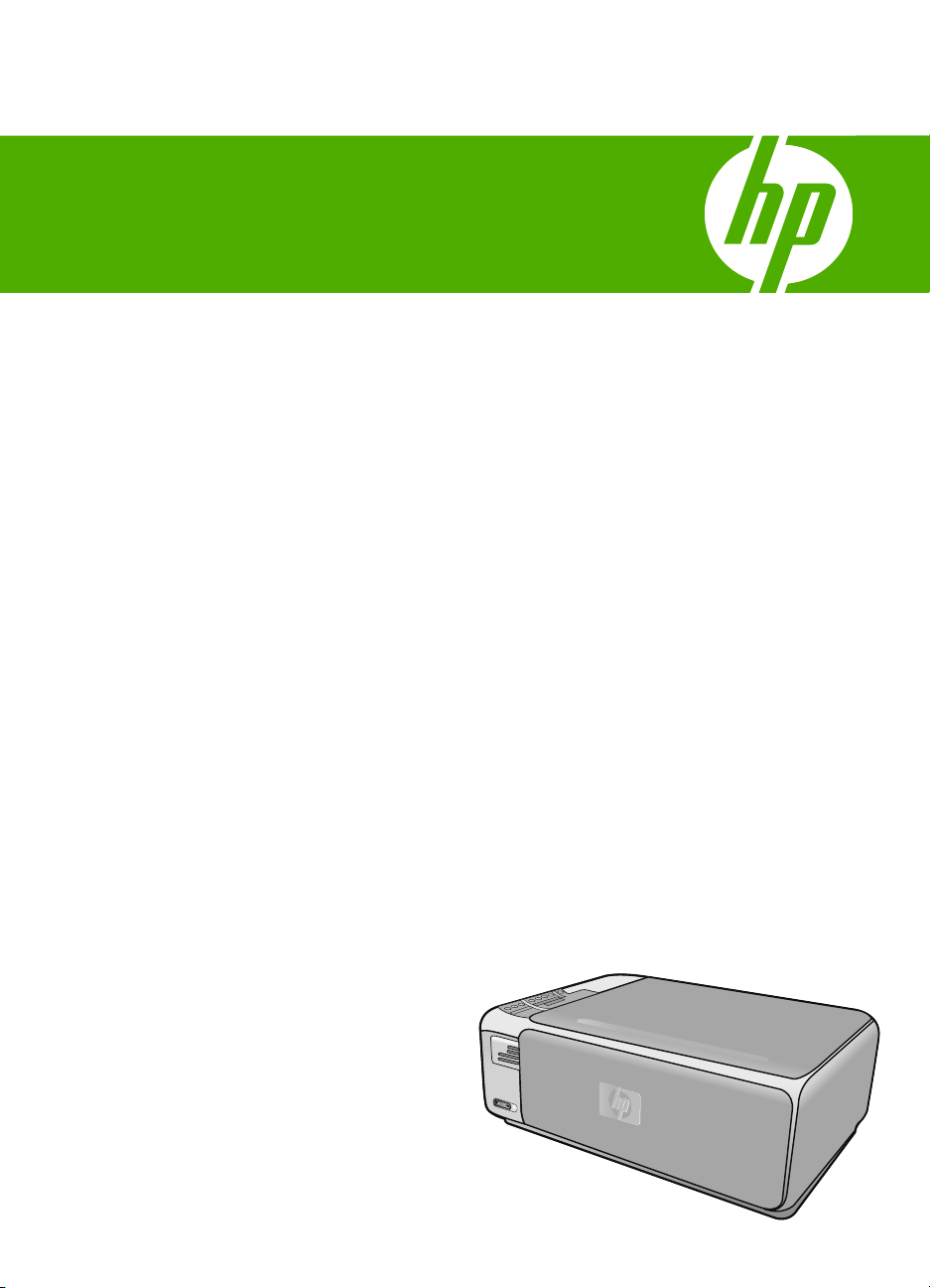
Asistenţă
HP Photosmart C4380 All-in-One series
Page 2
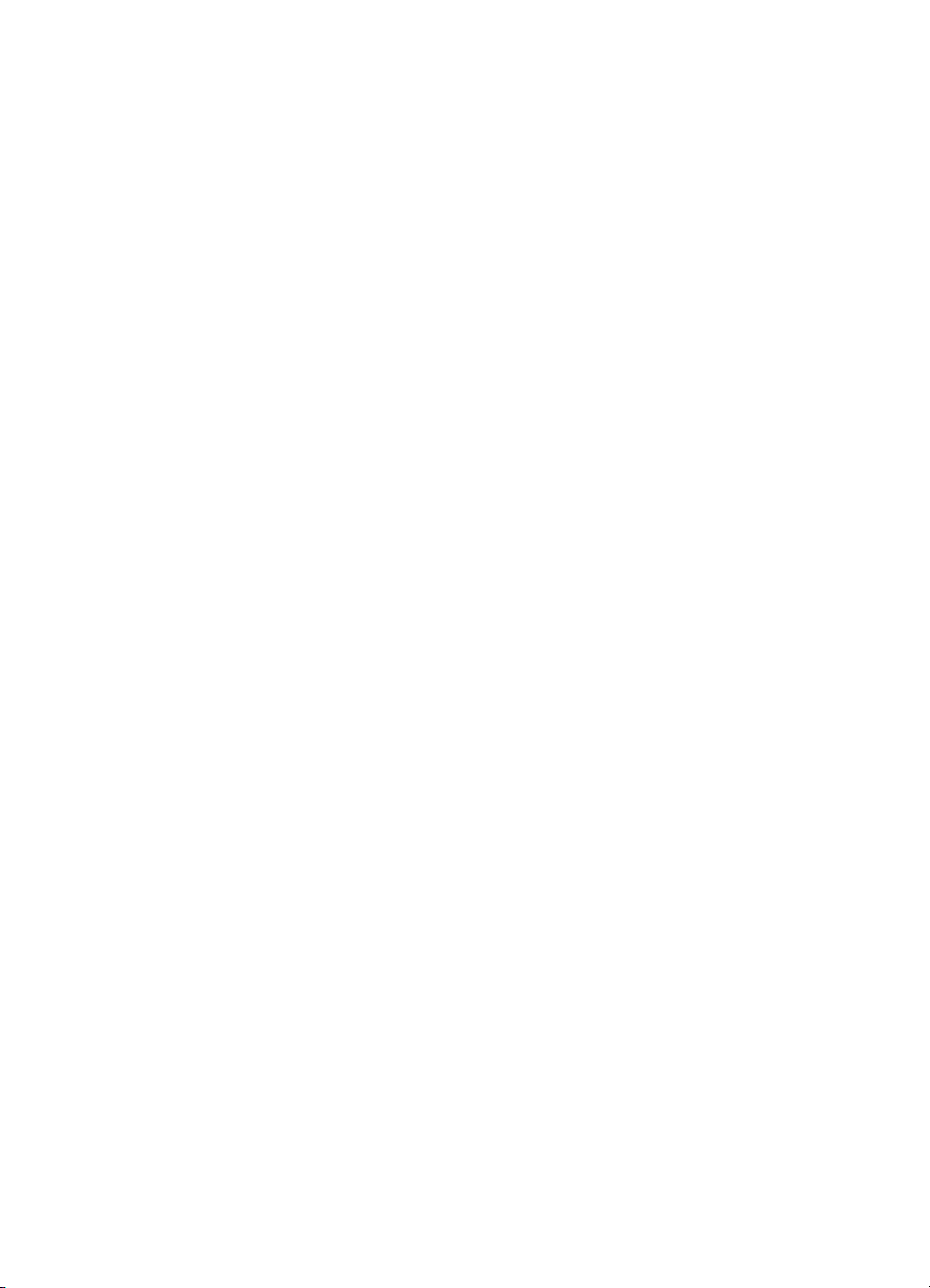
Page 3
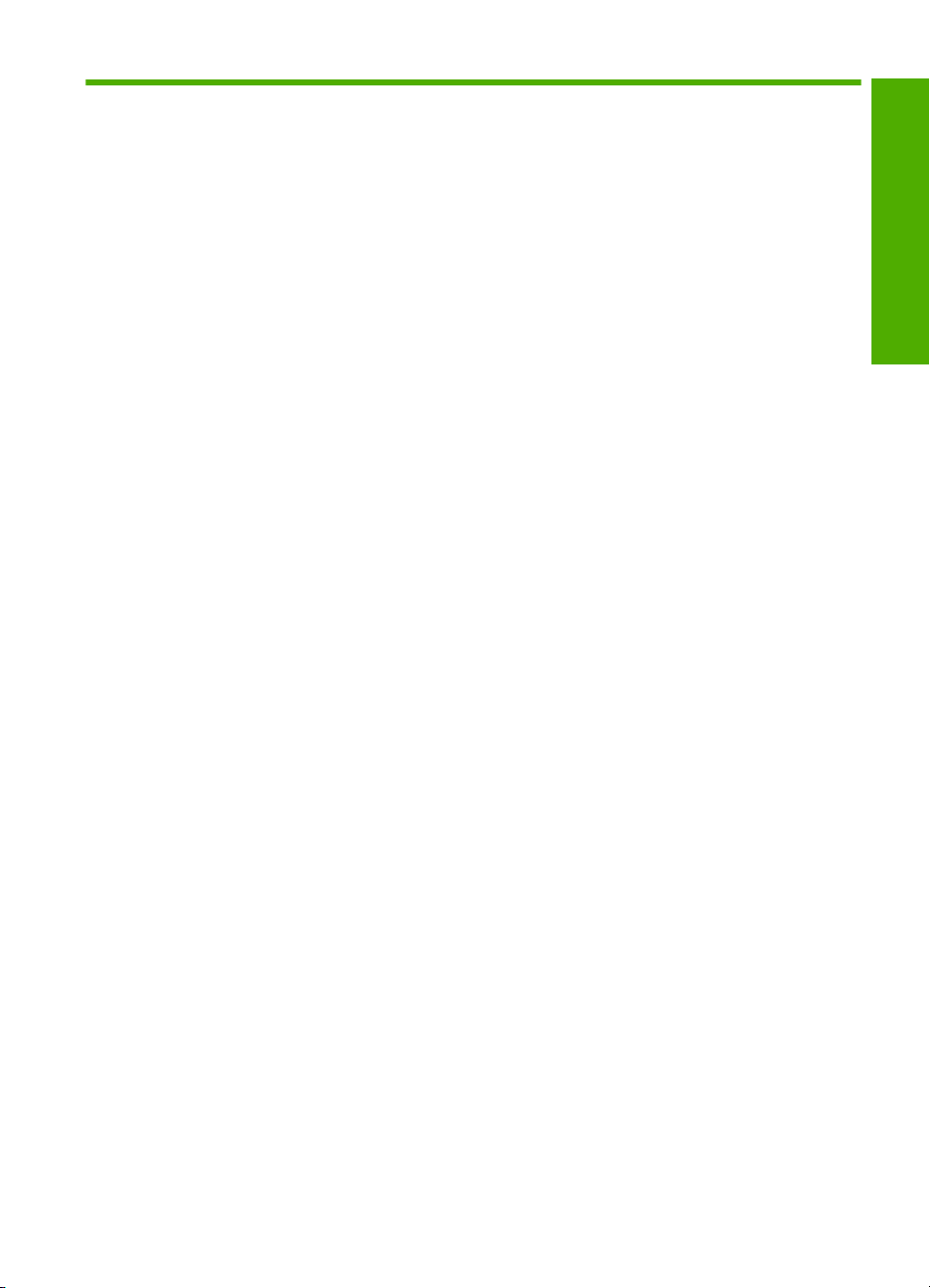
Index
1 Asistenţă HP Photosmart C4380 All-in-One series...............................................................5
2 Prezentare generală a echipamentului HP All-in-One
Trecere în revistă a echipamentului HP All-in-One....................................................................7
Butoanele panoului de control....................................................................................................8
Utilizarea software-ului HP Photosmart......................................................................................9
3Informaţii suplimentare..........................................................................................................11
4Cum pot să..............................................................................................................................13
5 Finalizarea configurării echipamentului HP All-in-One
Informaţii despre conectarea computerului..............................................................................15
Tipuri de conexiuni acceptate.............................................................................................15
Conectarea folosind o reţea integrată wireless WLAN 802.11 ..........................................16
Utilizarea partajării imprimantei..........................................................................................16
Conectarea la reţea..................................................................................................................16
Configurarea reţelei WLAN 802.11 integrată fără fir..........................................................17
De ce aveţi nevoie pentru o reţea integrată wireless WLAN 802.11 ...........................18
Conectarea la o reţea integrată wireless WLAN 802.11 ..............................................18
Configurarea reţelelor wireless ad hoc...............................................................................19
De ce aveţi nevoie pentru o reţea ad hoc.....................................................................19
Crearea unui nou profil de reţea pentru un computer cu Windows XP........................19
Crearea unui profil de reţea pentru alte sisteme de operare........................................21
Conectarea la o reţea ad hoc wireless.........................................................................21
Conectarea la alte calculatoare dintr-o reţea......................................................................21
Trecerea echipamentului HP All-in-One de la o conexiune USB la o conexiune de
reţea....................................................................................................................................22
Administrarea setărilor reţelei.............................................................................................23
Schimbarea setărilor de bază ale reţelei de la panoul de control.................................23
Definiţii pentru pagina de configurare a reţelei.............................................................24
Glosar de reţea...................................................................................................................29
Index
6Încărcarea originalelor şi a hârtiei
Încărcarea originalelor .............................................................................................................31
Alegerea tipurilor de hârtie pentru imprimare şi copiere...........................................................32
Tipuri de hârtie recomandate pentru imprimare şi copiere.................................................32
Tipuri de hârtie recomandate numai pentru imprimare.......................................................33
Tipuri de hârtie nerecomandate..........................................................................................34
Încărcarea hârtiei......................................................................................................................35
Încărcarea hârtiei standard.................................................................................................35
Încărcarea hârtiei foto de 10 x 15 cm (4 x 6 inch)..............................................................37
Încărcarea cardurilor de index............................................................................................38
Încărcarea plicurilor............................................................................................................39
Încărcarea altor tipuri de hârtie...........................................................................................40
Evitarea blocării hârtiei.............................................................................................................41
1
Page 4
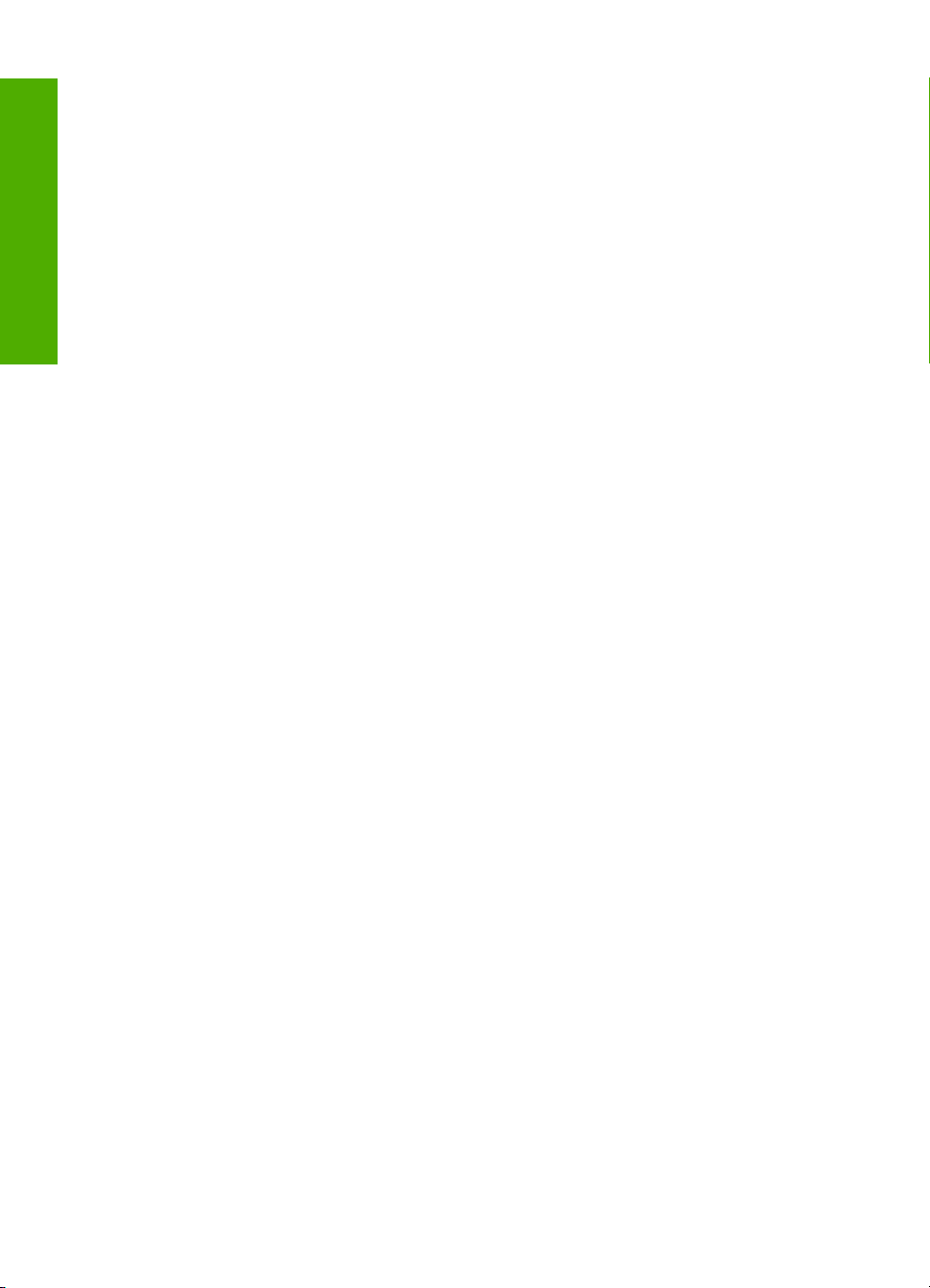
7 Imprimarea de la computer
Imprimarea dintr-o aplicaţie software.......................................................................................43
Setarea echipamentului HP All-in-One ca imprimantă implicită...............................................44
Modificarea setărilor de imprimare pentru lucrarea curentă.....................................................44
Setarea dimensiunii hârtiei.................................................................................................44
Setarea tipului de hârtie pentru imprimare.........................................................................46
Vizualizarea rezoluţiei de imprimare...................................................................................46
Modificarea vitezei calităţii imprimării.................................................................................47
Modificarea orientării paginii...............................................................................................47
Scalarea dimensiunii documentului....................................................................................48
Index
Modificarea setărilor pentru saturaţie, luminozitate sau tonul culorilor...............................48
Previzualizarea lucrării de imprimare..................................................................................48
Modificarea setărilor de imprimare implicite.............................................................................49
Comenzi rapide de imprimare..................................................................................................49
Crearea de comenzi rapide de imprimare..........................................................................50
Ştergerea comenzilor rapide de imprimare........................................................................50
Efectuarea lucrărilor de imprimare speciale.............................................................................51
Imprimarea unei imagini fără chenar..................................................................................51
Imprimarea unei fotografii pe hârtie foto.............................................................................52
Imprimarea etichetelor personalizate pentru CD-uri/DVD-uri.............................................53
Imprimarea în modul Maximum dpi (dpi maxim)...............................................................54
Imprimarea faţă-verso.........................................................................................................54
Imprimarea unui document cu mai multe pagini ca broşură...............................................56
Imprimarea mai multor pagini pe o singură coală...............................................................57
Imprimarea unui document cu mai multe pagini în ordine inversă.....................................58
Inversarea unei imagini pentru transferuri termice.............................................................59
Imprimarea pe coli transparente.........................................................................................60
Imprimarea unui grup de adrese pe etichete sau plicuri.....................................................60
Imprimarea unui poster.......................................................................................................61
Imprimarea unei pagini Web...............................................................................................62
Oprirea unei lucrări de imprimare.............................................................................................62
8 Utilizarea caracteristicilor foto
Imprimarea fotografiilor.............................................................................................................66
Imprimarea fotografiilor de 10 x 15 cm (4 x 6 inch)............................................................66
Imprimarea la dimensiuni mărite.........................................................................................67
Imprimarea de fotografii din software-ul HP Photosmart....................................................68
Imprimarea fotografiilor selectate de pe cameră (DPOF)...................................................68
Salvarea fotografiilor pe computer............................................................................................69
Editarea fotografiilor cu computerul..........................................................................................70
Partajarea fotografiilor cu prietenii şi rudele.............................................................................70
9 Utilizarea caracteristicilor de scanare
Scanarea unei imagini sau document......................................................................................71
Editarea unei imagini scanate..................................................................................................72
Editarea unui document scanat................................................................................................72
Oprirea scanării........................................................................................................................73
10 Utilizarea funcţiilor de copiere
Realizarea unei copieri.............................................................................................................75
2
Page 5
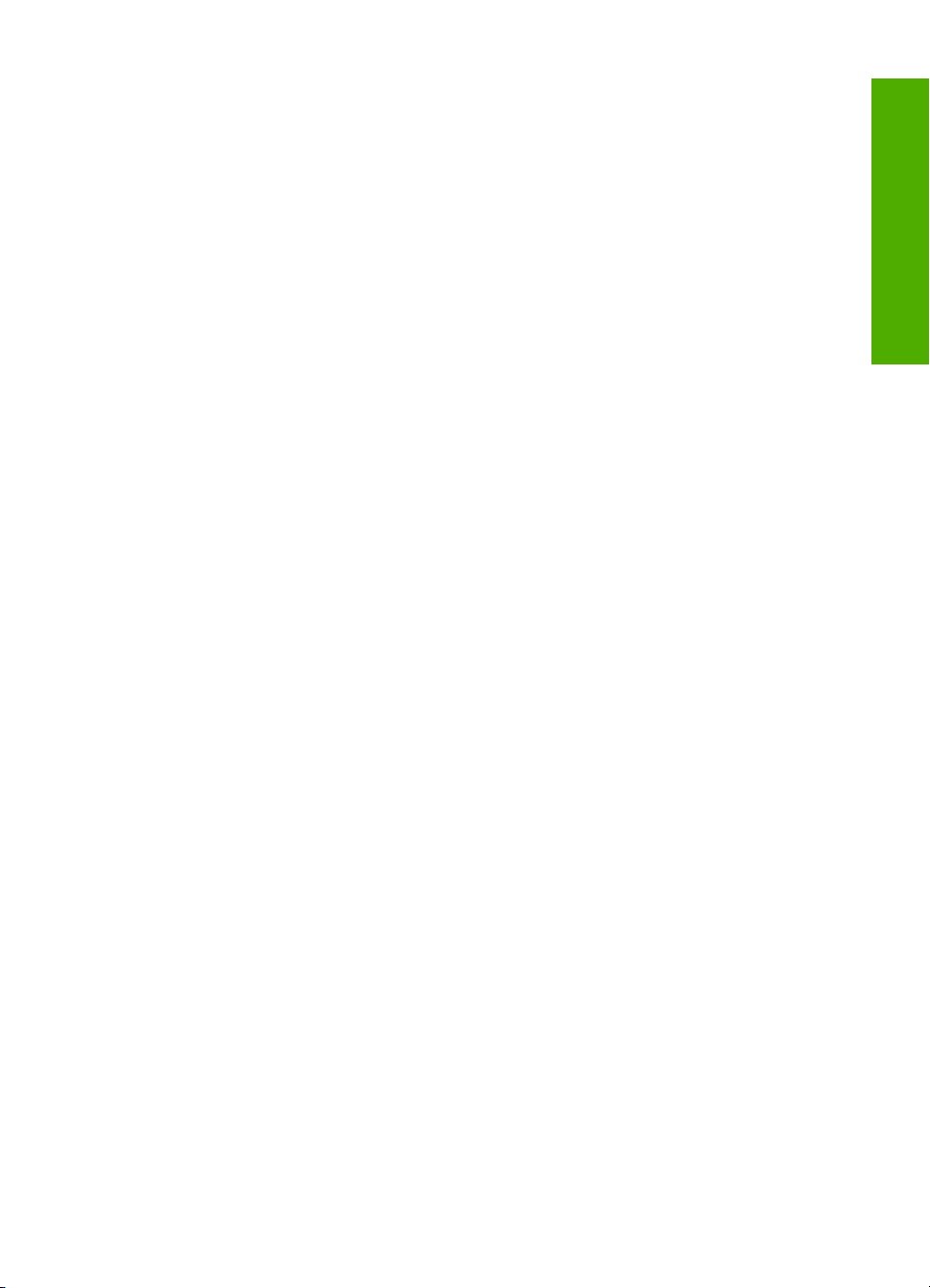
Index
Modificarea setărilor de copiere pentru lucrarea curentă.........................................................75
Realizarea mai multor exemplare după acelaşi original.....................................................75
Modificarea vitezei sau a calităţii copierii............................................................................76
Efectuarea operaţiilor de copiere speciale...............................................................................77
Realizarea unui exemplar fără chenar pentru o fotografie.................................................77
Redimensionarea unui original pentru a-l încadra pe o pagină Letter sau A4....................78
Oprirea copierii.........................................................................................................................78
11 Întreţinerea echipamentului HP All-in-One
Curăţarea echipamentului HP All-in-One.................................................................................79
Curăţarea exteriorului.........................................................................................................79
Curăţarea geamului-suport.................................................................................................79
Curăţarea suprafeţei interioare a capacului........................................................................80
Imprimarea unui raport auto-test..............................................................................................80
Lucrul cu cartuşele de imprimare.............................................................................................81
Manevrarea cartuşelor de imprimare..................................................................................82
Verificarea nivelurilor de cerneală estimate........................................................................82
Înlocuirea cartuşelor de imprimare.....................................................................................83
Utilizarea unui cartuş de imprimare foto.............................................................................87
Utilizarea dispozitivului de protecţie pentru cartuşe de imprimare.....................................87
Alinierea cartuşelor de imprimare.......................................................................................88
Curăţarea cartuşelor de imprimare.....................................................................................89
Curăţarea contactelor cartuşelor de imprimare..................................................................90
Curăţarea zonei din jurul injectoarelor de cerneală............................................................92
Îndepărtarea cernelei de pe piele şi haine..........................................................................93
Oprirea imprimantei HP All-in-One...........................................................................................93
Index
12 Magazin de consumabile de cerneală..................................................................................95
13 Depanare
Sfaturi pentru depanare............................................................................................................97
Probleme de comunicare printr-o conexiune USB.............................................................97
Informaţii despre cartuşele de imprimare...........................................................................99
Informaţii despre hârtie.......................................................................................................99
Eliminarea blocajelor de hârtie.........................................................................................100
Depanarea cartuşelor de imprimare.................................................................................102
Vizualizarea fişierului Readme.........................................................................................107
Depanarea configurării hardware...........................................................................................108
Depanarea instalării de software............................................................................................110
Dezinstalarea şi reinstalarea software-ului.......................................................................112
Depanarea configurării wireless.............................................................................................115
Depanarea calităţii imprimării.................................................................................................118
Depanarea imprimării.............................................................................................................126
Depanarea problemelor cu cardul de memorie......................................................................135
Depanarea scanării................................................................................................................139
Depanarea copierii.................................................................................................................142
3
Page 6
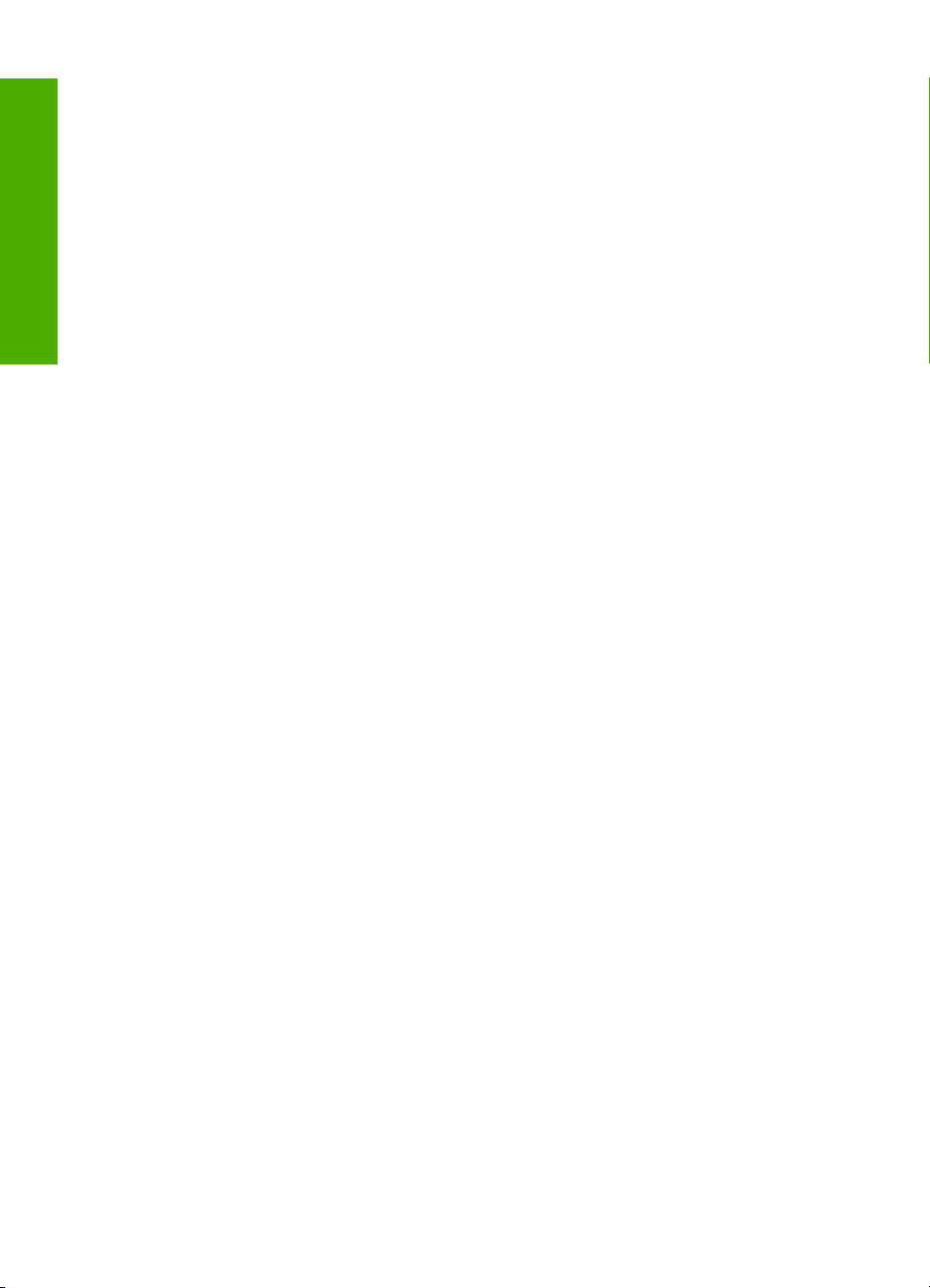
Erori........................................................................................................................................147
Mesaje ale dispozitivului...................................................................................................147
Mesaje referitoare la fişiere..............................................................................................150
Tipuri de fişiere acceptate de echipamentul HP All-in-One........................................151
Mesaje generale pentru utilizatori.....................................................................................152
Mesaje referitoare la hârtie...............................................................................................155
Mesaje referitoare la alimentarea cu energie şi la conexiuni............................................157
Mesaje referitoare la cartuşele de imprimare...................................................................160
14 Garanţie şi asistenţă tehnică HP
Index
Garanţie..................................................................................................................................167
Informaţii despre garanţia cartuşelor de imprimare................................................................167
Procesul de asistenţă.............................................................................................................167
Înainte de a apela asistenţa tehnică HP.................................................................................168
Asistenţă HP prin telefon........................................................................................................168
Perioada de asistenţă prin telefon....................................................................................169
Contactarea prin telefon...................................................................................................169
După perioada de asistenţă telefonică.............................................................................169
Opţiuni suplimentare de garanţie............................................................................................169
HP Quick Exchange Service (Japan).....................................................................................170
Call HP Korea customer support............................................................................................170
Pregătirea echipamentului HP All-in-One pentru expediere...................................................171
Împachetarea echipamentului HP All-in-One.........................................................................171
15 Informaţii tehnice
Specificaţii...............................................................................................................................173
Programul de protecţie a mediului..........................................................................................173
Hârtie utilizată...................................................................................................................174
Materiale plastice..............................................................................................................174
Specificaţii privind siguranţa materialelor.........................................................................174
Programul de reciclare.....................................................................................................174
Programul de reciclare a consumabilelor HP Inkjet..........................................................174
Consumul de energie.......................................................................................................174
Disposal of Waste Equipment by Users in Private Households in the European
Union................................................................................................................................175
Notificări despre reglementări.................................................................................................175
Numărul de identificare a modelului în nomenclator........................................................176
FCC statement..................................................................................................................176
Notice to users in Korea...................................................................................................177
VCCI (Class B) compliance statement for users in Japan................................................177
Notice to users in Japan about power cord......................................................................177
Geräuschemission............................................................................................................177
Declaraţii de reglementare wireless.......................................................................................177
Wireless: Exposure to radio frequency radiation..............................................................177
Wireless: Notice to users in Brazil....................................................................................178
Wireless: Notice to users in Canada................................................................................178
European Union Regulatory Notice..................................................................................179
Wireless: Notice to users in Taiwan.................................................................................179
Declaration of conformity (European Economic Area)...........................................................180
HP Photosmart C4380 All-in-One series declaration of conformity........................................180
Index............................................................................................................................................181
4
Page 7
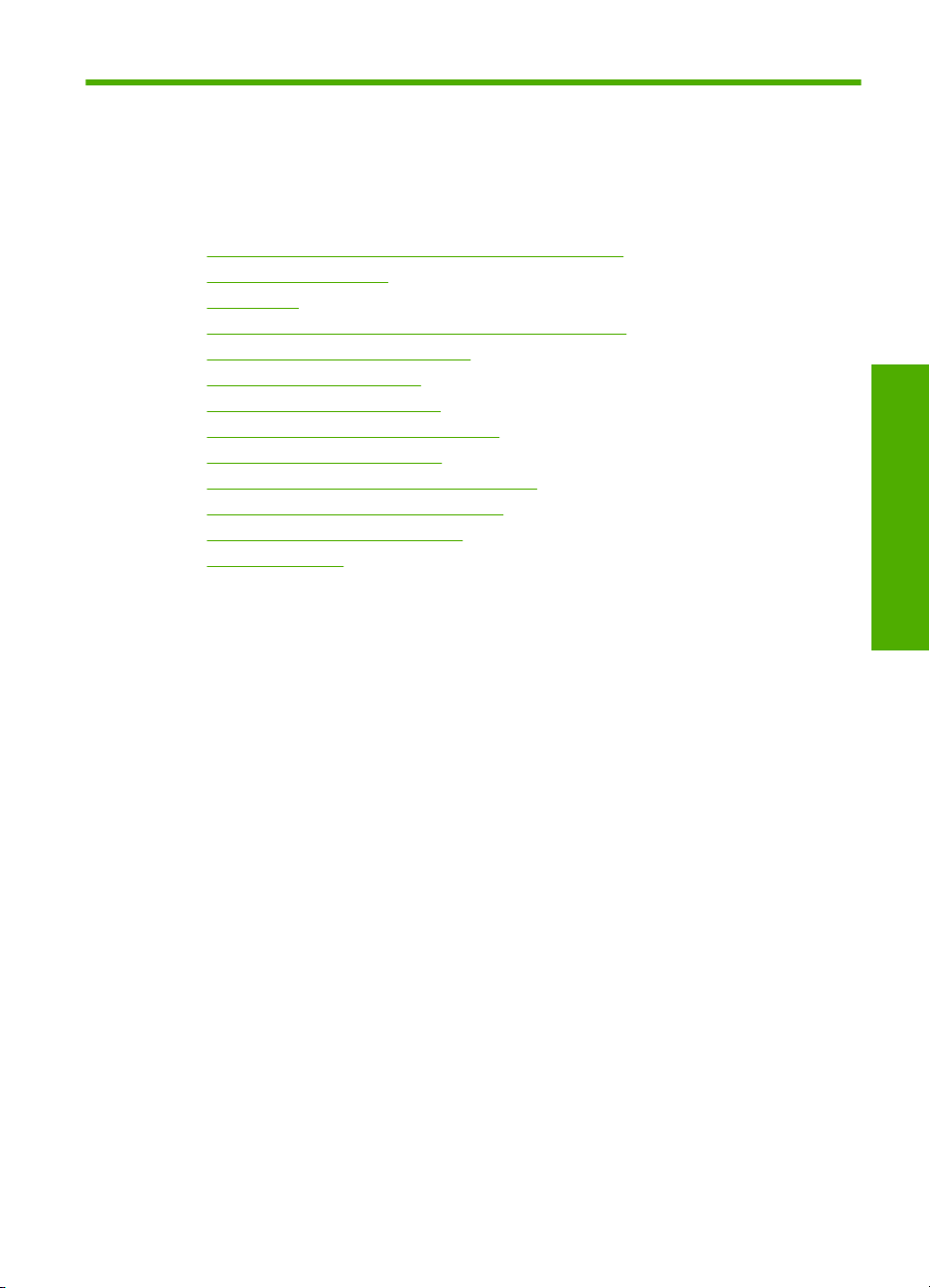
1 Asistenţă HP Photosmart C4380
All-in-One series
Pentru informaţii despre HP All-in-One, consultaţi:
•„
Prezentare generală a echipamentului HP All-in-One” la pagina 7
Informaţii suplimentare” la pagina 11
•„
Cum pot să” la pagina 13
•„
Finalizarea configurării echipamentului HP All-in-One” la pagina 15
•„
Încărcarea originalelor şi a hârtiei” la pagina 31
•„
Imprimarea de la computer” la pagina 43
•„
Utilizarea caracteristicilor foto” la pagina 65
•„
Utilizarea caracteristicilor de scanare” la pagina 71
•„
Utilizarea funcţiilor de copiere” la pagina 75
•„
Întreţinerea echipamentului HP All-in-One” la pagina 79
•„
Magazin de consumabile de cerneală” la pagina 95
•„
Garanţie şi asistenţă tehnică HP” la pagina 167
•„
Informaţii tehnice” la pagina 173
•„
Asistenţă HP Photosmart C4380
All-in-One series
Asistenţă HP Photosmart C4380 All-in-One series 5
Page 8
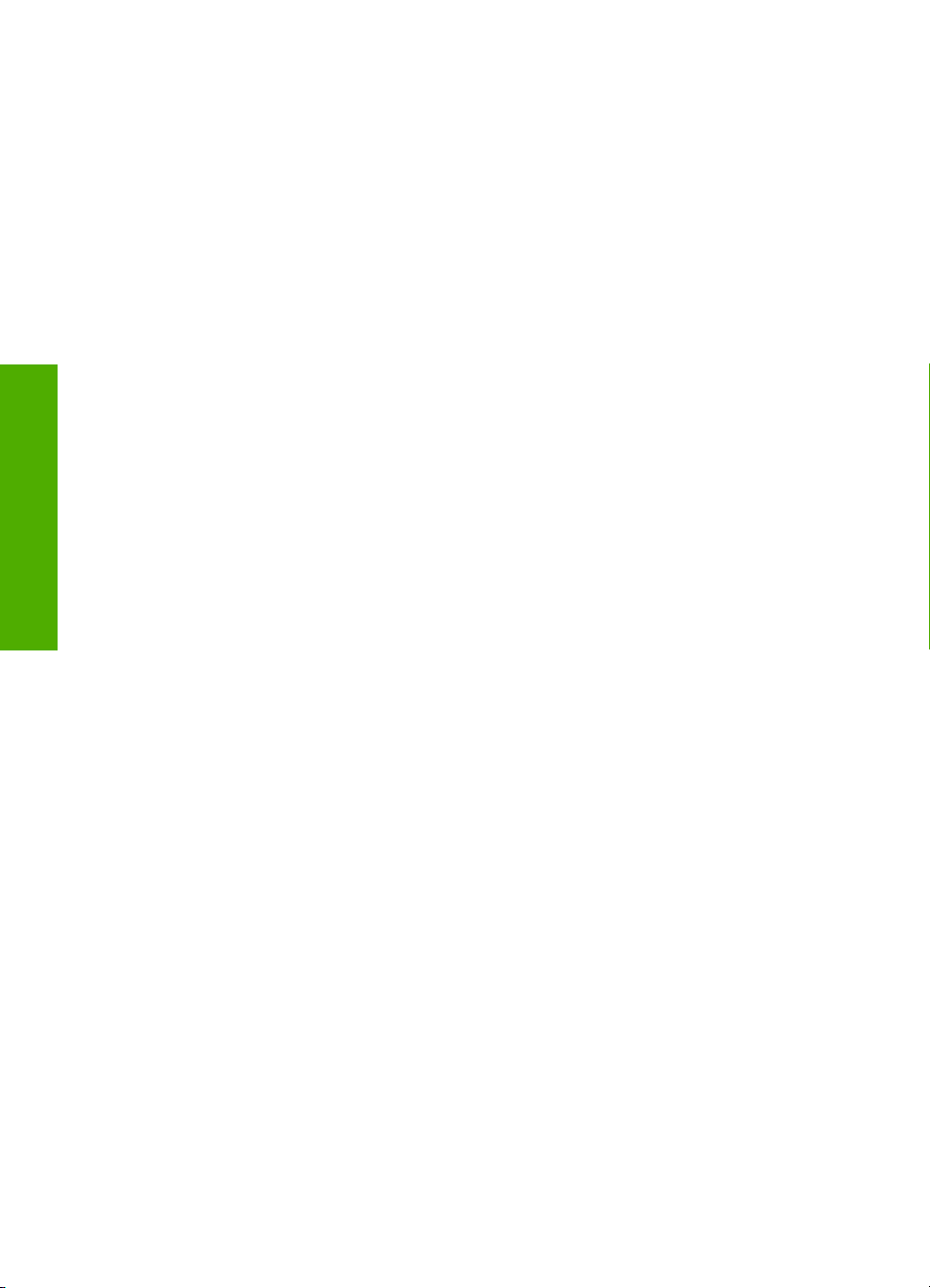
Capitol 1
Asistenţă HP Photosmart C4380
All-in-One series
6Asistenţă HP Photosmart C4380 All-in-One series
Page 9
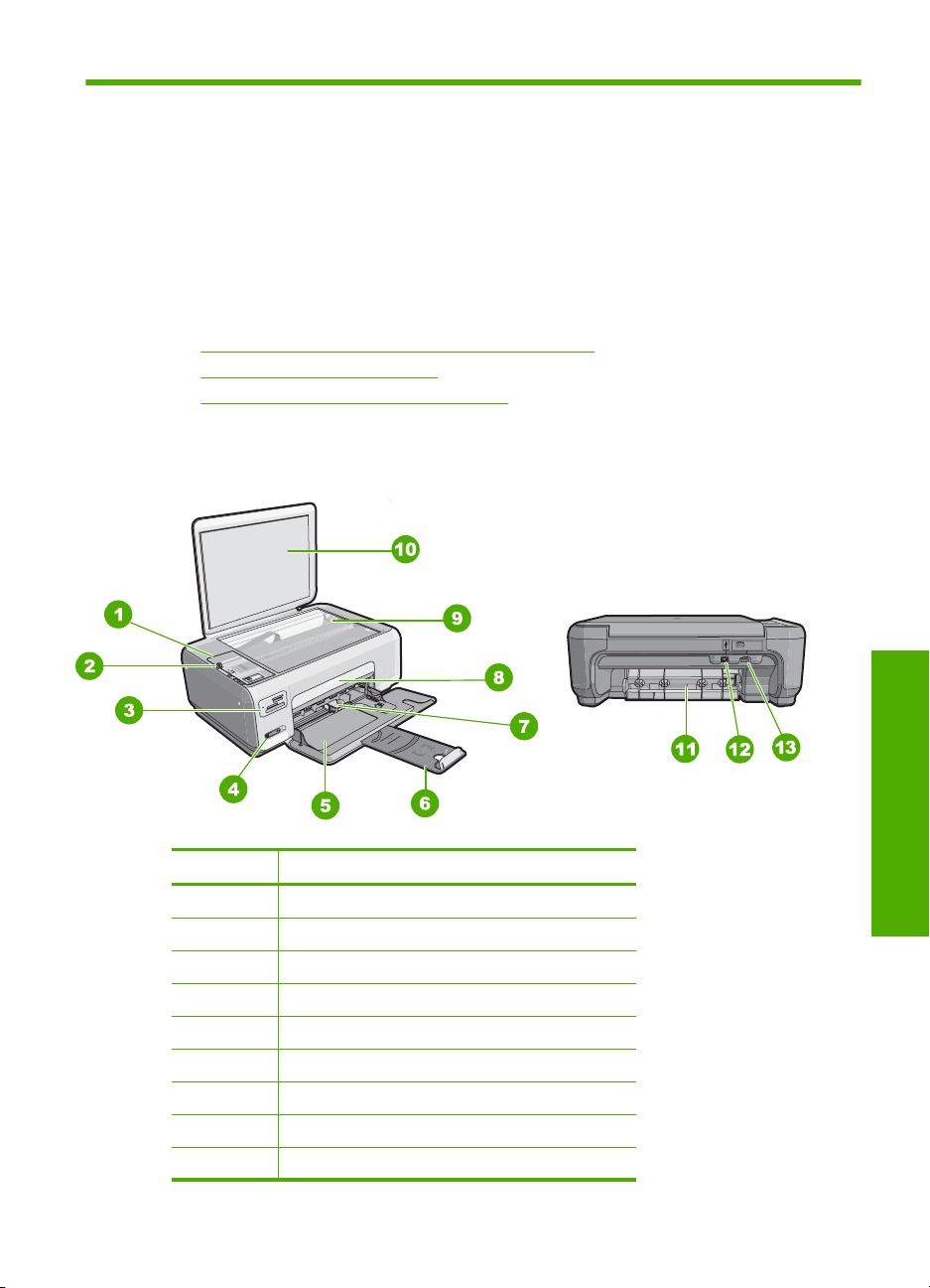
2 Prezentare generală a
echipamentului HP All-in-One
Utilizaţi echipamentul HP All-in-One pentru a derula rapid şi uşor activităţi precum
efectuarea unei copieri, scanarea de documente sau imprimarea fotografiilor dintr-un
card de memorie. Multe dintre funcţiile echipamentului HP All-in-One pot fi accesate direct
din panoul de control, fără a porni computerul.
Această secţiune cuprinde următoarele subiecte:
•
Trecere în revistă a echipamentului HP All-in-One
Butoanele panoului de control
•
Utilizarea software-ului HP Photosmart
•
Trecere în revistă a echipamentului HP All-in-One
Etichetă Descriere
1 Panou de control
2 Butonul Pornire
3 Sloturi pentru carduri de memorie
4 Indicator luminos şi buton pentru reţea fără fir
5 Tavă de alimentare
6 Extensia tăvii
7 Ghidaj pentru lăţimea hârtiei
8 Uşa cartuşelor de imprimare
9 Geam-suport
Prezentare generală a echipamentului HP All-in-One 7
ă a
Prezentare general
echipamentului HP All-in-One
Page 10
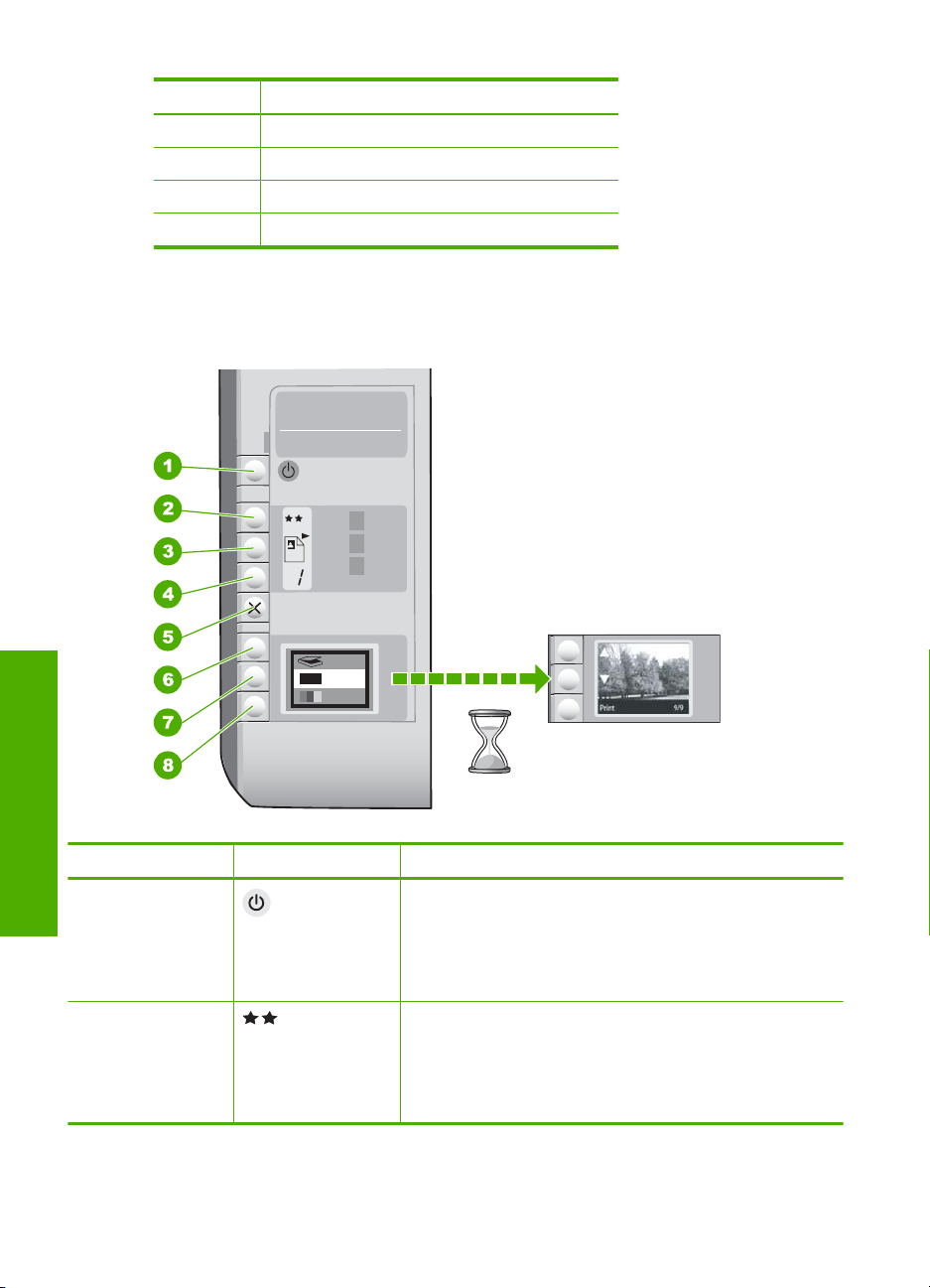
Capitol 2
(continuare)
Etichetă Descriere
10 Suprafaţa interioară a capacului
11 Uşă posterioară
12 Port USB posterior
13 Conexiune sursă de alimentare
*Utilizaţi numai adaptorul de curent furnizat de HP.
Butoanele panoului de control
*
echipamentului HP All-in-One
Prezentare generală a
Etichetă Pictogramă Nume şi descriere
1 Butonul Activat: Porneşte sau opreşte echipamentul
2 Butonul Calitate: Schimbă calitatea copierii sau calitatea
8 Prezentare generală a echipamentului HP All-in-One
HP All-in-One. Chiar şi atunci când echipamentul
HP All-in-One este oprit, puterea reziduală consumată este
diferită de zero. Pentru a elimina complet puterea, opriţi
echipamentul HP All-in-One şi deconectaţi cablul de
alimentare.
fotografiilor pe care le imprimaţi de pe un card de memorie.
Calitatea implicită pentru hârtia simplă şi foto este două stele.
Calitatea produsă variază totuşi în funcţie de tipul de hârtie.
Pentru hârtie simplă, două stele reprezintă calitatea normală.
Pentru hârtie foto, două stele reprezintă calitatea optimă.
Page 11
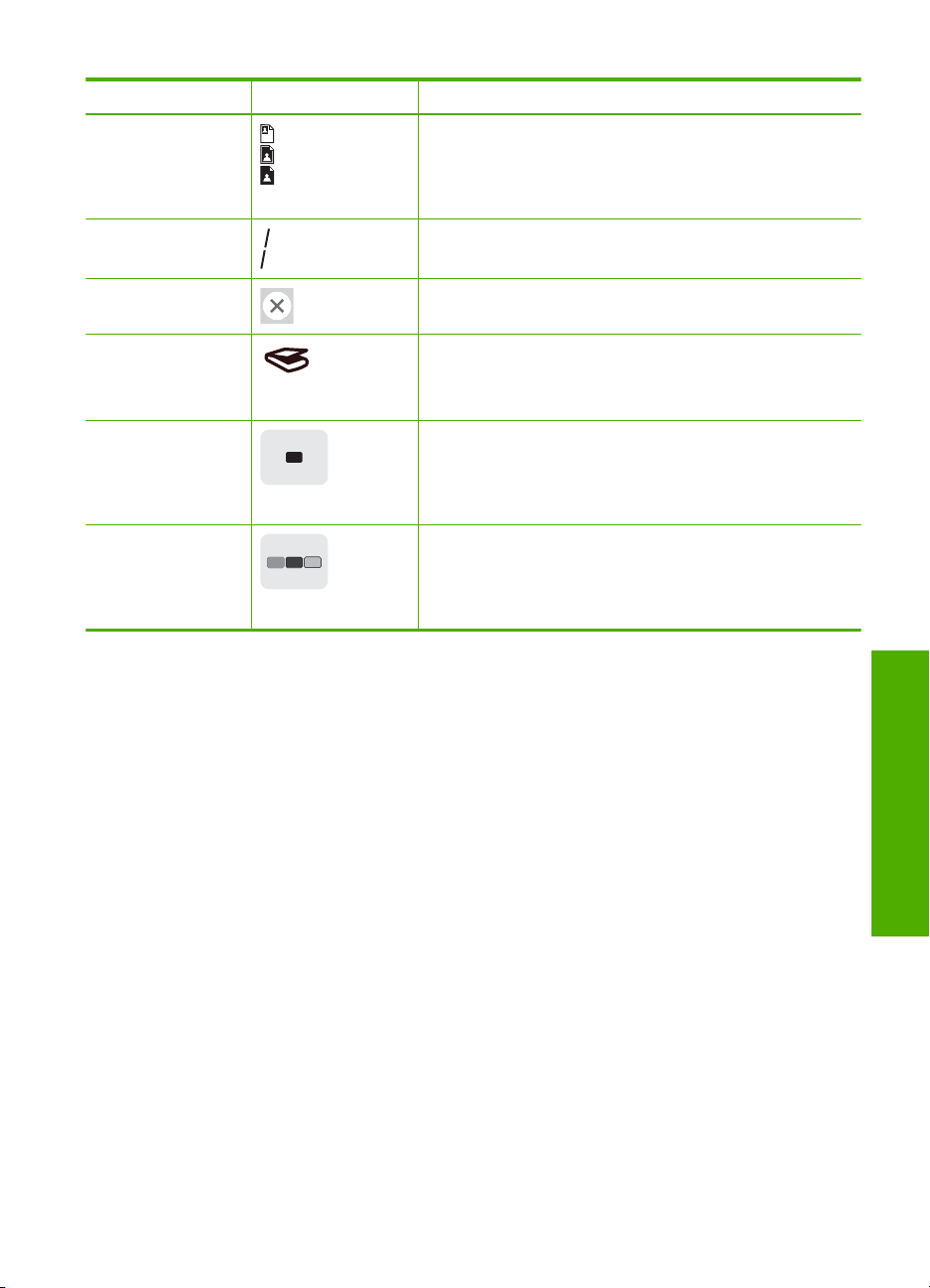
(continuare)
Etichetă Pictogramă Nume şi descriere
3 Butonul Dimensiune: Modificaţi dimensiunile imaginii la
4 Butonul Exemplare: Specifică numărul dorit de exemplare.
5 Butonul Anulare: Opreşte sarcina (scanarea sau copierea)
6 Butonul Scanare: Porneşte o operaţie de scanare. Când este
7 Butonul Start copiere Negru: Porneşte o copiere alb-negru.
8 Butonul Start copiere Color: Determină imprimarea unui
100% (Dimensiune efectivă), încadraţi-o în pagină
(Încadrare) sau imprimaţi imagini fără chenar (Fără chenar).
Setarea implicită este 100% pentru hârtie simplă şi fără
chenar pentru hârtie foto.
sau resetează setările (Calitate sau Exemplare).
introdus un card de memorie, acest buton avansează la
următoarea fotografiei de pe cardul de memorie atunci când
este presetat.
În anumite situaţii (de exemplu după eliminarea unui blocaj al
hârtiei), acest buton reia imprimarea. Când este introdus un
card de memorie, acest buton acţionează ca un buton pentru
imaginea precedentă.
exemplar color. În anumite situaţii (de exemplu după
eliminarea unui blocaj al hârtiei), acest buton reia imprimarea.
Când este introdus un card de memorie, acest buton imprimă
imaginea curentă de pe afişaj.
Utilizarea software-ului HP Photosmart
Software-ul HP Photosmart oferă o cale rapidă şi uşoară de a face imprimări ale
fotografiilor dvs. Vă oferă de asemenea acces la alte caracteristici software de imagine
HP de bază cum ar fi salvarea şi vizualizarea fotografiilor dvs.
Pentru informaţii suplimentare despre utilizarea Software-ului HP Photosmart:
• Verificaţi panoul Contents (Cuprins) din partea stângă. Căutaţi cartea
HP Photosmart Software Help contents (Cuprins ajutor HP Photosmart Software)
în partea superioară.
• Dacă nu vedeţi cartea HP Photosmart Software Help contents (Cuprins ajutor
HP Photosmart Software) în partea superioară a panoului Contents (Cuprins),
accesaţi ajutorul software-ului prin HP Solution Center (Centrul de soluţii HP).
Utilizarea software-ului HP Photosmart 9
Prezentare generală a
echipamentului HP All-in-One
Page 12
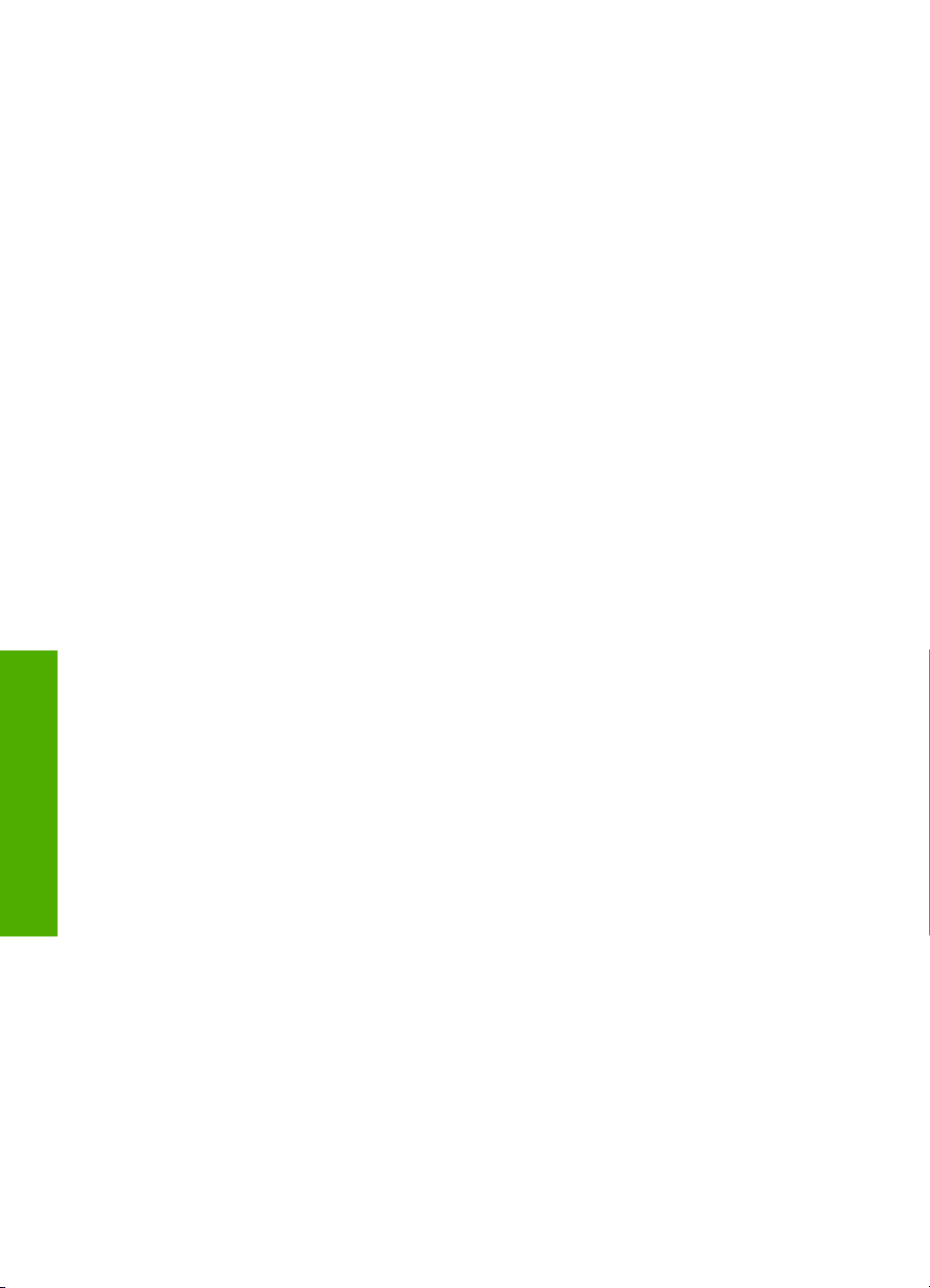
Capitol 2
echipamentului HP All-in-One
Prezentare generală a
10 Prezentare generală a echipamentului HP All-in-One
Page 13
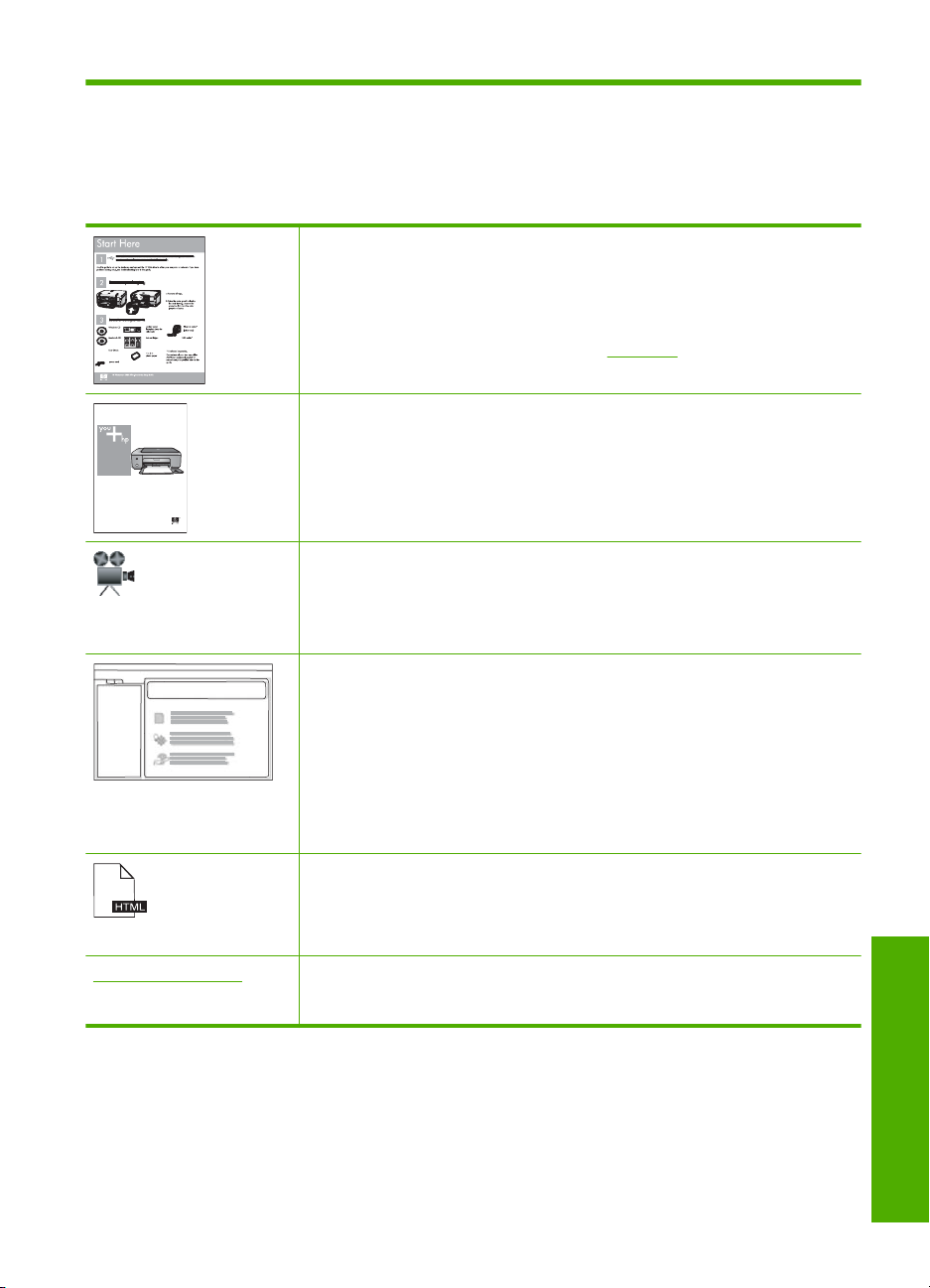
3 Informaţii suplimentare
Puteţi accesa numeroase resurse, imprimate sau pe ecran, care furnizează informaţii
referitoare la configurarea şi utilizarea echipamentului HP All-in-One.
Ghid de instalare
Ghidul de instalare conţine instrucţiuni pentru configurarea echipamentului
HP All-in-One şi pentru instalarea software-ului. Parcurgeţi instrucţiunile din
Ghidul de instalare în ordinea specificată.
Dacă aveţi probleme în timpul instalării, verificaţi Ghidul de instalare petru
informaţii despre depanare sau consultaţi „
Asistenţă pe ecran.
Depanare” la pagina 97 din acest
HP PSC 1500 series
User Guide
www.hp.com/support Dacă aveţi acces la Internet, puteţi obţine asistenţă de pe site-ul Web HP. Acest
Ghid cu noţiuni de bază
Ghidul cu noţiuni de bază conţine o prezentare generală a echipamentului
HP All-in-One, inclusiv instrucţiuni pas-cu-pas pentru activităţile de bază, sfaturi
de depanare şi informaţii tehnice.
Animaţii HP Photosmart Essential
Animaţiile HP Photosmart Essential sunt un mod interactiv de a urmări o scurtă
prezentare a software-ului livrat împreună cu echipamentul HP All-in-One. Veţi
afla cum vă poate ajuta software-ul să creaţi, partajaţi, să organizaţi şi să
imprimaţi fotografii.
Asistenţă pe ecran
Asistenţa pe ecran oferă instrucţiuni detaliate despre utilizarea tuturor funcţiilor
HP All-in-One.
Subiectul Cum fac? oferă legături pentru a putea găsi rapid informaţii
•
despre executarea sarcinilor obişnuite.
Subiectul Prezentare generală a HP Al-in-One oferă informaţii generale
•
despre funcţiile principale ale HP All-in-One.
Subiectul Depanare oferă informaţii despre soluţionarea erorilor pe care le
•
puteţi întâmpina cu HP All-in-One.
Fişierul Readme
Fişierul Readme conţine cele mai recente informaţii care pot să nu apară în alte
publicaţii.
Instalaţi software-ul pentru a accesa fişierul Readme.
site vă oferă asistenţă tehnică, drivere, consumabile şi informaţii despre
comenzi.
Informaţii suplimentare 11
Informaţii suplimentare
Page 14
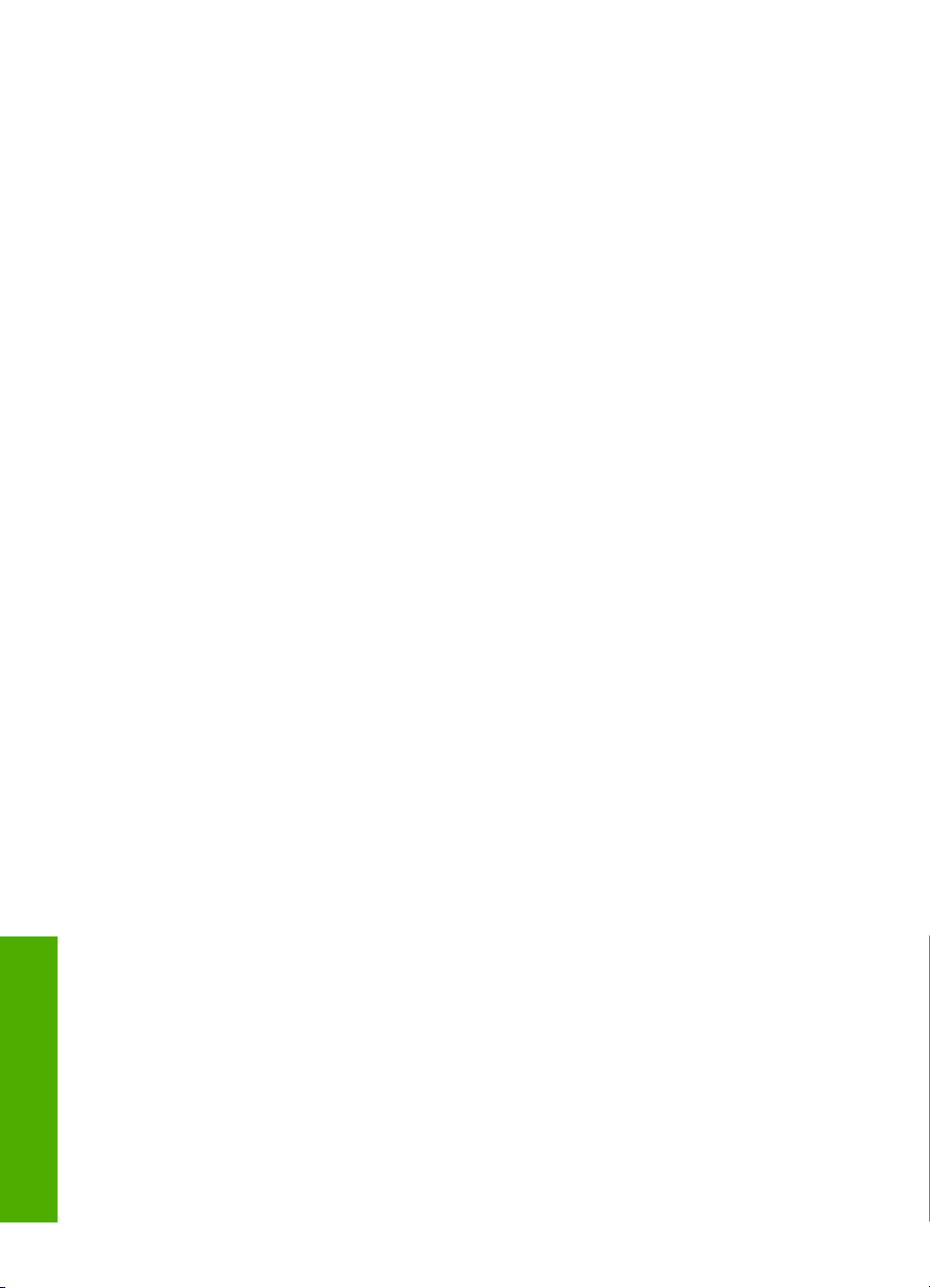
Capitol 3
Informaţii suplimentare
12 Informaţii suplimentare
Page 15
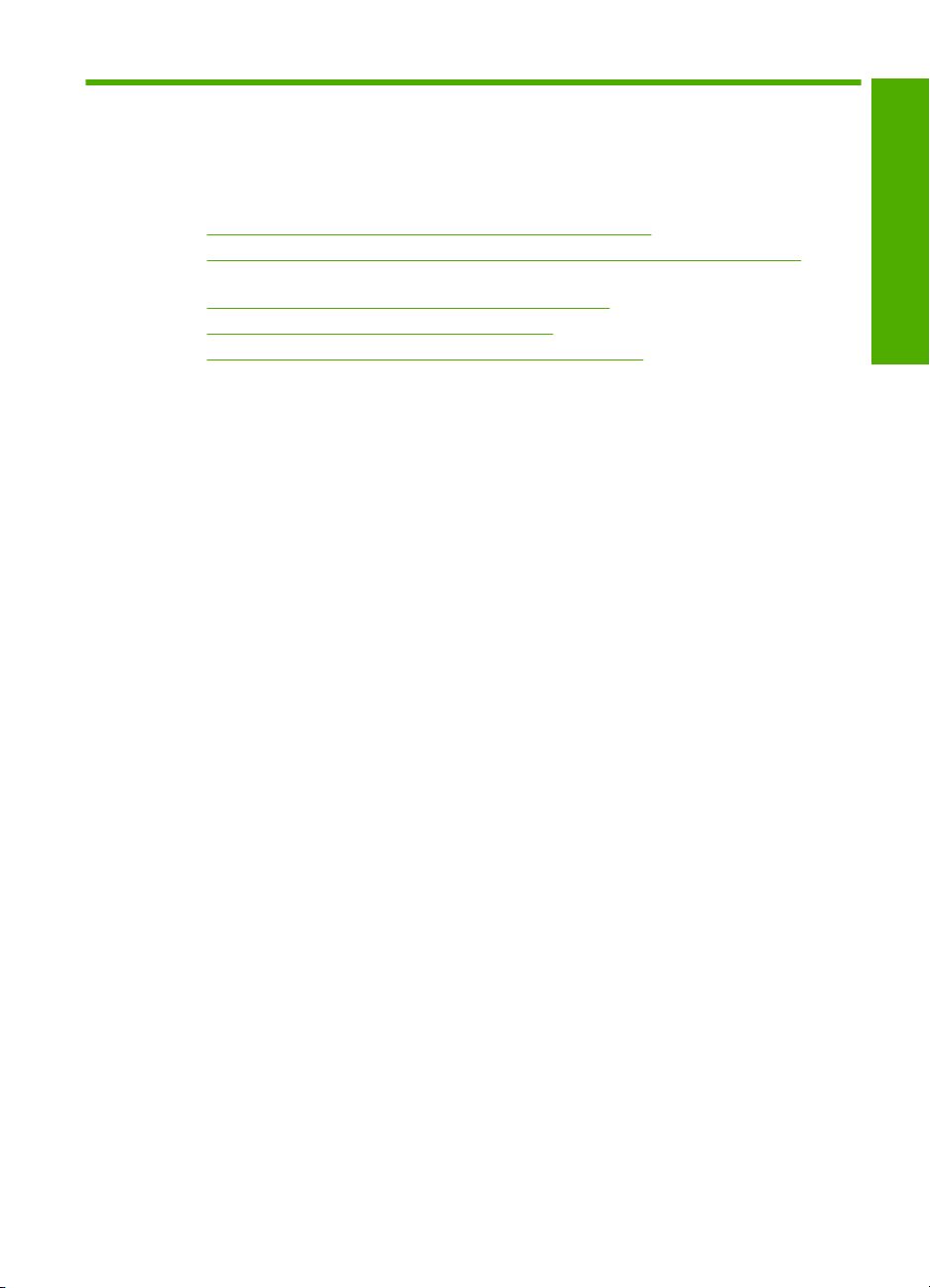
4 Cum pot să
Această secţiune conţine referiri la activităţi realizate frecvent, precum partajarea şi
imprimarea fotografiilor şi optimizarea operaţiunilor de imprimare.
•„
Cum realizez un exemplar fără chenar al unei fotografii?” la pagina 77
Cum se imprimă fotografii fără chenar pe hârtie de 10 x 15 cm (4 x 6 inch)?”
•„
la pagina 51
•„
Cum se obţine cea mai bună calitate la imprimare?” la pagina 47
Cum se imprimă pe ambele feţe ale hârtiei?” la pagina 54
•„
Cum realizez mai multe exemplare ale unui document?” la pagina 75
•„
Cum pot să
Cum pot să 13
Page 16
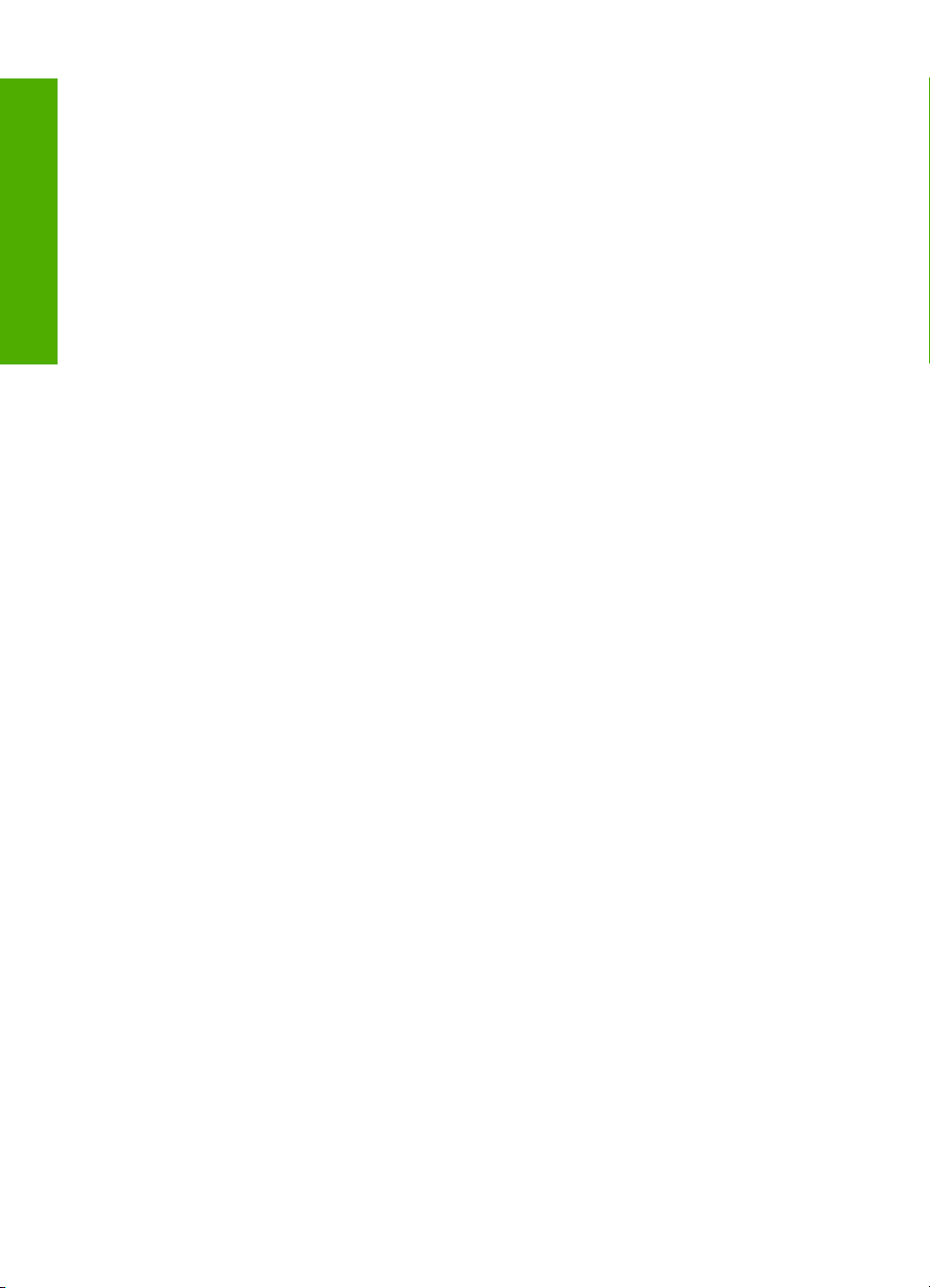
Cum pot să
Capitol 4
14 Cum pot să
Page 17
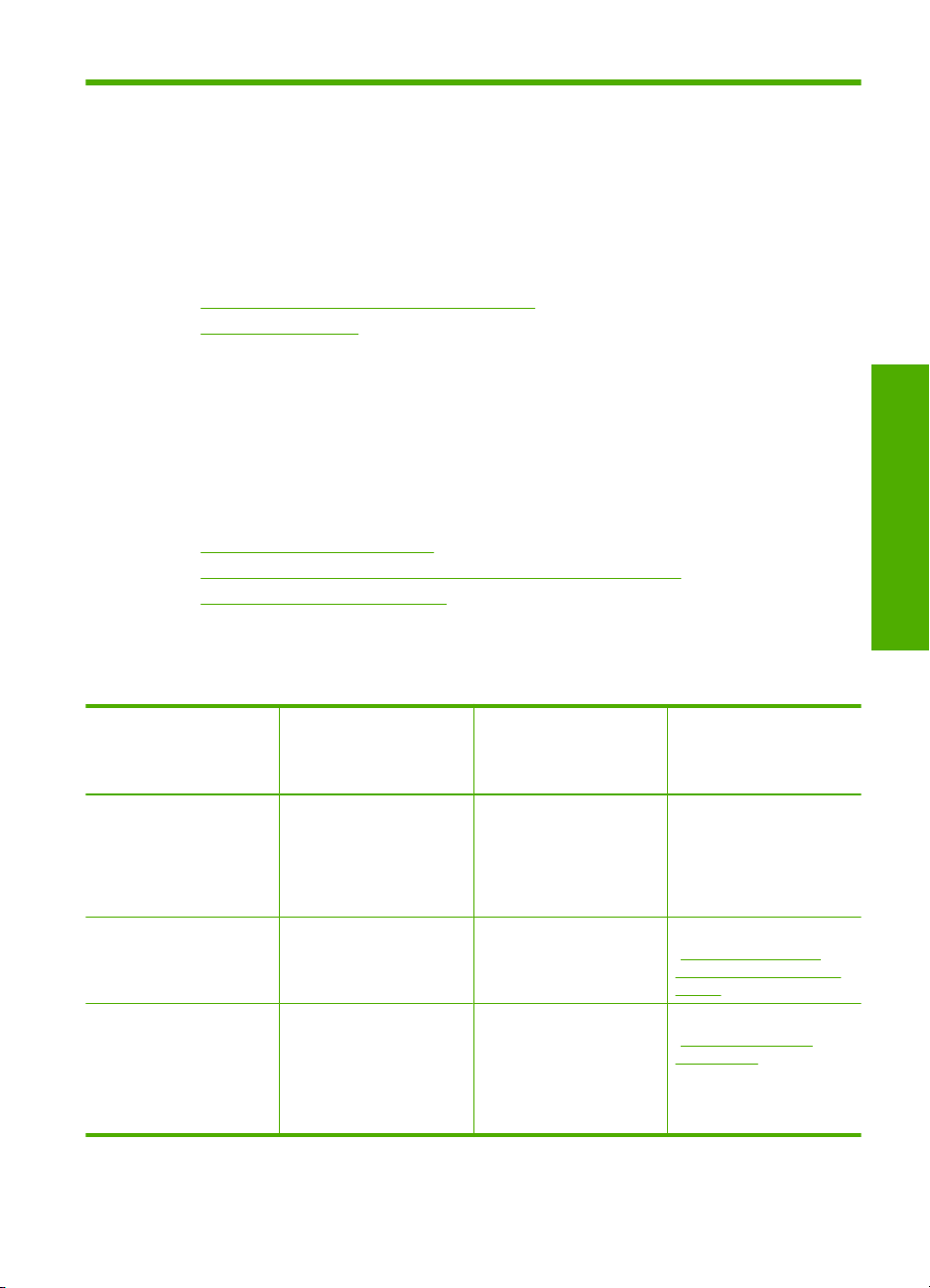
5 Finalizarea configurării
echipamentului HP All-in-One
După ce aţi finalizat paşii din manualul Ghid de instalare, consultaţi această secţiune
pentru vă ajuta să finalizaţi configurarea echipamentului HP All-in-One.
Această secţiune cuprinde următoarele subiecte:
•
Informaţii despre conectarea computerului
Conectarea la reţea
•
Informaţii despre conectarea computerului
Echipamentul HP All-in-One se livrează cu un port USB astfel încât se poate conecta
direct la un computer utilizând un cablu USB. Puteţi conecta de asemenea echipamentul
HP All-in-One la o reţea fără fir sau puteţi folosi partajarea imprimantei pentru a partaja
dispozitivul într-o reţea personală existentă.
Această secţiune cuprinde următoarele subiecte:
•
Tipuri de conexiuni acceptate
Conectarea folosind o reţea integrată wireless WLAN 802.11
•
Utilizarea partajării imprimantei
•
Tipuri de conexiuni acceptate
Tabelul următor conţine o listă a tipurilor de conexiuni acceptate.
Descriere Număr recomandat de
Conexiune USB Un singur computer
Conexiunea WLAN
802.11 integrată fără fir
Partajarea imprimantei Cinci.
computere conectate
pentru performanţe
optime
conectat cu un cablu USB
la port-ul de mare viteză
USB 2.0 din spatele
echipamentului
HP All-in-One.
Maxim cinci calculatoare
conectate prin
intermediul unui ruter fără
fir (mod infrastructură).
Computerul gazdă
trebuie să fie pornit
pentru ca celelalte
computere să poată
imprima.
Caracteristici software
acceptate
Toate caracteristicile sunt
acceptate.
Toate caracteristicile sunt
acceptate.
Sunt acceptate toate
caracteristicile din
computerul gazdă. De la
celelalte computere este
acceptată numai
imprimarea.
Instrucţiuni de
configurare
Urmaţi instrucţiunile
detaliate din Ghidul de
instalare.
Urmaţi instrucţiunile din
„
Configurarea reţelei
WLAN 802.11 integrată
fără fir” la pagina 17.
Urmaţi instrucţiunile din
„
Utilizarea partajării
imprimantei”
la pagina 16.
Finalizare configurare
Finalizarea configurării echipamentului HP All-in-One 15
Page 18
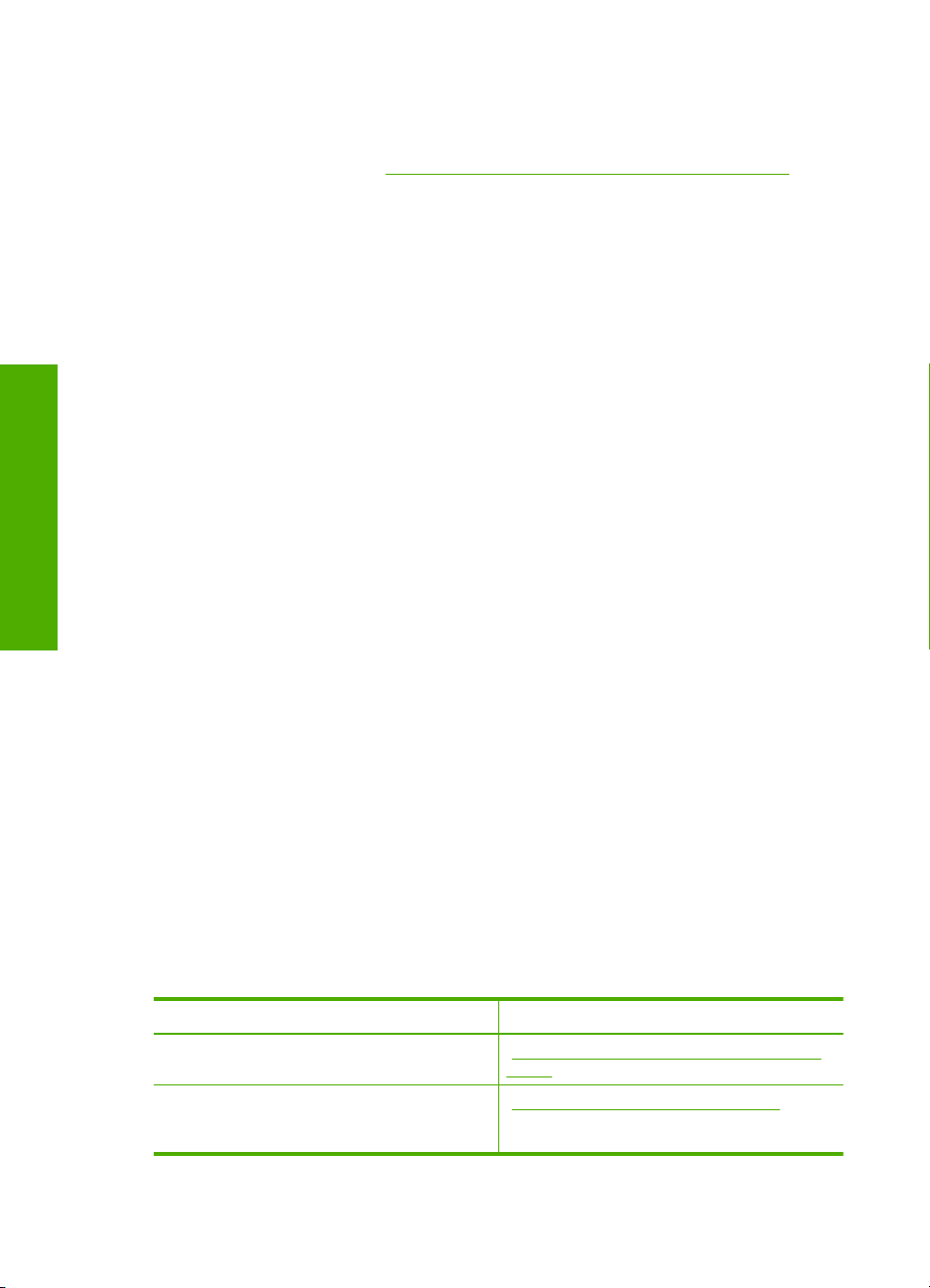
Capitol 5
Conectarea folosind o reţea integrată wireless WLAN 802.11
Echipamentul HP All-in-One utilizează o componentă de reţea internă care acceptă o
reţea fără fir. Pentru informaţii suplimentare despre conectarea HP All-in-One la o reţea
wireless (802.11), consultaţi „
Configurarea reţelei WLAN 802.11 integrată fără fir”
la pagina 17.
Utilizarea partajării imprimantei
În cazul în care computerul face parte dintr-o reţea şi un alt computer din reţea are un
echipament HP All-in-One conectat printr-un cablu USB, puteţi utiliza acel echipament
ca imprimantă utilizând partajarea imprimantei.
Computerul conectat direct la echipamentul HP All-in-One se va comporta drept gazdă
pentru imprimantă şi are funcţionalitate software completă. Celălalt computer, referit ca
client, are acces numai la caracteristicile de imprimare. Celelalte funcţii trebuie să le
efectuaţi, cum ar fi scanarea şi copierea, de la computerul gazdă sau de la panoul de
control al echipamentului HP All-in-One.
Finalizare configurare
Pentru a activa partajarea imprimantei pe un computer cu Windows
▲ Consultaţi ghidul utilizatorului livrat împreună cu computerul sau consultaţi Asistenţa
de pe ecran din Windows.
Conectarea la reţea
Această secţiune descrie modul de conectare a echipamentului HP All-in-One la o reţea
şi modul de a vizualiza şi administra setările reţelei.
Pentru asigurarea unei performanţe şi securităţi optime în reţeaua dvs. wireless, HP vă
recomandă să utilizaţi un punct de acces sau ruter fără fir (802.11) pentru a conecta
echipamentul HP All-in-One şi celelalte elemente de reţea. Conectarea elementelor
printr-un punct de acces sau ruter fără fir poartă denumirea de reţea de tip
infrastructură.
Dacă veţi conecta HP All-in-One direct la un computer cu capacitate wireless, fără să
folosiţi un ruter fără fir sau un punct de acces, aceasta este cunoscută ca o reţea ad
hoc. Este posibil să puteţi conecta doar la un dispozitiv o dată printr-o conexiune ad hoc.
Avantajele unei reţele wireless de tip infrastructură comparate cu o reţea ad hoc includ:
• Securitate avansată a reţelei
• Fiabilitate sporită
• Flexibilitate a reţelei
• Performanţe îmbunătăţite, în special cu modul 802.11 g
Pentru a efectua următoarele acţiuni: Consultaţi secţiunea următoare:
Conectaţi la o reţea fără fir cu un router fără fir
(infrastructură).
Conectaţi direct la un computer echipat pentru
reţea fără fir renunţând la routerul fără fir (ad
hoc).
16 Finalizarea configurării echipamentului HP All-in-One
„Configurarea reţelei WLAN 802.11 integrată
fără fir” la pagina 17
„Configurarea reţelelor wireless ad hoc”
la pagina 19
Page 19
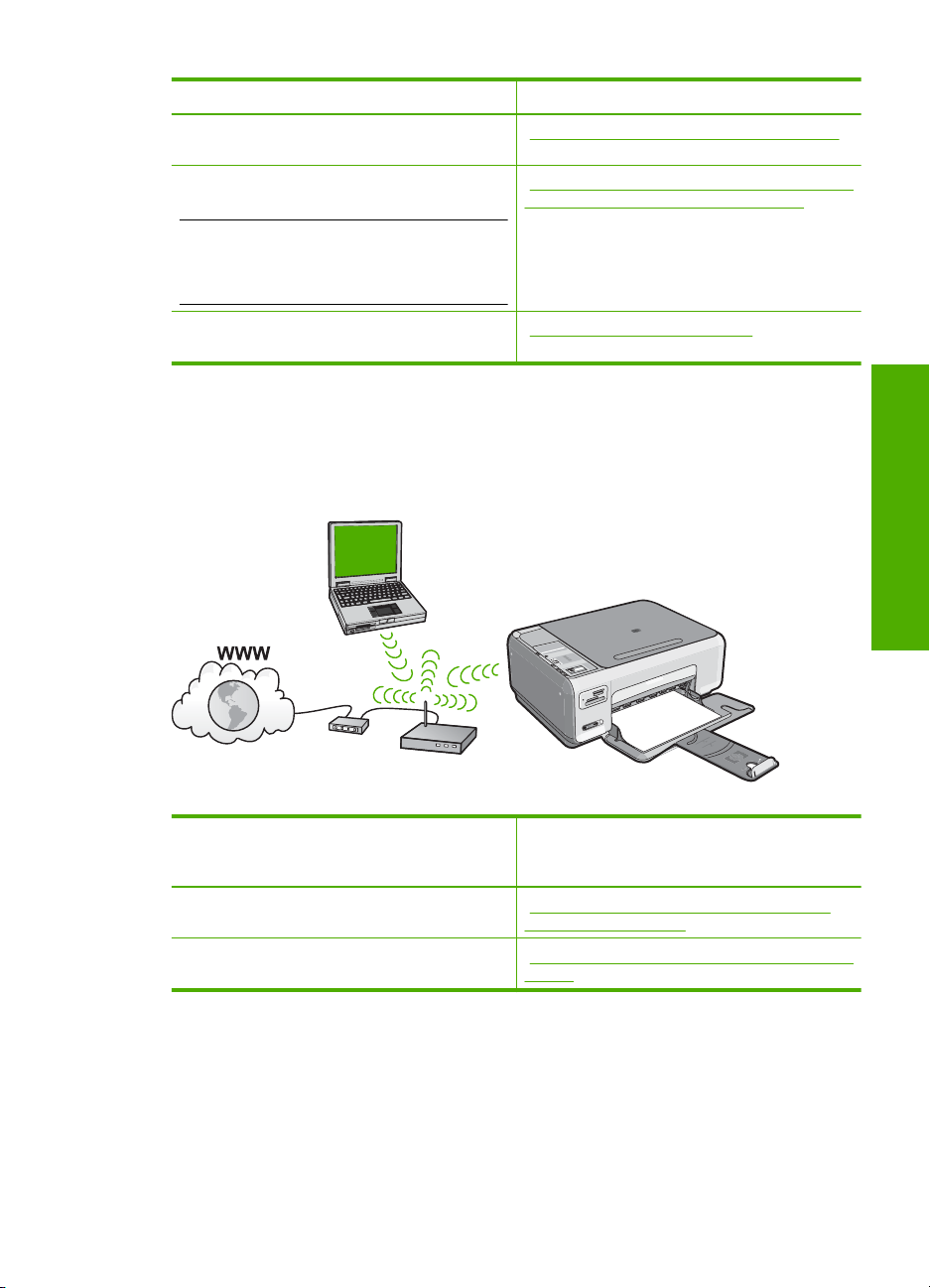
(continuare)
Pentru a efectua următoarele acţiuni: Consultaţi secţiunea următoare:
Adăugarea conexiunilor la mai multe
calculatoare din reţea.
Trecerea echipamentului HP All-in-One de la o
conexiune USB la o conexiune de reţea.
Notă Utilizaţi instrucţiunile din această
secţiune dacă aţi instalat echipamentul
HP All-in-One cu o conexiune USB, iar acum
doriţi să treceţi la o conexiune de reţea fără fir.
Căutarea informaţiilor despre depanare. „Depanarea configurării wireless”
„Conectarea la alte calculatoare dintr-o reţea”
la pagina 21
„Trecerea echipamentului HP All-in-One de la o
conexiune USB la o conexiune de reţea”
la pagina 22
la pagina 115
Configurarea reţelei WLAN 802.11 integrată fără fir
Citiţi această secţiune dacă doriţi să conectaţi echipamentul HP All-in-One la un
calculator cu conexiune fără fir folosind un punct de acces sau un ruter fără fir. HP
recomandă această metodă.
Finalizare configurare
Pentru a configura HP All-in-One într-o reţea
integrată fără fir WLAN 802.11, trebuie să
efectuaţi următoarele acţiuni:
Colectaţi în prealabil toate materialele
necesare.
Apoi instalaţi software-ul şi conectaţi
HP All-in-One sau un ruter fără fir.
Consultaţi secţiunea următoare:
„De ce aveţi nevoie pentru o reţea integrată
wireless WLAN 802.11” la pagina 18
„Conectarea la o reţea integrată wireless WLAN
802.11” la pagina 18
Conectarea la reţea 17
Page 20
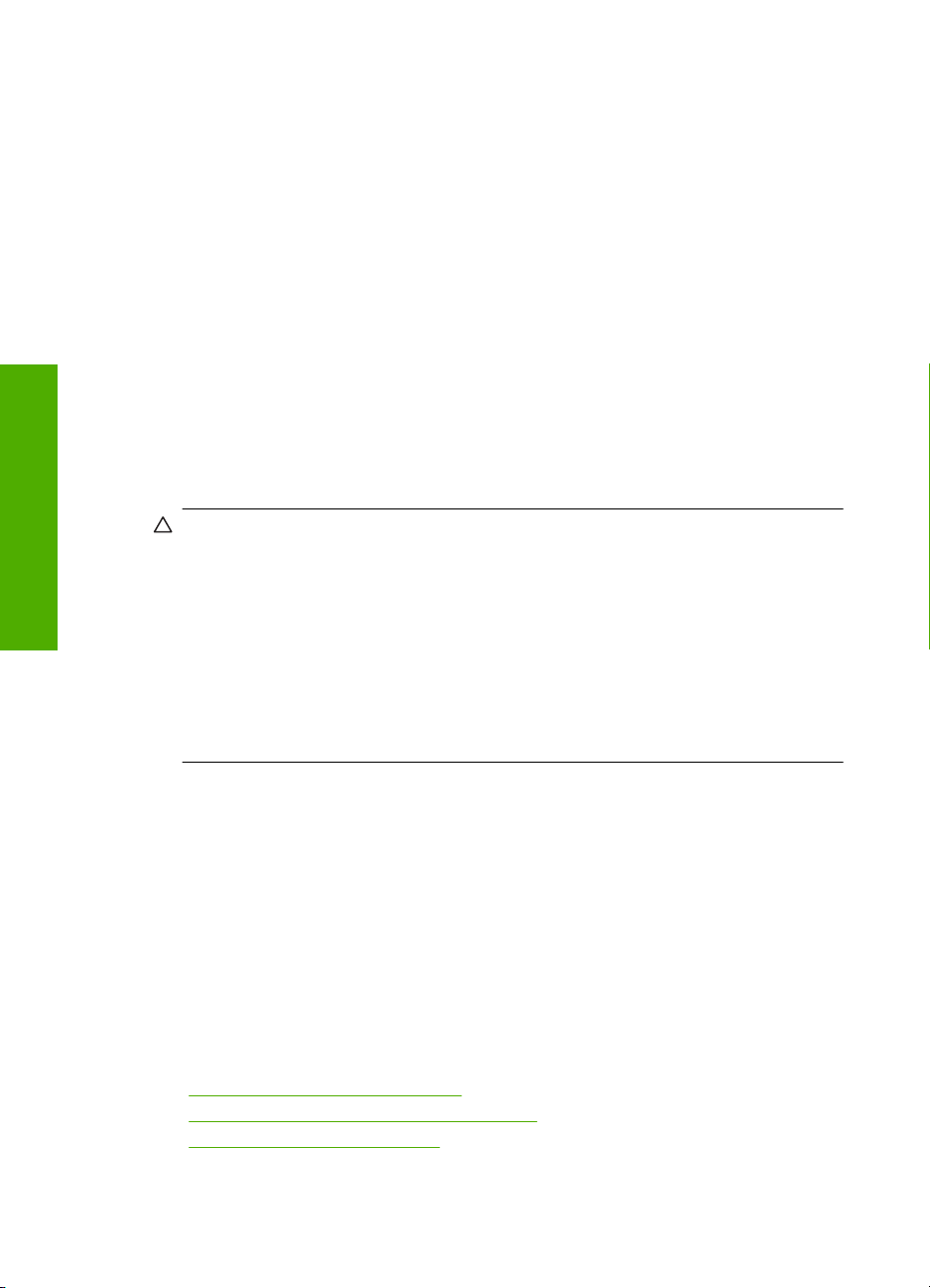
Finalizare configurare
Capitol 5
De ce aveţi nevoie pentru o reţea integrată wireless WLAN 802.11
Pentru a conecta HP All-in-One la o reţea integrată wireless WLAN 802.11, trebuie să
efectuaţi următoarele acţiuni:
O reţea wireless 802.11 care include un ruter fără fir sau punct de acces wireless.
❑
Un calculator desktop sau laptop, fie cu suport de reţea wireless, fie cu un card
❑
interfaţă de reţea (NIC). Computerul trebuie să fie conectat la reţeaua fără fir pe care
doriţi să instalaţi HP All-in-One.
Acces la Internet cu bandă largă (recomandat) cum ar fi prin cablu sau DSL.
❑
În cazul în care conectaţi echipamentul HP All-in-One la o reţea wireless cu acces la
Internet, HP vă recomandă să utilizaţi un ruter wireless (punct de acces sau staţie de
bază) care utilizează protocolul DHCP (Dynamic Host Configuration Protocol).
Nume de reţea (SSID).
❑
Cheie WEP sau parolă WPA (dacă este necesar).
❑
Conectarea la o reţea integrată wireless WLAN 802.11
HP Photosmart Software CD şi cablul de instalare USB inclus oferă
o cale uşoară de
conectare a HP All-in-One la reţeaua fără fir.
Atenţie Pentru a împiedica alţi utilizatori să acceseze reţeaua dvs fără fir, HP vă
recomandă să folosiţi o parolă sau o frază de trecere (securitate WPA sau WEP) şi
un nume de reţea unic (SSID) pentru ruterul fără fir. Este posibil ca ruterul fără fir să
fi fost expediat cu un nume de reţea implicit, care este în general numele
producătorului. Dacă folosiţi numele de reţea implicit, reţeaua dvs poate fi uşor
accesată de alţi utilizatori care folosesc acelaşi nume de reţea implicit (SSID).
Aceasta înseamnă şi că HP All-in-One se poate conecta accidental o reţea fără fir
diferită din zona dvs care foloseşte acelaşi nume de reţea. Dacă se întâmplă lucrul
acesta nu veţi putea accesa HP All-in-One. Pentru informaţii suplimentare despre
modalitatea de schimbare a numelui reţelei, consulta
ţi documentaţia care a fost livrată
împreună cu ruterul fără fir.
Pentru a conecta HP All-in-One
1. Introduceţi HP Photosmart Software CD în unitatea CD-ROM a computerului.
2. Urmaţi instrucţiunile de pe ecran.
Dacă vi se solicită, conectaţi HP All-in-One la computer folosind cablul de instalare
USB inclus în cutie. HP All-in-One va încerca să se conecteze la reţea. În cazul în
care conexiunea eşuează, urmaţi mesajele pentru a corecta problema, apoi încercaţi
din nou.
3. Când instalarea este încheiată, vi se va cere să deconectaţi cablul USB şi să testaţi
conexiunea la reţeaua fără fir. După ce HP All-in-One se conectează la reţea, instalaţi
sofware-ul pe fiecare computer care va folosi dispozitivul în reţea.
Subiecte înrudite
•„
Tipărirea testului de reţea wireless” la pagina 24
Conectarea la alte calculatoare dintr-o reţea” la pagina 21
•„
Depanarea configurării wireless” la pagina 115
•„
18 Finalizarea configurării echipamentului HP All-in-One
Page 21
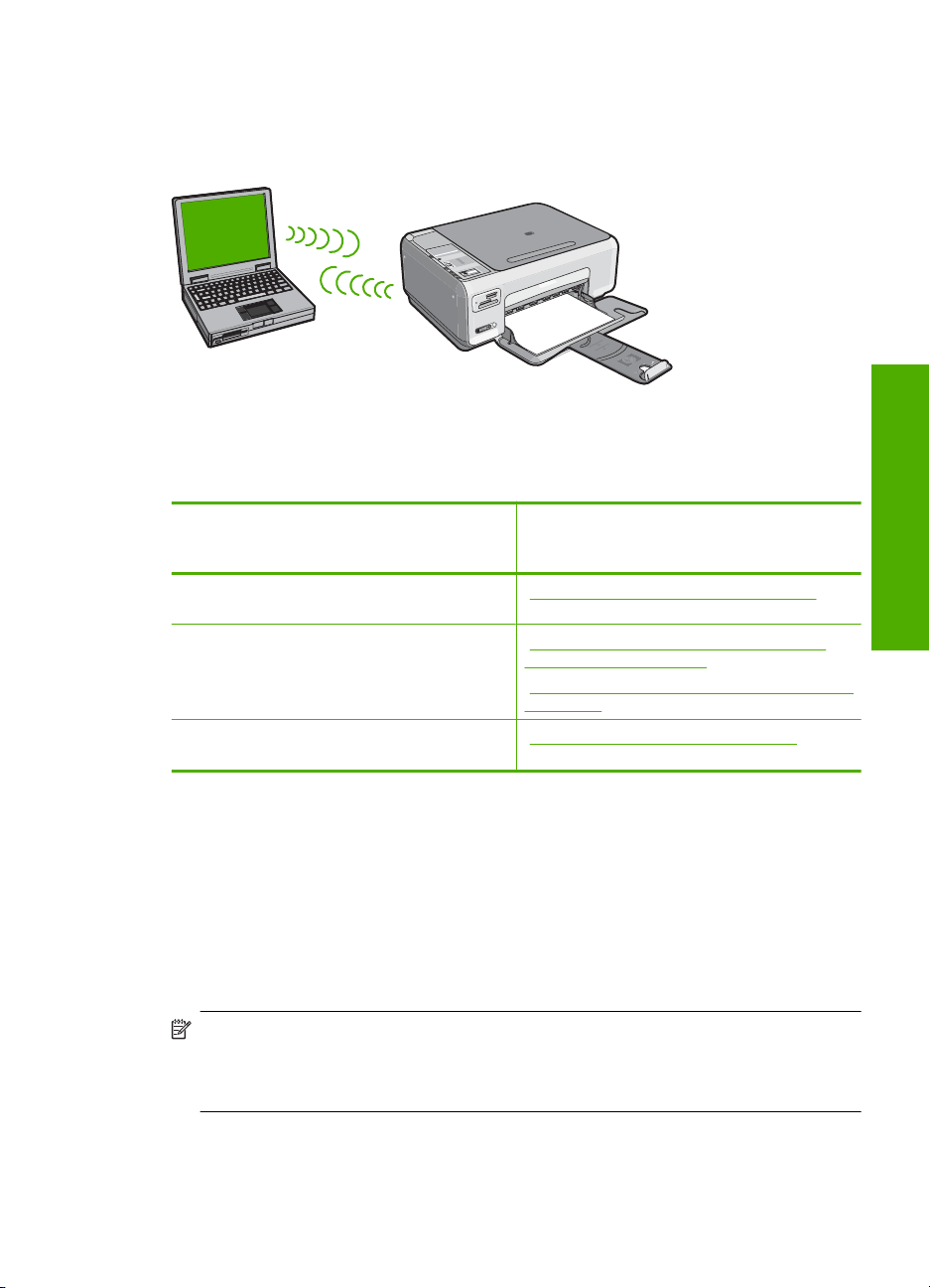
Configurarea reţelelor wireless ad hoc
Citiţi această secţiune dacă doriţi să conectaţi echipamentul HP All-in-One direct la un
calculator cu conexiune fără firfără să utilizaţi un punct de acces sau un ruter fără fir.
Pentru a conecta echipamentul HP All-in-One la calculator (ad hoc), trebuie să creaţi un
profil de reţea ad hoc pe calculatorul dvs. Aceasta include alegerea unui nume de reţea
(SSID) şi securitate WEP (opţională, dar recomandată) pentru reţeaua dvs ad hoc.
Pentru configurarea echipamentului
HP All-in-One într-o reţea wireless ad hoc,
trebuie să efectuaţi următoarele acţiuni:
Colectaţi în prealabil toate materialele
necesare.
Apoi pregătiţi calculatorul creând un profil de
reţea.
În fine, instalaţi software-ul. „Conectarea la o reţea ad hoc wireless”
Consultaţi secţiunea următoare:
„De ce aveţi nevoie pentru o reţea ad hoc”
la pagina 19
„Crearea unui nou profil de reţea pentru un
computer cu Windows XP” la pagina 19
„
Crearea unui profil de reţea pentru alte sisteme
de operare” la pagina 21
la pagina 21
De ce aveţi nevoie pentru o reţea ad hoc
Pentru a conecta HP All-in-One la un computer cu Windows printr-o conexiune ad hoc,
computerul trebuie să aibă un adaptor de reţea fără fir şi un profil ad hoc.
Crearea unui nou profil de reţea pentru un computer cu Windows XP
Pregătiţi computerul pentru o conexiune ad hoc creând un profil de reţea.
Pentru a crea un profil de reţea
Notă Echipamentul HP All-in-One se livrează configurat cu un profil de reţea cu
hpsetup (configurarehp) drept numele reţelei (SSID). Totuşi, în scopuri de
securitate şi confidenţialitate, HP vă recomandă să creaţi un nou profil de reţea pe
computer aşa cum s-a arătat aici.
Finalizare configurare
Conectarea la reţea 19
Page 22
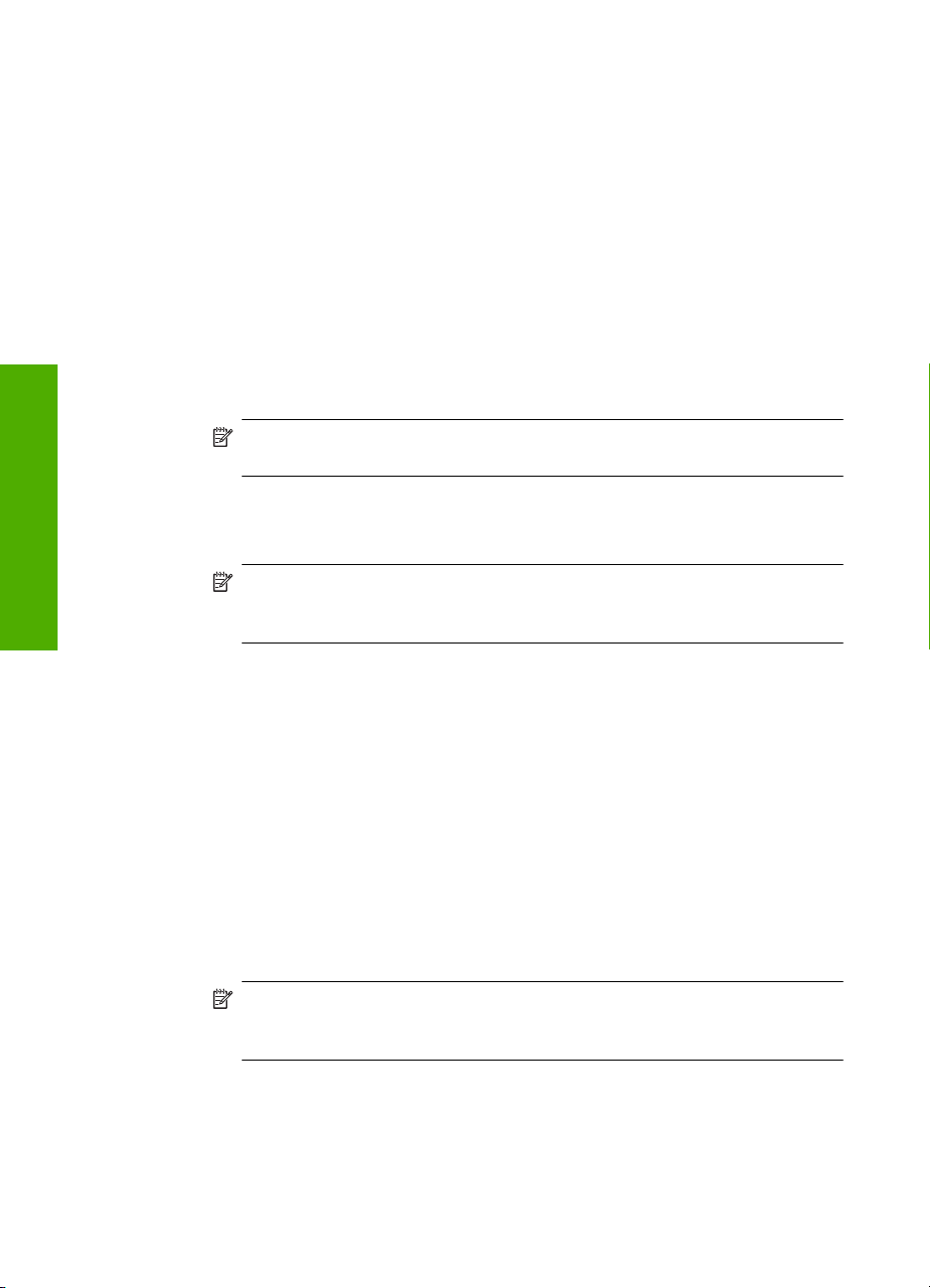
Finalizare configurare
Capitol 5
1. În Control Panel (Panou de control), executaţi dublu clic pe Network
Connections (Conexiuni de reţea).
2. În fereastra Network Connections (Conexiuni de reţea), executaţi clic dreapta pe
Wireless Network Connection (Conexiuni de reţea wireless). Dacă în meniul pop-
up vedeţi opţiunea Enable (Activare), selectaţi-o. În caz contrar, dacă vedeţi opţiunea
Disable (Dezactivare) în meniul pop-up, conexiunea wireless este deja activată.
3. Executaţi clic dreapta pe pictograma Wireless Network Connection (Conexiune de
reţea wireless), apoi executaţi clic pe Properties (Proprietăţi).
4. Executaţi clic pe fila Wireless Networks (Reţele wireless).
5. Selectaţi caseta de validare Use Windows to configure my wireless network
settings (Utilizare Windows pentru configurarea setărilor reţelei wireless).
6. Executaţi clic pe Add (Adăugare), apoi efectuaţi următoarele operaţii:
a. În caseta Network name (SSID) (Nume reţea (SSID)), introduceţi un nume de
re
ţea unic la alegerea dvs.
Notă Numele reţelei ţine seama de caracterele majuscule şi minuscule, deci
este important să vă amintiţi orice litere majuscule şi minuscule.
b.Dacă există o listă denumită Network Authentication (Autentificare reţea),
selectaţi Open (Deschidere). În caz contrar, treceţi la pasul următor.
c. În lista Data encryption (Criptare date), selectaţi WEP.
Notă Aveţi posibilitatea să creaţi o reţea care nu utilizează o cheie WEP.
Totuşi, HP vă recomandă să utilizaţi o cheie WEP pentru a asigura securitatea
reţelei.
d. Asiguraţi-vă că nu aţi bifat caseta de validare din dreptul opţiunii The key is
provided for me automatically (Cheia va fi furnizată automat). Dacă este
selectată, faceţi clic pentru a o debifa.
e. În caseta Network key (Cheie reţea) introduceţi o cheie WEP care are exact 5
sau exact 13 caractere alfanumerice (ASCII). De exemplu, dacă optaţi pentru 5
caractere, aţi putea introduce ABCDE sau 12345. Sau, dacă optaţi pentru 13
caractere, aţi putea introduce ABCDEF1234567. (12345 şi ABCDE sunt simple
exemple. Selectaţi o combinaţie pe care o alegeţi dvs.)
Alternativ, puteţi utiliza caractere HEX (hexazecimale) pentru cheia WEP. O cheie
WEP HEX trebuie să aibă 10 caractere pentru criptare pe 40 de biţi sau 26
caractere pentru criptare pe 128 de biţi.
f. În caseta Confirm network key (Confirmare cheie reţea), tastaţi aceeaşi cheie
WEP pe care aţi tastat-o la etapa anterioară.
g.Notaţi cheia WEP exact cum a
ţi tastat-o, inclusiv majuscule şi literele mici.
Notă Trebuie să reţineţi cu exactitate majusculele şi literele mici. Dacă
introduceţi cheia WEP incorect în HP All-in-One, conexiunea wireless va
eşua.
h.Selectaţi caseta de validare din dreptul opţiunii This is a computer-to-computer
(ad hoc) network; wireless access points are not used (Aceasta este o reţea
calculator-la-calculator (ad-hoc); nu sunt utilizate puncte de acces wireless).
20 Finalizarea configurării echipamentului HP All-in-One
Page 23
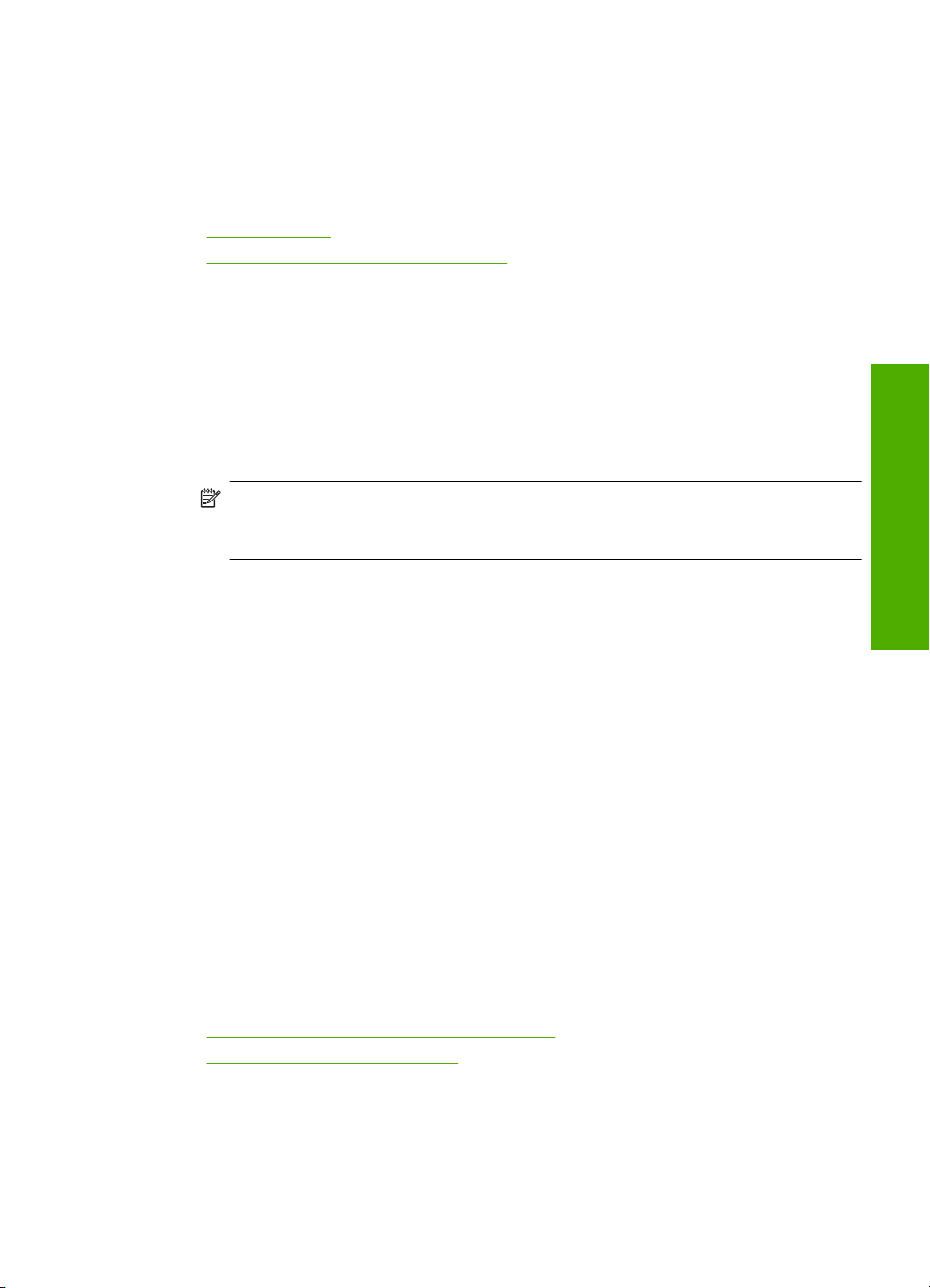
i. Executaţi clic pe OK pentru a închide fereastra Wireless network properties
(Proprietăţi reţea wireless), apoi executaţi din nou clic pe OK.
j. Executaţi din nou clic pe OK pentru a închide fereastra Wireless Network
Connection (Conexiune de reţea wireless).
Subiecte înrudite
Glosar de reţea” la pagina 29
•„
Conectarea la o reţea ad hoc wireless” la pagina 21
•„
Crearea unui profil de reţea pentru alte sisteme de operare
Dacă aveţi alt sistem de operare decât Windows XP, HP vă recomandă să utilizaţi
programul de configurare livrat împreună cu placa LAN wireless. Pentru a găsi programul
de configurare pentru placa LAN wireless, accesaţi lista de programe din calculator.
Utilizând programul de configurare pentru placa LAN, creaţi un profil de reţea cu
următoarele valori:
• Nume reţea (SSID): Mynetwork ( Reţeaua mea) (numai ca exemplu)
Notă Trebuie să creaţi un nume de reţea unic şi uşor de ţinut minte. Reţineţi
faptul că numele reţelei ţine cont de majuscule/litere mici. Prin urmare, trebuie să
introduceţi în mod fidel majusculele şi literele mici.
• Mod comunicaţie: Ad-Hoc
• Criptare: activată
Conectarea la o reţea ad hoc wireless
HP Photosmart Software CD şi cablul de instalare USB inclus oferă o cale uşoară de
conectare a HP All-in-One direct la computer pentru o reţea fără fir ad-hoc.
Finalizare configurare
Pentru a conecta HP All-in-One
1. Introduceţi HP Photosmart Software CD în unitatea CD-ROM a computerului.
2. Urmaţi instrucţiunile de pe ecran.
Dacă vi se solicită, conectaţi HP All-in-One la computer folosind cablul de instalare
USB inclus în cutie. HP All-in-One va încerca să se conecteze la reţea. În cazul în
care conexiunea eşuează, urmaţi mesajele pentru a corecta problema, apoi încercaţi
din nou.
3. Când instalarea este încheiată, vi se va cere să deconectaţi cablul USB şi să testaţi
conexiunea la reţeaua fără fir. După ce HP All-in-One se conectează la reţea, instalaţi
sofware-ul pe fiecare computer care va folosi dispozitivul în reţea.
Subiecte înrudite
•„
Conectarea la alte calculatoare dintr-o reţea” la pagina 21
Depanarea configurării wireless” la pagina 115
•„
Conectarea la alte calculatoare dintr-o reţea
Mai multe computere în reţea pot partaja echipamentul HP All-in-One. În cazul în care
echipamentul HP All-in-One este conectat deja la un calculator dintr-o reţea, trebuie să
instalaţi software-ul pentru HP All-in-One pentru fiecare calculator la care îl conectaţi. Pe
Conectarea la reţea 21
Page 24
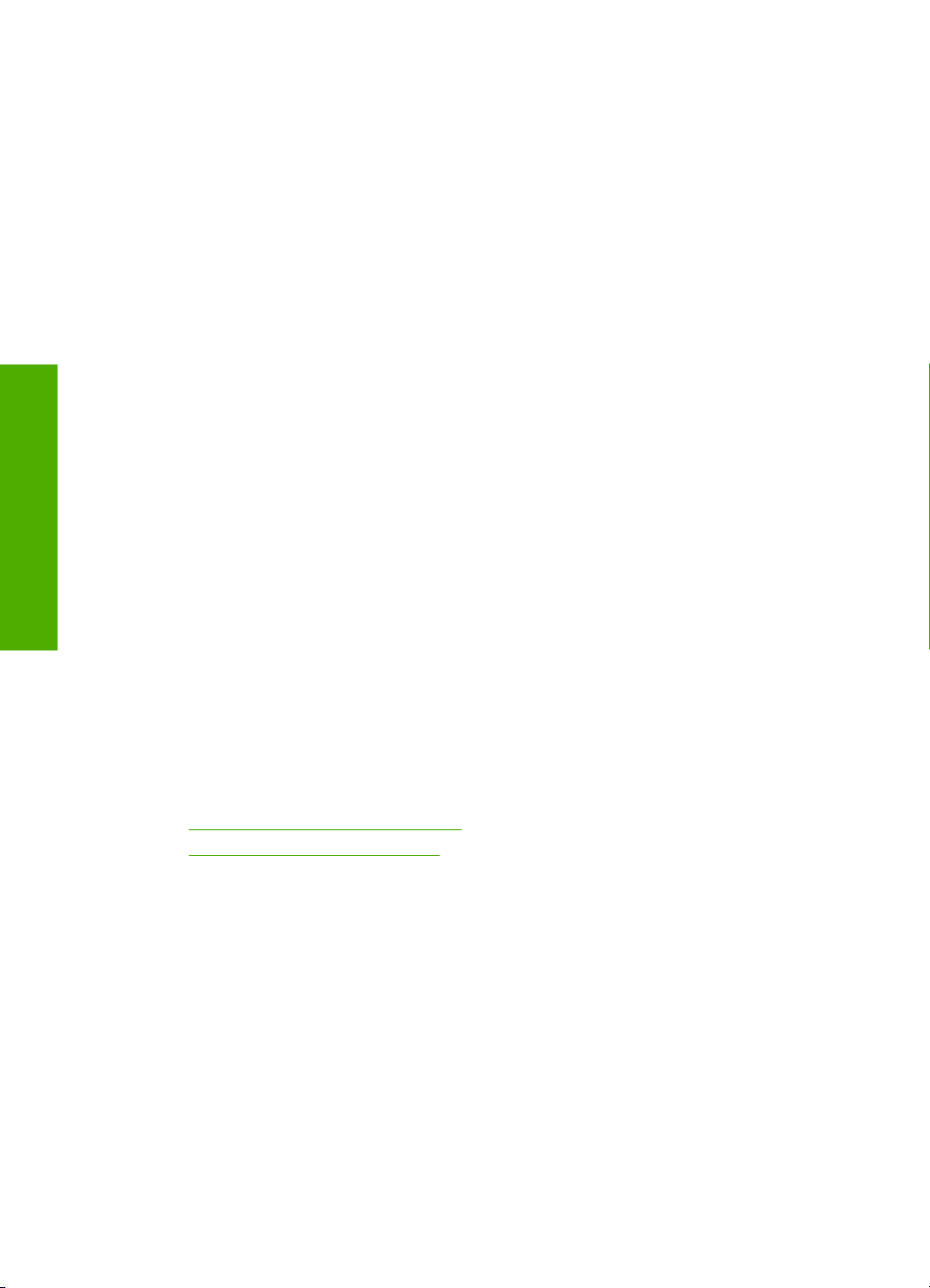
Finalizare configurare
Capitol 5
parcursul instalării unei conexiuni wireless, software-ul va detecta SSID-ul (numele
reţelei) pentru reţeaua existentă. După configurarea echipamentului HP All-in-One în
reţea, nu va mai fi necesar să îl reconfiguraţi când adăugaţi calculatoare suplimentare.
Pentru a instala software-ul Windows HP All-in-One pe alte computere legate în
reţea.
1. Părăsiţi toate aplicaţiile care rulează în prezent pe calculatorul dvs, inclusiv toate
programele antivirus.
2. Introduceţi CD-ul Windows livrat împreună cu echipamentul HP All-in-One în unitatea
CD-ROM a computerului.
3. Dacă apare o casetă de dialog despre firewall-uri, urmaţi instrucţiunile. Dacă apar
mesaje pop-up generate de paravanul de protecţie, trebuie să acceptaţi sau să
permiteţi afişarea mesajelor pop-up.
4. În ecranul Connection Type (Tip conexiune), selectaţi Through the network (Prin
reţea), apoi executaţi clic pe Next (Continuare).
Se afişează ecranul Searching (Căutare) în timp ce programul de instalare caută
echipamentul HP All-in-One în reţea.
5. În ecranul Printer Found (Imprimantă găsită), verificaţi dacă descrierea imprimantei
este corectă.
Dacă sunt găsite mai multe imprimante în reţea, se afişează ecranul Printers
Found (Imprimante găsite). Selectaţi echipamentul HP All-in-One pe care doriţi să îl
conectaţi.
6. Urmaţi instrucţiunile pentru a instala software-ul.
După ce aţi terminat de instalat software-ul, echipamentul HP All-in-One este pregătit
pentru utilizare.
7. Dacă aţi dezactivat de pe calculatorul dvs. orice program antivirus, asiguraţi-vă că l-
aţi reactivat.
8. Pentru a testa conexiunea la reţea, imprimaţi de la computer un raport auto-test pe
echipamentul HP All-in-One.
Subiecte înrudite
•„
Tipărirea testului de reţea wireless” la pagina 24
Depanarea configurării wireless” la pagina 115
•„
Trecerea echipamentului HP All-in-One de la o conexiune USB la o conexiune de
reţea
Dacă aţi instalat iniţial echipamentul HP All-in-One cu o conexiune USB, puteţi să treceţi
ulterior la o conexiune de reţea fără fir. Dacă aţi înţeles deja cum se realizează conectarea
la reţea, puteţi utiliza instrucţiunile generale de mai jos.
Pentru a trece de la o conexiune USB la o conexiune integrată WLAN 802.11
wireless
1. Deconectaţi cablul USB din spatele echipamentului HP All-in-One.
2. Introduceţi CD-ul HP All-in-One în unitatea CD-ROM a computerului.
22 Finalizarea configurării echipamentului HP All-in-One
Page 25
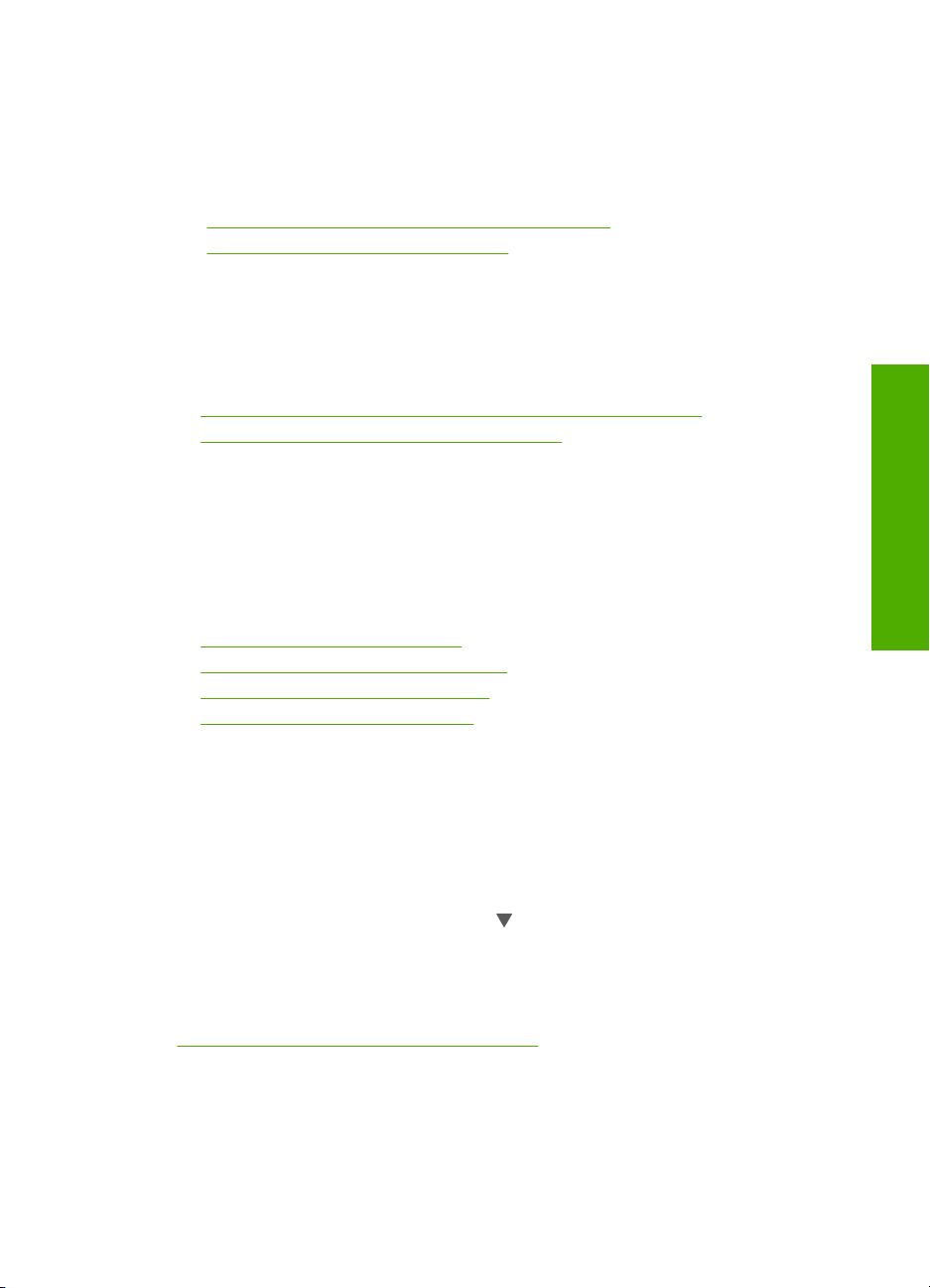
3. Urmaţi instrucţiunile de pe ecran pentru instalarea reţelei fără fir.
4. La încheierea instalării, deschideţi Printers and Faxes (Imprimante şi faxuri) (sau
Printers (Imprimante)) din Control Panel (Panoul de control) şi ştergeţi imprimantele
pentru instalarea USB precedentă.
Pentru informaţii suplimentare despre conectarea HP All-in-One la o reţea, consultaţi:
•„
Configurarea reţelei WLAN 802.11 integrată fără fir” la pagina 17
Configurarea reţelelor wireless ad hoc” la pagina 19
•„
Administrarea setărilor reţelei
Setările de reţea pentru echipamentul HP All-in-One pot fi gestionate de la panoul de
control al echipamentului HP All-in-One.
Această secţiune cuprinde următoarele subiecte:
•
Schimbarea setărilor de bază ale reţelei de la panoul de control
Definiţii pentru pagina de configurare a reţelei
•
Schimbarea setărilor de bază ale reţelei de la panoul de control
Panoul de control al echipamentului HP All-in-One vă permite să efectuaţi diverse operaţii
de administrare a reţelei. Aceasta include imprimarea setărilor reţelei, restabilirea
setărilor implicite ale reţelei, pornirea şi oprirea radio-ului wireless şi imprimarea unui test
al reţelei fără fir.
Această secţiune cuprinde următoarele subiecte:
•
Imprimarea setărilor pentru reţea
Restaurarea valorilor de reţea implicite
•
Pornirea şi oprirea radioului wireless
•
Tipărirea testului de reţea wireless
•
Finalizare configurare
Imprimarea setărilor pentru reţea
Puteţi imprima o pagine de configurare a reţelei pentru a vedea setările precum adresa
IP, modul de comunicare şi numele reţelei (SSID).
Pentru a imprima pagina de configurare a reţelei
1. Apăsaţi butonul Fără fir: de pe partea din faţă a HP All-in-One.
2. Apăsaţi butonul de lângă pictograma
de pe afişaj până când este selectat Print
Network Configuration Page (Pagina de tipărire a configurării de reţea), şi apoi
apăsaţi butonul de lângă OK.
Subiecte înrudite
„
Definiţii pentru pagina de configurare a reţelei” la pagina 24
Restaurarea valorilor de reţea implicite
Setările pentru reţea se pot restabili la valorile care erau selectate când aţi achiziţionat
echipamentul HP All-in-One.
Conectarea la reţea 23
Page 26
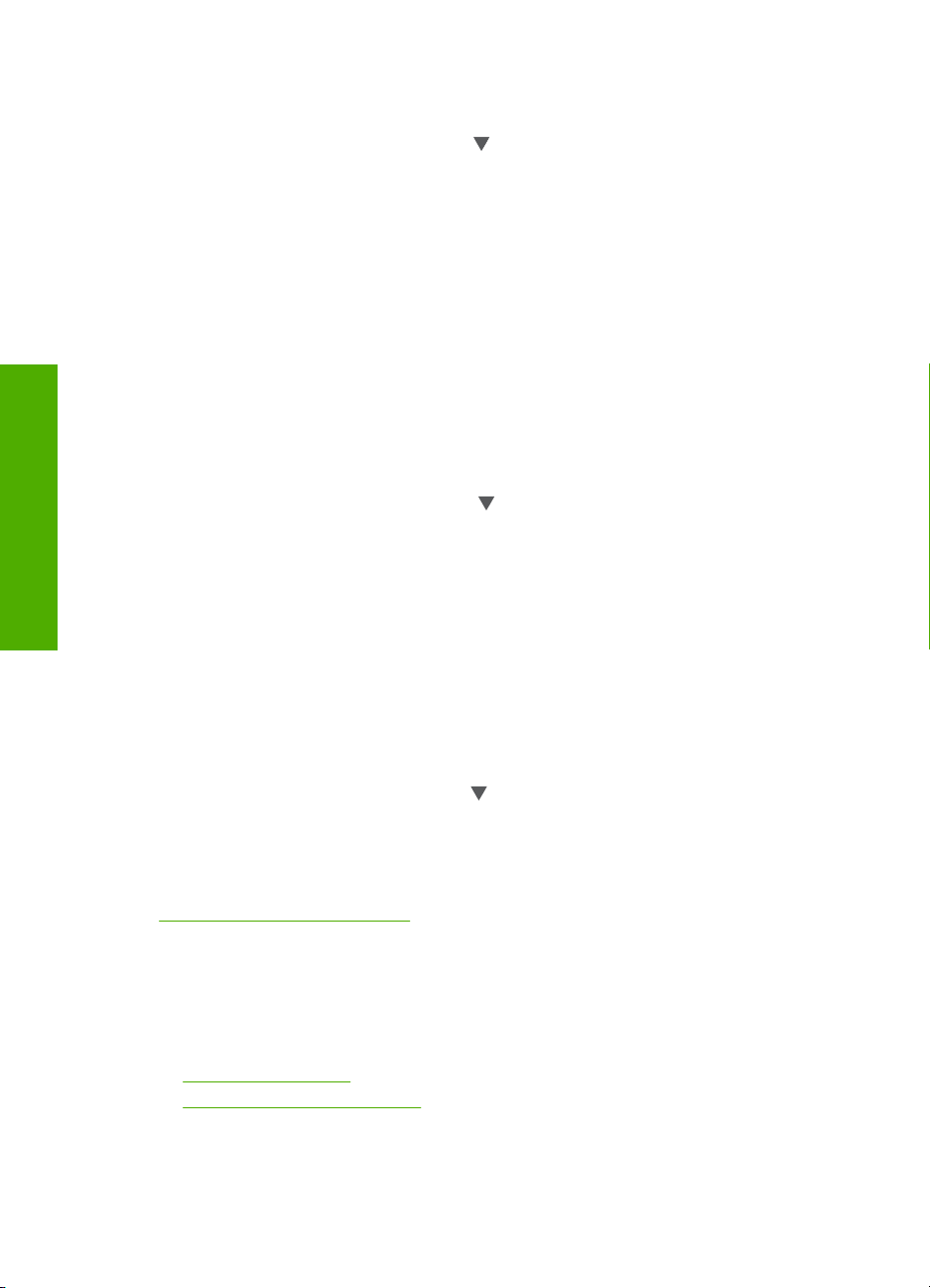
Finalizare configurare
Capitol 5
Pentru a restabili valorile de reţea implicite
1. Apăsaţi butonul Fără fir: de pe partea din faţă a HP All-in-One.
2. Apăsaţi butonul de lângă pictograma
de pe afişaj până când este selectat Restore
Network Defaults (Restaurare setări implicite pentru reţea), şi apoi apăsaţi butonul
de lângă OK.
3. Confirmaţi că doriţi să reveniţi la setările prestabilite ale reţelei.
Pornirea şi oprirea radioului wireless
Radioul fără fir este implicit oprit, dar când instalaţi software-ul şi conectaţi HP All-in-One
la reţea, radioul fără fir este pornit automat. Indicatorul luminos albastru de pe partea din
faţă a HP All-in-One indică faptul că radioul fără fir este pornit. Pentru a rămâne conectat
la o reţea wireless, radioul trebuie să fie pornit. Totuşi, dacă echipamentul HP All-in-One
este conectat direct la un computer cu conexiune prin USB, radioul nu este utilizat. În
această situaţie, este preferabil să închideţi radioul.
Pentru a porni şi opri radioul wireless
1. Apăsaţi butonul F
2. Apăsaţi butonul de lângă pictograma
ără fir: de pe partea din faţă a HP All-in-One.
de pe afişaj până când este selectat Turn
Radio On (Pornire radio) sau Turn Radio Off (Oprire radio), şi apoi apăsaţi butonul
de lângă OK.
Tipărirea testului de reţea wireless
Testul de reţea wireless realizează o serie de teste pentru a determina dacă reţeaua este
configurată corect. Dacă este detectată o problemă, o recomandare privind corectarea
problemei va fi inclusă în raportul imprimat. Puteţi tipări testul de reţea wireless în orice
moment.
Pentru a tipări un raport de test wireless
1. Apăsaţi butonul Fără fir: de pe partea din faţă a HP All-in-One.
2. Apăsaţi butonul de lângă pictograma
Network Test (Test reţea wireless), şi apoi apăsaţi butonul de lângă OK.
Wireless Network Test (Test reţea wireless) tipăreşte.
Subiecte înrudite
„
Depanarea configurării wireless” la pagina 115
Definiţii pentru pagina de configurare a reţelei
Pagina de configurare a reţelei afişează setările pentru reţea ale echipamentului
HP All-in-One. Există setări pentru informare generală şi pentru 802.11 fără fir.
Această secţiune cuprinde următoarele subiecte:
•
Setări generale reţea
Setări reţea Wireless (802.11)
•
24 Finalizarea configurării echipamentului HP All-in-One
de pe afişaj până când este selectat Wireless
Page 27
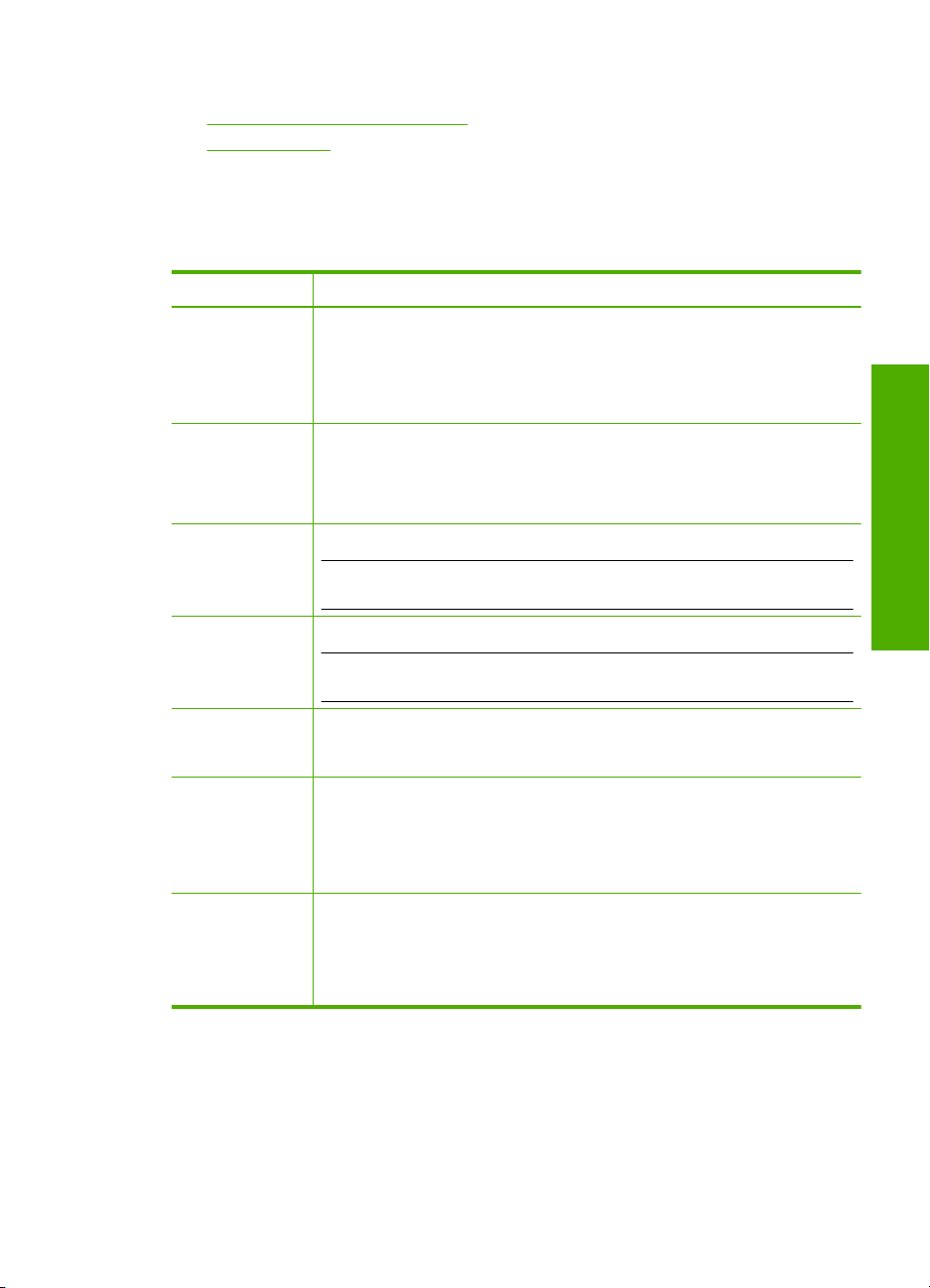
Subiecte înrudite
Imprimarea setărilor pentru reţea” la pagina 23
•„
Glosar de reţea” la pagina 29
•„
Setări generale reţea
Tabelul următor descrie setările generale de reţea prezentate în pagina de configurare
a reţelei.
Parametru Descriere
Starea reţelei Starea echipamentului HP All-in-One:
Gata: Echipamentul HP All-in-One este pregătit pentru recepţia sau
•
transmisia datelor.
Deconectat: Echipamentul HP All-in-One nu este conectat la reţea în
•
acest moment.
Tip de conexiune
activă
URL Adresa IP a serverului EWS.
Modul de reţea al echipamentului HP All-in-One:
Wireless (Fără fir): HP All-in-One este conectat la o reţea wireless
•
(802.11).
Fără: Nu există nici o conexiune de reţea.
•
Notă Trebuie să cunoaşteţi acest URL atunci când încercaţi să accesaţi
serverul EWS.
Versiune
firmware
Nume gazdă Numele TCP/IP atribuit dispozitivului de software-ul de instalare. În mod
Parolă
administrator
mDNS Unele reţele locale sau ad-hoc nu utilizează servere DNS centrale. Ele
Codul reviziei firmware pentru componentele şi dispozitivele interne de reţea.
Notă Dacă apelaţi HP Support (Asistenţa HP), în funcţie de problemă, s-ar
putea să vi se solicite codul reviziei firmware-ului.
prestabilit, acesta este format din literele HP urmate de ultimele 6 cifre ale
adresei MAC (Media Access Control).
Starea parolei administratorului pentru serverul EWS:
Setat: Parola este specificată. Trebuie să introduceţi parola pentru a
•
modifica parametrii serverului EWS.
Nesetat: Parola nu este specificată. Nu este necesar să introduceţi
•
parola pentru a modifica parametrii serverului EWS.
utilizează o alternativă la DNS, denumită mDNS.
Cu mDNS, calculatorul dvs. poate găsi orice echipament HP All-in-One
conectat la reţeaua dvs. locală. De asemenea, poate lucra cu orice
echipament cu capabilităţi Ethernet care apare în reţea.
Finalizare configurare
Conectarea la reţea 25
Page 28
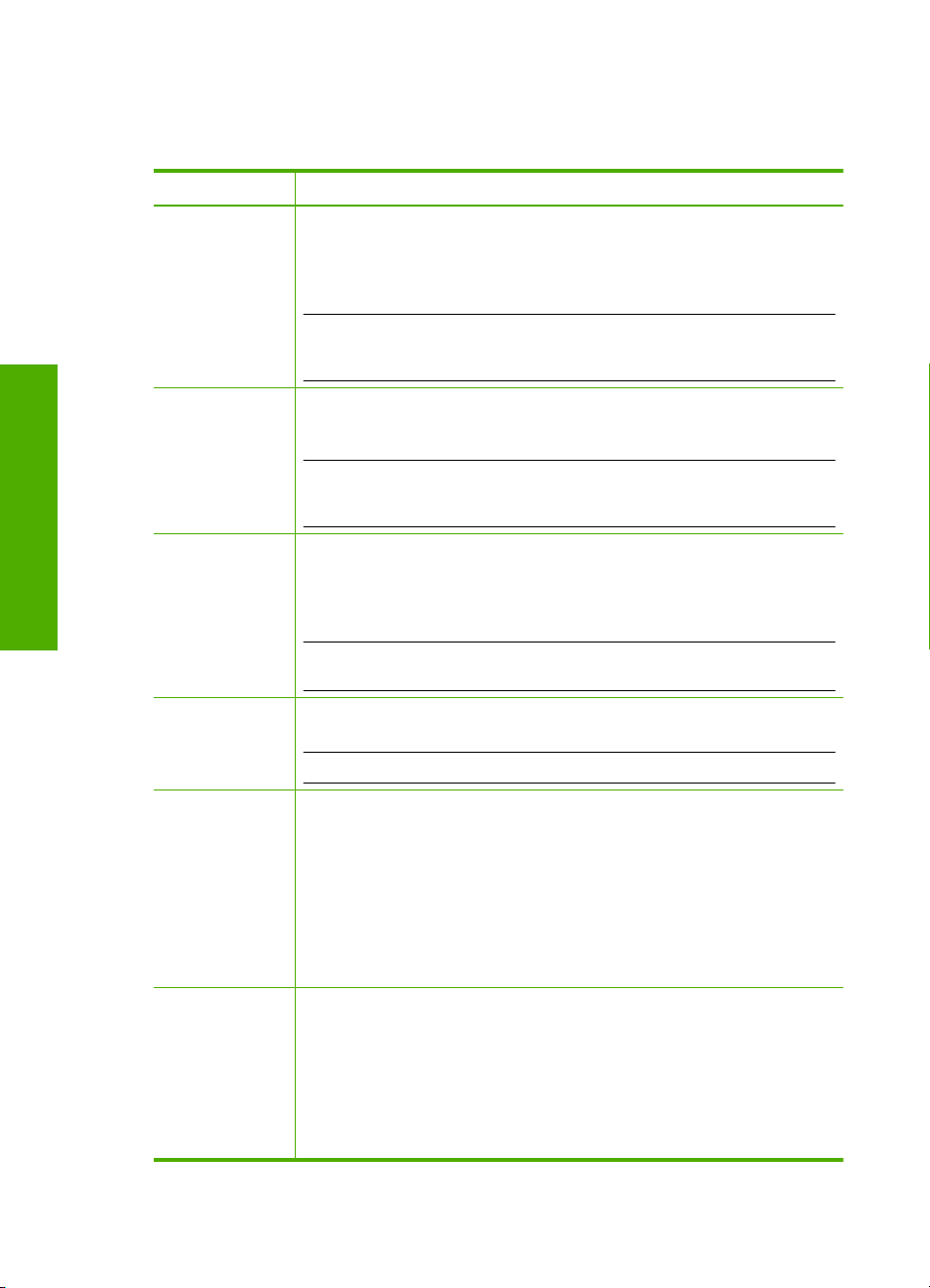
Capitol 5
Setări reţea Wireless (802.11)
Tabelul următor descrie setările reţelei wireless 802.11 prezentate în pagina de
configurare a reţelei.
Parametru Descriere
Finalizare configurare
Adresă hardware
(MAC)
Adresă IP Această adresă identifică în mod unic echipamentul în reţea. Adresele IP sunt
Subnet Mask
(Mască subreţea)
Poartă
prestabilită
Adresa MAC care identifică echipamentul HP All-in-One. Acesta este un
număr de identificare unic de 12 cifre asignat hardware-ului de reţea pentru
identificare, inclusiv punctelor de acces wireless, ruterelor şi altor dispozitive
asemănătoare. Nu există două echipamente hardware cu aceeaşi adresă
MAC.
Notă Anumiţi furnizori de servicii ISP vă impun să vă înregistraţi adresa
MAC a cardului de reţea sau adaptorului LAN conectat la modemul de cablu
sau DSL în timpul instalării.
asignate dinamic prin DHCP sau AutoIP. Puteţi, de asemenea, să configuraţi
o adresă IP statică, însă acest lucru nu este recomandat.
Notă Atribuirea manuală a unei adrese IP nevalide în timpul instalării va
împiedica componentele reţelei dvs. să identifice echipamentul
HP All-in-One.
O mască de subreţea este o adresă IP atribuită de software-ul de instalare
pentru a identifica o reţea suplimentară ca parte a unei reţele mai mari.
Subreţelele sunt specificate printr-o mască de subreţea. Această mască
determină biţii adresei IP ai echipamentului HP All-in-One care identifică
reţeaua şi subreţeaua, respectiv biţii care identifică echipamentul.
Notă Este recomandat ca echipamentul HP All-in-One şi toate
calculatoarele care îl utilizează să se afle în aceeaşi subreţea.
Un nod dintr-o reţea utilizat ca punct de intrare în altă reţea. Un nod în acest
context poate fi un calculator sau un alt echipament.
Notă Adresa porţii predefinite este atribuită de software-ul de instalare.
Sursă
configurare
Server DNS Adresa IP a serviciului DNS al reţelei. Atunci când trimiteţi mesaje via Web
26 Finalizarea configurării echipamentului HP All-in-One
Protocolul folosit pentru a atribui adresa IP echipamentului HP All-in-One:
AutoIP: Software-ul de instalare stabileşte automat parametrii de
•
configurare.
DHCP: Parametrii de configurare sunt furnizaţi de un server DHCP
•
(Dynamic Host Configuration Protocol) din reţea. În reţelele mici, acesta
poate fi un ruter.
Manual(ă): Parametrii de configurare (cum ar fi o adresă IP statică) sunt
•
setaţi manual.
Nespecificat: Modul utilizat la iniţializarea echipamentului HP All-in-One.
•
sau prin e-mail, utilizaţi un nume de domeniu pentru a face acest lucru. De
exemplu, URL-ul http://www.hp.com conţine numele de domeniu hp.com.
DNS-ul de pe Internet transformă numele domeniului într-o adresă IP.
Dispozitivele utilizează adrese IP pentru a face referire unul la altul.
Adresă IP: Adresa IP a serverului DNS.
•
Nespecificat: Adresa IP este nespecificată, sau echipamentul este în
•
curs de iniţializare.
Page 29
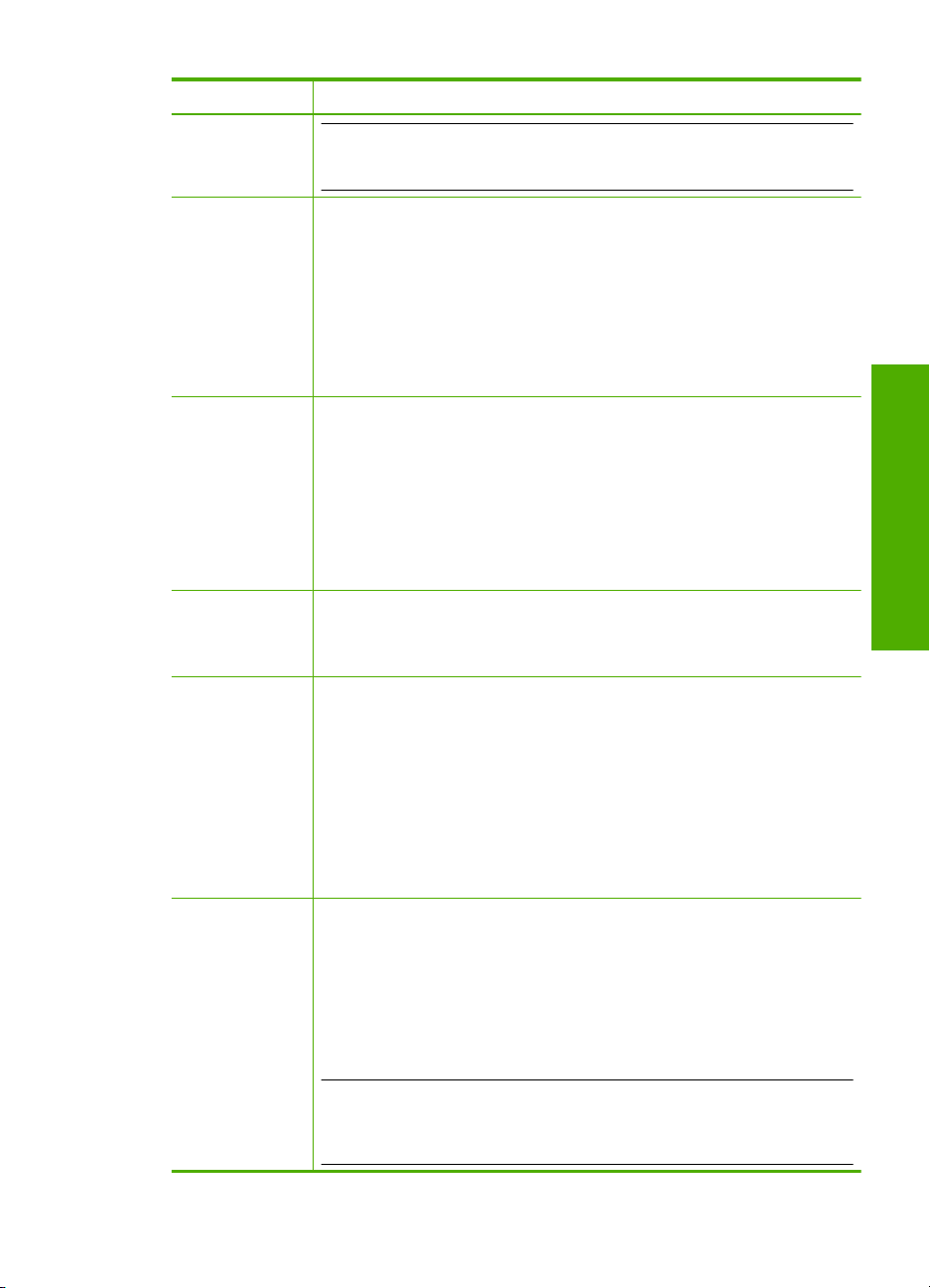
(continuare)
Parametru Descriere
Notă Verificaţi dacă în pagina de configurare a reţelei apare adresa IP a
serverului DNS. Dacă nu apare, obţineţi adresa IP a serverului DNS de la
furnizorul de servicii ISP.
Stare wireless Starea reţelei wireless:
Conectat: Echipamentul HP All-in-One este conectat la o reţea LAN
•
wireless şi totul funcţionează.
Disconnected (Deconectată): Echipamentul HP All-in-One nu este
•
conectat la reţeaua LAN wireless, din cauza setărilor incorecte (cum ar
fi o cheie WEP greşită), sau echipamentul HP All-in-One este în afara
domeniului.
Dezactivat: Radioul este oprit.
•
Neaplicabil: Acest parametru nu se aplică acestui tip de reţea.
•
Mod comunicare Un mediu de reţea IEEE 802.11 în care echipamentele sau staţiile comunică
Nume reţea
(SSID)
Putere semnal
(1-5)
Canal Numărul canalului utilizat pentru comunicaţia wireless. Acesta depinde de
între ele:
Infrastructură: Echipamentul HP All-in-One comunică cu celelalte
•
dispozitive din reţea printr-un punct de acces wireless, cum ar fi un ruter
wireless sau o staţie de bază.
Ad hoc: Echipamentul HP All-in-One comunică direct cu fiecare
•
dispozitiv din reţea. Nu este utilizat nici un ruter fără fir sau un punct de
acces. Acest tip de reţea se mai numeşte şi peer-to-peer.
Neaplicabil Acest parametru nu se aplică acestui tip de reţea.
•
Identificator pentru setul de servicii. Un identificator unic (maxim 32 de
caractere) care diferenţiază o reţea wireless locală (WLAN) de alta. SSID-ul
mai este cunoscut şi ca numele reţelei. Acesta este numele reţelei la care
este conectat echipamentul HP All-in-One.
Intensitatea semnalului transmis sau recepţionat, exprimat pe o scară de la
1 la 5.
5: Excelent
•
4: Bun
•
3: Satisfăcător
•
2: Slab
•
1: Marginal
•
Semnal inexistent: Nu a fost detectat semnal în reţea.
•
Neaplicabil Acest parametru nu se aplică acestui tip de reţea.
•
reţeaua utilizată şi poate fi diferit de numărul canalului solicitat. Valoarea este
cuprinsă între 1 şi 14; intervalul de canale aprobate poate fi mai mic în funcţie
de ţară/regiune.
(număr): Valoare cuprinsă între 1 şi 14, în funcţie de ţară/regiune.
•
Nici unul/una: Nu este utilizat nici un canal.
•
Neaplicabil: Reţeaua WLAN este dezactivată sau acest parametru nu
•
se aplică acestui tip de reţea.
Finalizare configurare
Notă În modul ad hoc, dacă nu reuşiţi să recepţionaţi sau să transmiteţi date
între calculator şi echipamentul HP All-in-One, asiguraţi-vă că utilizaţi acelaşi
canal de comunicaţie pe calculator şi pe echipamentul HP All-in-One. În
modul infrastructură, canalul este dictat de punctul de acces.
Conectarea la reţea 27
Page 30
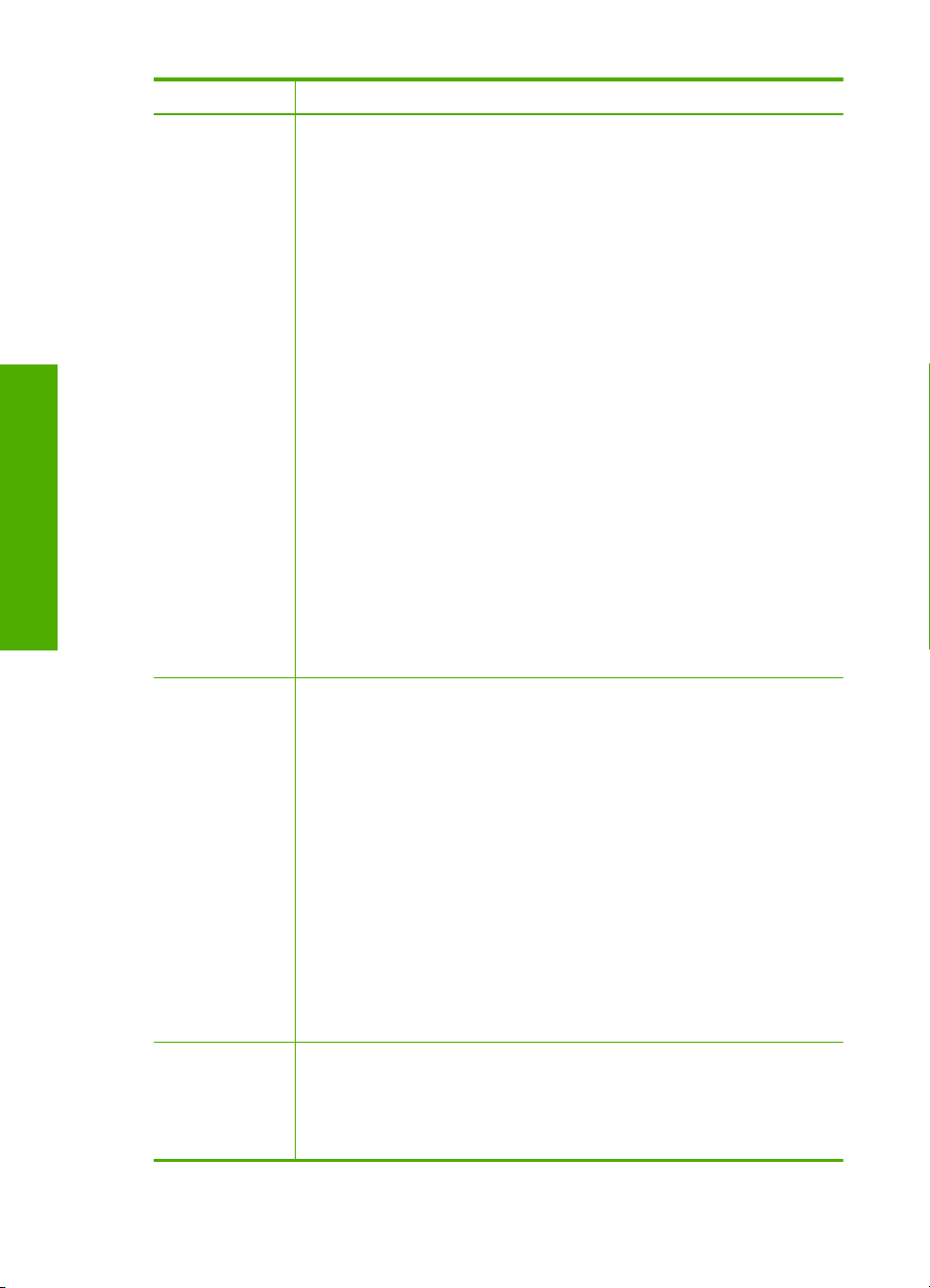
Finalizare configurare
Capitol 5
(continuare)
Parametru Descriere
Tip autentificare Tipul de autentificare utilizat:
Nici unul/una: Nu este utilizat nici un tip de autentificare.
•
Sistem deschis (ad hoc şi infrastructură): Fără autentificare
•
Shared Key (Cheie partajată): Este necesară cheia WEP.
•
WPA-PSK (numai infrastructură): WPA cu cheie pre-partajată.
•
Neaplicabil Acest parametru nu se aplică acestui tip de reţea.
•
Protocolul de autentificare verifică identitatea utilizatorului sau a dispozitivului
înainte de a permite accesul în reţea, blocând accesul utilizatorilor
neautorizaţi la resursele reţelei. Această metodă de securitate este utilizată
frecvent în reţelele wireless.
O reţea care utilizează autentificarea de tip Sistem deschis nu
restricţionează accesul utilizatorilor pe baza identităţii acestora. Orice
utilizator wireless poate avea acces din reţea. Totuşi, o asemenea reţea poate
utiliza metoda de criptare WEP (Wired Equivalent Privacy) pentru a asigura
un prim nivel de securitate.
O reţea cu autentificare de tip Cheie partajată asigură o securitate sporită
prin faptul că solicită utilizatorilor sau dispozitivelor să se identifice cu o cheie
statică (un şir de caractere hexazecimale sau alfanumerice). Toţi utilizatorii
şi toate echipamentele din reţea partajează aceeaşi cheie. Criptarea WEP
este utilizată împreună cu autentificarea cu cheie partajată, folosindu-se
aceeaşi cheie atât pentru autentificare, cât şi pentru criptare.
O reţea care utilizează autentificarea pe bază de server (WPA-PSK) asigură
un grad sporit de securitate şi este acceptată de majoritatea punctelor de
acces wireless şi ruterelor wireless. Punctul de acces sau ruterul verifică
identitatea utilizatorului sau echipamentului care solicită accesul la reţea
înainte de a acorda dreptul de acces. Un server de autentificare poate utiliza
diverse alte protocoale de autentificare.
Criptare Tipul de criptare utilizat în reţea:
Nici unul/una: Nu este utilizat nici un tip de criptare.
•
64-bit WEP: Este utilizată o cheie WEP de 5 caractere sau o cheie WEP
•
hexazecimală de 10 de cifre.
128-bit WEP: Este utilizată o cheie WEP de 13 caractere sau o cheie
•
WEP hexazecimală de 26 de cifre.
WPA-AES: Este utilizată criptarea AES (Advanced Encryption
•
Standard). Acesta este un algoritm de criptare pentru protejarea
materialelor neclasificate, utilizat de agenţiile guvernamentale din SUA.
WPA-TKIP: Este utilizat protocolul TKIP (Temporal Key Integrity
•
Protocol), un protocol de criptare avansată.
Automat(ă): Este utilizat protocolul AES sau TKIP.
•
Neaplicabil Acest parametru nu se aplică acestui tip de reţea.
•
Protocolul WEP asigură securitatea prin criptarea datelor transmise prin unde
radio, astfel acestea sunt protejate în timpul transmisiei între expeditor şi
destinatar. Această metodă de securitate este utilizată frecvent în reţelele
wireless.
Adresă punct
acces HW
Adresa hardware a ruterului fără fir sau a punctului de acces din reţea la care
este conectat echipamentul HP All-in-One:
(Adresă MAC): Adresa hardware MAC (Media Access Control) unică a
•
punctului de acces.
Neaplicabil Acest parametru nu se aplică acestui tip de reţea.
•
28 Finalizarea configurării echipamentului HP All-in-One
Page 31

(continuare)
Parametru Descriere
Pachete
transmise
Pachete primite Numărul total de pachete recepţionate fără eroare de către echipamentul
Glosar de reţea
punct de acces Un ruter de reţea care are capacitate wireless.
ASCII American Standard Code for Information Interchange. Standard pentru
AutoIP O caracteristică a aplicaţiei de instalare, care determină parametrii de
DHCP Dynamic Host Configuration Protocol. Un server din reţea care furnizează
DNS Domain Name Service. Atunci când trimiteţi mesaje via Web sau prin e-mail,
DNS-SD Consultaţi DNS. Acronimul SD provine de la Service Discovery (Detectare
DSL Digital Subscriber Line. O conexiune de mare viteză la Internet.
Ethernet Cea mai uzuală tehnologie pentru reţele locale, care conectează
Cablu Ethernet Cablul utilizat pentru conectarea elementelor dintr-o reţea cablată. Cablul
EWS Embedded Web Server. Un utilitar bazat pe browser care furnizează o
Poartă (gateway) Un computer sau un alt dispozitiv, cum ar fi un ruter, prin care se accesează
HEX Hexazecimal. Sistemul de numeraţie în baza 16, care utilizează cifrele 0-9
computer gazdă Computerul din centrul unei reţele.
Numărul total de pachete transmise fără eroare de către echipamentul
HP All-in-One din momentul în care a fost pornit. Contorul este resetat în
momentul opririi echipamentului HP All-in-One. Atunci când este transmis un
mesaj într-o reţea cu comutarea pachetelor, acesta este descompus în
pachete. Fiecare pachet conţine datele propriu-zise, precum şi adresa de
destinaţie.
HP All-in-One din momentul în care a fost pornit. Contorul este resetat în
momentul opririi echipamentului HP All-in-One.
numerele utilizate de computere pentru a reprezenta toate literele majuscule
şi mici ale alfabetului latin, numerele, semnele de punctuaţie etc.
configurare ai dispozitivelor din reţea.
parametri de configurare către dispozitivele din reţea. În reţelele mici, acesta
poate fi un ruter.
utilizaţi un nume de domeniu pentru a face acest lucru. De exemplu, URL-ul
http://www.hp.com conţine numele de domeniu hp.com. DNS-ul de pe
Internet transformă numele domeniului într-o adresă IP. Dispozitivele
utilizează adrese IP pentru a face referire unul la altul.
servicii). Face parte dintr-un protocol dezvoltat de Apple care permite
detectarea automată a computerelor, dispozitivelor şi serviciilor în reţele IP.
computerele utilizând cabluri din cupru.
Ethernet CAT-5 mai este cunoscut şi sub numele de cablu direct. Când
utilizaţi cablu Ethernet, elementele reţelei trebuie să fie conectate la un ruter.
Cablul Ethernet utilizează un conector RJ-45.
modalitate simplă de gestionare a echipamentului HP All-in-One. Puteţi să
monitorizaţi starea, să configuraţi parametrii de reţea ai echipamentului
HP All-in-One sau să accesaţi caracteristicile echipamentului HP All-in-One.
Internet-ul sau o altă reţea.
şi literele A-F.
Finalizare configurare
Conectarea la reţea 29
Page 32

Finalizare configurare
Capitol 5
(continuare)
Nume gazdă Numele TCP/IP atribuit dispozitivului de software-ul de instalare. În mod
prestabilit, acesta este format din literele HP urmate de ultimele 6 cifre ale
adresei MAC (Media Access Control).
distribuitor Rar utilizat în reţelele casnice moderne, un distribuitor preia semnalul de la
fiecare computer şi îl transmite tuturor celorlalte computere conectate la el.
Distribuitoarele sunt pasive; toate dispozitivele din reţea se conectează la
distribuitor pentru a comunica între ele. Un distribuitor nu gestionează
reţeaua.
Adresă IP Un număr care identifică în mod unic dispozitivul în reţea. Adresele IP se
asociază dinamic, prin DHCP sau AutoIP. Puteţi, de asemenea, să
configuraţi o adresă IP statică, însă acest lucru nu este recomandat.
Adresă MAC Adresă MAC (Media Access Control) care identifică în mod unic
echipamentul HP All-in-One. Aceasta este un număr de identificare unic din
12 cifre asociat hardware-ului de reţea pentru identificare. Nu există două
echipamente hardware cu aceeaşi adresă MAC.
Nume reţea SSID sau numele de reţea identifică o reţea fără fir.
NIC Network Interface Card (Placă de interfaţă cu reţeaua). O placă din computer
care asigură o conexiune Ethernet pentru conectarea computerului la o
reţea.
Conector RJ-45 Conectorul de la capetele unui cablu Ethernet. Deşi conectorii cablurilor
Ethernet standard (conectori RJ-45) sunt asemănători cu conectorii standard
ai cablurilor telefonice, ei nu sunt interschimbabili. Un conector RJ-45 este
mai lat şi mai gros şi are întotdeauna 8 contacte. Un conector telefonic are
2-6 contacte.
ruter Ruterul reprezintă o punte de legătură între două sau mai multe reţele. Un
ruter poate lega o reţea la Internet, poate lega două reţele conectându-le pe
amândouă la Internet şi asigură securitatea reţelelor prin utilizarea
paravanelor de protecţie (firewall) şi prin asocierea de adrese dinamice. Un
ruter poate acţiona şi pe post de poartă (gateway), ceea ce un comutator
(switch) nu poate face.
SSID SSID sau numele de reţea identifică o reţea fără fir.
comutator Un comutator permite mai multor utilizatori să transmită informaţii simultan
prin reţea fără să îşi afecteze reciproc viteza de comunicare. Comutatoarele
permit nodurilor unei reţele (puncte de conectare la reţea, de regulă
computere) să comunice direct între ele.
WEP Wired Equivalent Privacy (WEP) este un tip de codificare folosit pentru
securitatea reţelei fără fir.
WPA Wi-Fi Protected Access (WPA) este un tip de codificare folosit pentru
securitatea reţelei fără fir. WPA asigură o securitate mai bună decât WEP.
30 Finalizarea configurării echipamentului HP All-in-One
Page 33

6Încărcarea originalelor şi a hârtiei
Puteţi să încărcaţi multe tipuri şi dimensiuni diferite de hârtie în echipamentul
HP All-in-One, inclusiv hârtie Letter sau A4, hârtie foto, folii transparente, plicuri şi etichete
pentru inscripţionare CD/DVD. Implicit, echipamentul HP All-in-One este setat să
detecteze automat dimensiunea şi tipul hârtiei pe care o încărcaţi în tava de alimentare,
apoi să ajusteze setările pentru a genera rezultate de cea mai bună calitate pentru hârtia
respectivă.
Dacă utilizaţi hârtie specială, cum ar fi hârtie foto, folii transparente, plicuri sau etichete,
sau în cazul în care calitatea este slabă atunci când folosiţi setarea Automatic (Automat),
puteţi seta manual dimensiunea şi tipul hârtiei pentru lucrările de imprimare sau de
copiere.
Această secţiune cuprinde următoarele subiecte:
•
Încărcarea originalelor
Alegerea tipurilor de hârtie pentru imprimare şi copiere
•
Încărcarea hârtiei
•
Evitarea blocării hârtiei
•
Încărcarea originalelor
Puteţi copia sau scana originale cu formate Letter şi A4, încărcându-le pe geamul-suport.
Pentru a încărca originalul pe geamul-suport al scanerului
1. Ridicaţi capacul echipamentului HP All-in-One.
2. Încărcaţi originalul cu faţa imprimată în jos, în colţul frontal-dreapta al geamului-
suport.
Sfat Pentru asistenţă suplimentară la încărcarea unui original, consultaţi
îndrumările inscripţionate pe marginea geamului suport.
Încărcarea originalelor şi a hârtiei 31
Încărcarea originalelor şi a hârtiei
Page 34

Capitol 6
3. Închideţi capacul.
Alegerea tipurilor de hârtie pentru imprimare şi copiere
Aveţi posibilitatea să utilizaţi diverse tipuri şi dimensiuni de hârtie cu echipamentul
HP All-in-One. Pentru a obţine o calitate optimă la tipărire şi copiere, respectaţi
următoarele recomandări. Dacă folosiţi hârtie simplă sau hârtie foto, echipamentul
HP All-in-One poate detecta automat tipul şi dimensiunea hârtiei. Dacă folosiţi alte tipuri
de hârtie, schimbaţi setările de tip şi dimensiune a hârtiei din software.
Această secţiune cuprinde următoarele subiecte:
•
Tipuri de hârtie recomandate pentru imprimare şi copiere
Tipuri de hârtie recomandate numai pentru imprimare
•
Tipuri de hârtie nerecomandate
•
Tipuri de hârtie recomandate pentru imprimare şi copiere
Pentru cea mai bună calitate la imprimare, HP recomandă utilizarea de hârtie HP care
este destinată special tipului de proiect pe care îl tipăriţi. De exemplu, dacă imprimaţi
fotografii, încărcaţi în tava de alimentare hârtie foto HP Premium sau HP Premium
Plus.
În continuare este prezentată o listă cu tipuri de hârtie HP care pot fi utilizate la copiere
şi imprimare. În funcţie de ţara/regiunea în care vă aflaţi, este posibil ca unele dintre
aceste tipuri de hârtie să nu fie disponibile.
Încărcarea originalelor şi a hârtiei
HP Premium Plus Photo Paper
Hârtia de tip HP Premium Plus Photo Paper este cea mai bună hârtie foto HP, oferind o
calitate a imaginii şi o rezistenţă a culorilor superioare faţă de fotografiile procesate la
centre de prelucrare. Este hârtia ideală pentru a imprima imagini cu rezoluţie mare în
scopul înrămării sau includerii într-un album foto. Hârtia de acest tip este disponibilă în
mai multe dimensiuni, inclusiv 10 x 15 cm (cu sau fără bandă), A4 şi 8.5 x 11 inch, pentru
imprimarea sau copierea fotografiilor cu echipamentul HP All-in-One.
HP Premium Photo Paper
Hârtia de tip HP Premium Photo Paper este o hârtie de înaltă calitate, cu finisare lucioasă
sau semi-lucioasă. Aspectul fotografiilor este identic cu cel al fotografiilor procesate,
acestea putând fi montate sub un geam sau în albume. Hârtia de acest tip este disponibilă
în mai multe dimensiuni, inclusiv 10 x 15 cm (cu sau fără bandă), A4 şi 8.5 x 11 inch,
pentru imprimarea sau copierea fotografiilor cu echipamentul HP All-in-One.
HP Advanced Photo Paper sau HP Photo Paper
Hârtia de tip HP Advanced Photo Paper sau HP Photo Paper este o hârtie foto robustă
şi lucioas
a se păta. Rezistă la apă, grăsimi, amprente şi umiditate. Imprimatele au un aspect
comparabil cu cel al fotografiilor procesate la centrele de prelucrare. Este disponibilă în
mai multe dimensiuni, inclusiv A4, 8.5 x 11 inch şi 10 x 15 cm (cu sau fără bandă) pentru
ă care asigură o finisare cu uscare instantanee pentru o manevrare simplă, fără
32 Încărcarea originalelor şi a hârtiei
Page 35

imprimarea sau copierea fotografiilor cu echipamentul HP All-in-One. Hârtia de tip HP
Advanced Photo Paper este marcată pe colţurile care nu se imprimă cu următorul simbol.
HP Premium Inkjet Transparency Film şi HP Premium Plus Inkjet Transparency
Film
Cu ajutorul colilor transparente de tip HP Premium Inkjet Transparency Film şi
HP Premium Plus Inkjet Transparency Film se pot realiza prezentări cu culori vii, de mare
impact. Colile se utilizează şi se manevrează uşor, uscându-se rapid, fără pete.
HP Premium Inkjet Paper
HP Premium Inkjet Paper este cel mai bun tip de hârtie cretată pentru utilizarea rezoluţiilor
înalte. Finisarea moale şi mată o face ideală pentru documente de cea mai bună calitate.
HP Bright White Inkjet Paper
HP Bright White Inkjet Paper asigură un contrast ridicat al culorilor şi o claritate mare a
textului. Este suficient de opacă pentru imprimarea color faţă-verso, fiind ideală pentru
ziare, rapoarte sau fluturaşi.
HP All-in-One Paper sau HP Printing Paper
• HP All-in-One Paper este proiectată special pentru dispozitive HP All-in-One. Are o
strălucire suplimentară alb-albăstruie care asigură un text mai clar şi culori mai bogate
decât hârtia simplă multifuncţională.
• HP Printing Paper este o hârtie multifuncţională de înaltă calitate. Documentele
produse cu această hârtie arată mai substanţiale decât cele imprimate pe hârtie
standard multifuncţională sau pe hârtie pentru copiator.
Pentru a comanda consumabile HP originale pentru echipamentul HP All-in-One, vizitaţ
www.hp.com/buy/supplies. Dacă vi se solicită, selectaţi ţara/regiunea, urmaţi indicaţiile
pentru selectarea produsului, apoi executaţi clic pe una dintre legăturile pentru achiziţii
din pagină.
i
Notă Deocamdată, unele porţiuni ale site-ului Web HP sunt disponibile numai în
limba engleză.
Tipuri de hârtie recomandate numai pentru imprimare
Anumite tipuri de hârtie sunt acceptate numai dacă porniţi lucrarea de imprimare de la
computer. Lista următoare furnizează informaţii despre aceste tipuri de hârtie.
Pentru o calitate optimă a imprimării, HP recomandă utilizarea tipurilor de hârtie HP.
Utilizarea de hârtie prea subţire sau prea groasă, prea lucioasă sau care se întinde uşor
poate provoca blocaje ale hârtiei. Hârtia cu granulaţie grosieră sau care nu acceptă
cerneala poate determina imprimarea imaginilor cu un aspect pătat, neclar sau incomplet.
În funcţie de ţara/regiunea în care vă aflaţi, este posibil ca unele dintre aceste tipuri de
hârtie să nu fie disponibile.
Alegerea tipurilor de hârtie pentru imprimare şi copiere 33
Încărcarea originalelor şi a hârtiei
Page 36

Capitol 6
Încărcarea originalelor şi a hârtiei
Hârtie HP pentru transfer termic
Hârtia HP pentru transfer termic (pentru ţesături colorate sau pentru ţesături albe sau
deschise la culoare) este o soluţie ideală pentru a crea tricouri personalizate cu propriile
fotografii digitale.
Cartele fotografice HP Premium
Cartelele fotografice HP Premium vă permit să faceţi propriile felicitări.
HP Brochure & Flyer Paper
Hârtia de tip HP Brochure & Flyer Paper (Gloss - lucioasă sau Matte - mată) are câte un
strat lucios sau mat pe fiecare parte, pentru a fi utilizată faţă-verso. Este alegerea perfectă
pentru reproduceri fotografice şi pentru grafica coperţilor de rapoarte, pentru prezentări
speciale, broşuri, invitaţii şi calendare.
HP Premium Presentation Paper
Hârtia de tip HP Premium Presentation Paper le oferă prezentărilor un aspect de calitate.
HP CD/DVD Tattoos (Etichete HP pentru CD/DVD)
HP CD/DVD Tattoos (Etichete HP pentru CD/DVD) permite personalizarea CD-urilor şi
DVD-urilor prin imprimarea de etichete de înaltă calitate şi cu costuri reduse pentru CDuri sau DVD-uri.
Pentru a comanda consumabile HP originale pentru echipamentul HP All-in-One, vizitaţi
www.hp.com/buy/supplies. Dacă vi se solicită, selectaţi ţara/regiunea, urmaţi indicaţiile
pentru selectarea produsului, apoi executaţi clic pe una dintre legăturile pentru achiziţii
din pagină.
Notă Deocamdată, unele porţiuni ale site-ului Web HP sunt disponibile numai în
limba engleză.
Tipuri de hârtie nerecomandate
Hârtia prea subţire sau prea groasă, cu granulaţie prea fină sau care se întinde uşor poate
cauza blocaje. Hârtia cu granulaţie grosieră sau care nu acceptă cerneala poate
determina imprimarea de imagini cu aspect pătat, neclar sau incomplet.
Tipuri de hârtie care trebuie evitate pentru toate lucrările de imprimare sau de
copiere
• Orice tip de hârtie cu dimensiuni diferite de cele listate „
sau în driverul imprimantei.
• Hârtie cu benzi detaşabile sau perforaţii (cu excepţia cazului în care este destinată
în mod expres utilizării pentru echipamente HP Inkjet).
• Hârtie cu textură grosieră, tip pânză. Este posibil ca tipărirea să nu fie uniformă, iar
absorbţia în exces a cernelii să determine imagini neclare.
• Tipuri de hârtie foarte moale, foarte lucioasă sau acoperită cu folie, care nu sunt
destinate în mod expres pentru echipamentul HP All-in-One. Acestea pot bloca
echipamentul HP All-in-One sau pot respinge cerneala.
34 Încărcarea originalelor şi a hârtiei
Specificaţii” la pagina 173
Page 37

• Formulare în mai multe exemplare, de ex. formulare duble sau triple. Acestea se pot
mototoli sau bloca, fiind foarte probabil ca cerneala să se răspândească neuniform.
• Plicuri cu cleme sau ferestre. Acestea se pot fixa între role, cauzând astfel blocaje
de hârtie.
• Hârtie pentru bannere.
Alte tipuri de hârtie de evitat la copiere
• Plicuri.
• Folii transparente, altele decât Folie transparentă HP Premium Inkjet sau Folie
transparentă HP Premium Plus Inkjet.
• Hârtie pentru transfer termic.
• Hârtie pentru felicitări.
• Etichete HP pentru inscripţionare CD/DVD.
Încărcarea hârtiei
În această secţiune este descrisă procedura de încărcare a diverselor tipuri de hârtie în
echipamentul HP All-in-One pentru copiere sau lucrări de imprimare.
Notă După ce a început o lucrare de copiere sau de imprimare, senzorul de lăţime
a hârtiei poate determina dacă este hârtie Letter, A4 sau de dimensiune mai mică.
Sfat Pentru a preveni şifonarea şi îndoirea marginilor, păstraţi hârtia pe o suprafaţă
plană, în pungi închise ermetic. Dacă hârtia nu este păstrată în mod corespunzător,
variaţiile extreme de temperatură şi umiditate pot conduce la ondularea hârtiei, care
nu va mai putea fi folosită în echipamentul HP All-in-One.
Această secţiune cuprinde următoarele subiecte:
•
Încărcarea hârtiei standard
Încărcarea hârtiei foto de 10 x 15 cm (4 x 6 inch)
•
Încărcarea cardurilor de index
•
Încărcarea plicurilor
•
Încărcarea altor tipuri de hârtie
•
Încărcarea hârtiei standard
În tava de alimentare a echipamentului HP All-in-One se pot încărca mai multe tipuri de
hârtie Letter sau A4.
Încărcarea originalelor şi a hârtiei
Încărcarea hârtiei 35
Page 38

Capitol 6
Pentru a încărca hârtie standard
1. Glisaţi ghidajul pentru lăţimea hârtiei până la limita sa exterioară.
Notă Dacă utilizaţi hârtie format Letter, A4 sau mai mic, asiguraţi-vă că extensia
tăvii este deschisă până la capăt.
2. Bateţi uşor un top de hârtie pe o suprafaţă plană pentru a alinia marginile, apoi
efectuaţi următoarele verificări:
• Asiguraţi-vă că nu există praf, denivelări şi că marginile nu sunt ondulate sau
îndoite.
• Asiguraţi-vă că toate hârtiile din top au aceeaşi dimensiune şi sunt de acelaşi tip.
Încărcarea originalelor şi a hârtiei
36 Încărcarea originalelor şi a hârtiei
Page 39

3. Introduceţi topul de hârtie în tava de alimentare cu latura mică spre înainte şi cu faţa
de tipărit în jos. Împingeţi topul de hârtie spre înainte până când se opreşte.
Atenţie Atunci când încărcaţi hârtie în tava de alimentare, asiguraţi-vă că
echipamentul HP All-in-One este inactiv şi că nu emite sunete. Dacă
echipamentul HP All-in-One lucrează cu cartuşele de imprimare sau desfăşoară
o operaţie, hârtia oprită în echipament poate să nu se afle în poziţia corectă. Dacă
împingeţi hârtia prea adânc, echipamentul HP All-in-One va emite hârtii goale.
Sfat Dacă folosiţi hârtie cu antet, introduceţi colile cu partea superioară înainte
şi cu faţa de imprimat în jos.
4. Glisaţi ghidajul pentru lăţimea hârtiei spre interior, până când se opreşte lângă muchia
hârtiei.
Nu supraîncărcaţi tava de alimentare; asiguraţi-vă că topul de hârtie încape în tava
de alimentare şi că nu depăşeşte partea superioară a ghidajului pentru lăţimea hârtiei.
Notă Când utilizaţi hârtie de dimensiuni Legal, lăsaţi închisă extensia tăvii.
Încărcarea hârtiei foto de 10 x 15 cm (4 x 6 inch)
Aveţi posibilitatea să încărcaţi hârtie foto de 10 x 15 cm în tava de alimentare a
echipamentului HP All-in-One. Pentru rezultate optime, utilizaţi hârtie de 10 x 15 cm
HP Premium Plus Photo Paper sau HP Premium Photo Paper.
Sfat Pentru a preveni şifonarea şi îndoirea marginilor, păstraţi hârtia pe o suprafaţă
plană, în pungi închise ermetic. Dacă hârtia nu este păstrată în mod corespunzător,
variaţiile extreme de temperatură şi umiditate pot conduce la ondularea hârtiei, care
nu va mai putea fi folosită în echipamentul HP All-in-One.
Încărcarea originalelor şi a hârtiei
Încărcarea hârtiei 37
Page 40

Capitol 6
Pentru a încărca hârtie foto de 10 x 15 cm în tava de alimentare
1. Scoateţi hârtia din tava de alimentare.
2. Introduceţi topul de hârtie foto în partea dreaptă a tăvii de alimentare cu lăţimea
înainte şi faţa tipăribilă în jos. Împingeţi topul de hârtie foto până când se opreşte.
Dacă hârtia foto are margini perforate, încărcaţi-o astfel încât marginile perforate să
fie orientate spre dvs.
Sfat Pentru asistenţă suplimentară la încărcarea hârtiei foto de dimensiuni mici,
consultaţi ghidajele gravate la baza tăvii de alimentare pentru încărcarea hârtiei
foto.
3. Glisaţi ghidajul pentru lăţimea hârtiei spre interior, până când se opreşte lângă muchia
hârtiei.
Nu supraîncărcaţi tava de alimentare; asiguraţi-vă că topul de hârtie încape în tava
de alimentare şi că nu depăşeşte partea superioară a ghidajului pentru lăţimea hârtiei.
Subiecte înrudite
Încărcarea originalelor şi a hârtiei
Tipuri de hârtie recomandate pentru imprimare şi copiere” la pagina 32
•„
Realizarea unui exemplar fără chenar pentru o fotografie” la pagina 77
•„
Imprimarea fotografiilor de 10 x 15 cm (4 x 6 inch)” la pagina 66
•„
Imprimarea unei imagini fără chenar” la pagina 51
•„
Încărcarea cardurilor de index
Puteţi încărca cartele index în tava de alimentare a echipamentului HP All-in-One, pentru
a imprima note, reţete şi alte texte.
38 Încărcarea originalelor şi a hârtiei
Page 41

Pentru a încărca în tava de alimentare cartele de index
1. Scoateţi hârtia din tava de alimentare.
2. Introduceţi topul de cartele, cu faţa imprimabilă în jos, în partea dreaptă a tăvii de
alimentare. Împingeţi topul de cartele până când se opreşte.
3. Împingeţi ghidajul pentru lăţimea hârtiei spre interior, până când se opreşte la
marginea topului de cartele de index.
Nu supraîncărcaţi tava de alimentare; asiguraţi-vă că topul de cartele de index încape
în tava de alimentare şi că nu depăşeşte partea superioară a ghidajului pentru lăţimea
hârtiei.
Subiecte înrudite
Încărcarea hârtiei foto de 10 x 15 cm (4 x 6 inch)” la pagina 37
•„
Modificarea setărilor de imprimare pentru lucrarea curentă” la pagina 44
•„
Încărcarea plicurilor
Puteţi să încărcaţi unul sau mai multe plicuri în tava de alimentare a echipamentului
HP All-in-One. Nu utilizaţi plicuri lucioase, cu model în relief sau plicuri care au cleme sau
ferestre.
Notă Pentru detalii suplimentare referitoare la formatarea textului în vederea
imprimării pe plicuri, consultaţi fişierele de asistenţă ale softului de procesare a
textelor. Pentru rezultate optime, utilizaţi o etichetă pentru adresa expeditorului.
Pentru a încărca plicuri
1. Scoateţi hârtia din tava de alimentare.
2. Introduceţi unul sau mai multe plicuri în partea dreaptă extremă a tăvii de alimentare,
cu clapele plicurilor orientate în sus şi spre stânga. Împingeţi topul de plicuri spre
înainte până când se opreşte.
Sfat Pentru a evita blocajele de hârtie, băgaţi aripioara în interiorul fiecărui plic.
Încărcarea hârtiei 39
Încărcarea originalelor şi a hârtiei
Page 42

Capitol 6
3. Împingeţi ghidajul pentru lăţimea hârtiei spre interior, până când se opreşte la
marginea topului de plicuri.
Nu supraîncărcaţi tava de alimentare; asiguraţi-vă că topul de plicuri încape în tava
de alimentare şi nu este mai înalt decât partea superioară a ghidajului pentru lăţimea
hârtiei.
Subiecte înrudite
„
Imprimarea unui grup de adrese pe etichete sau plicuri” la pagina 60
Încărcarea altor tipuri de hârtie
Următoarele tipuri de hârtie sunt destinate pentru proiecte speciale. Creaţi proiectul în
Software-ul HP Photosmart sau în altă aplicaţie, setaţi tipul şi dimensiunea hârtiei şi apoi
imprimaţi.
HP Premium Inkjet Transparency Film şi HP Premium Plus Inkjet Transparency
Film
▲ Introduceţi folia astfel încât banda albă (cu săgeţi şi cu sigla HP) să fie deasupra şi
să intre prima în tava de alimentare.
Notă Pentru rezultate optime, setaţi tipul de hârtie ca folie transparentă înainte
de imprimarea pe folie transparentă.
Hârtie HP pentru transfer termic
1. Înainte de utilizare, nivelaţi complet coala de transfer; nu încărcaţi coli ondulate.
Încărcarea originalelor şi a hârtiei
Sfat Pentru a preveni ondularea hârtiei, păstraţi colile de transfer închise etanş
în ambalajul original până când urmează să le utilizaţi.
2. Identificaţi banda albastră de pe faţa neimprimabilă a hârtiei de transfer şi apoi
încărcaţi colile una câte una în tava de alimentare, cu banda albastră în sus.
HP Greeting Cards (Felicitări HP), HP Photo Greeting Cards (Felicitări HP pe hârtie
foto) sau HP Textured Greeting Cards (Felicitări HP pe hârtie cu textură în relief)
▲ Introduceţi un top subţire de hârtie de felicitări HP în tava de alimentare, cu faţa
imprimabilă în jos; împingeţi topul de carduri până când se opreşte.
Sfat Asiguraţi-vă că zona de imprimat intră prima şi cu faţa în jos în tava de
alimentare.
40 Încărcarea originalelor şi a hârtiei
Page 43

Etichete HP Inkjet
1. Utilizaţi întotdeauna coli cu etichete în format Letter sau A4, destinate utilizării cu
produsele HP inkjet (cum ar fi etichetele HP Inkjet) şi asiguraţi-vă că etichetele nu
sunt mai vechi de doi ani. Etichetele de pe coli cu o vechime mai mare se pot
desprinde la trecerea hârtiei prin echipamentul HP All-in-One, conducând la blocarea
hârtiei.
2. Răsfoiţi topul de etichete pentru a vă asigura că nu există coli lipite una de alta.
3. Amplasaţi un top de coli cu etichete în tava pentru hârtie, deasupra hârtiei standard,
cu faţa cu etichete orientată în jos. Nu introduceţi colile cu etichete pe rând.
Pentru rezultate optime, setaţi tipul şi dimensiunea hârtiei înainte de imprimare.
Etichete HP pentru inscripţionare CD/DVD
▲ Amplasaţi o coală cu etichete pentru CD/DVD în tava de alimentare, cu faţa
imprimabilă în jos; glisaţi coala cu etichete pentru CD/DVD înainte, până când se
opreşte.
Notă Când utilizaţi coli cu etichete pentru CD/DVD, lăsaţi închisă extensia tăvii.
Subiecte înrudite
Alegerea tipurilor de hârtie pentru imprimare şi copiere” la pagina 32
•„
Setarea tipului de hârtie pentru imprimare” la pagina 46
•„
Imprimarea pe coli transparente” la pagina 60
•„
Inversarea unei imagini pentru transferuri termice” la pagina 59
•„
Imprimarea unui grup de adrese pe etichete sau plicuri” la pagina 60
•„
Imprimarea etichetelor personalizate pentru CD-uri/DVD-uri” la pagina 53
•„
Evitarea blocării hârtiei
Pentru a evita blocajele de hârtie, respectaţi indicaţiile următoare.
• Înlăturaţi cu regularitate colile tipărite din tava de ieşire.
• Preveniţi şifonarea sau îndoirea hârtiei prin stocarea hârtiei neutilizate în pungi
închise ermetic, aşezate pe suprafeţe drepte.
• Asiguraţi-vă că hârtia încărcată în tava de alimentare stă orizontal şi că marginile nu
sunt îndoite.
• Nu combinaţi tipuri şi dimensiuni de hârtie diferite în tava de alimentare; întregul top
de hârtie din tava de alimentare trebuie să fie de aceeaşi dimensiune şi de acelaşi
tip.
• Ajustaţi ghidajul de lăţime pentru hârtie al tăvii de alimentare, astfel încât să încadreze
fix toate colile de hârtie. Asiguraţi-vă că ghidajul de lăţime nu îndoaie hârtia din tava
de alimentare.
• Nu supraîncărcaţi tava de alimentare; asiguraţi-vă că topul de hârtie încape în tava
de alimentare şi că nu depăş
• Nu împingeţi hârtia prea adânc în tava de alimentare.
• Utilizaţi tipurile de hârtie recomandate pentru echipamentul HP All-in-One.
Încărcarea originalelor şi a hârtiei
eşte partea superioară a ghidajului pentru lăţimea hârtiei.
Evitarea blocării hârtiei 41
Page 44

Capitol 6
Subiecte înrudite
Eliminarea blocajelor de hârtie” la pagina 100
„
Încărcarea originalelor şi a hârtiei
42 Încărcarea originalelor şi a hârtiei
Page 45

7 Imprimarea de la computer
Echipamentul HP All-in-One poate fi utilizat cu orice aplicaţie software care permite
imprimarea. Se pot imprima diverse materiale, cum ar fi imagini fără chenar, buletine
informative, felicitări, coli pentru transfer termic sau postere.
Această secţiune cuprinde următoarele subiecte:
•
Imprimarea dintr-o aplicaţie software
Setarea echipamentului HP All-in-One ca imprimantă implicită
•
Modificarea setărilor de imprimare pentru lucrarea curentă
•
Modificarea setărilor de imprimare implicite
•
Comenzi rapide de imprimare
•
Efectuarea lucrărilor de imprimare speciale
•
Oprirea unei lucrări de imprimare
•
Imprimarea dintr-o aplicaţie software
Majoritatea setărilor de imprimare sunt tratate automat de către aplicaţia software. Este
necesar să modificaţi manual setările numai atunci când modificaţi calitatea imprimării,
când imprimaţi pe anumite tipuri de hârtie sau pe folii transparente sau când utilizaţi
caracteristici speciale.
Tipărirea dintr-o aplicaţie software
1. Asiguraţi-vă că tava de alimentare conţine hârtie.
2. În meniul File (Fişier) al aplicaţiei, faceţi clic pe Print (Imprimare).
3. Selectaţi HP All-in-One drept imprimanta pe care se va imprima.
Dacă setaţi HP All-in-One ca imprimantă implicită, puteţi sări peste acest pas.
Echipamentul HP All-in-One va fi deja selectat.
4. Dacă doriţi să modificaţi setările, executaţi clic pe butonul care deschide caseta de
dialog Properties (Proprietăţi).
În funcţie de aplicaţia software utilizată, butonul poate avea o denumire de tipul
Properties (Proprietăţi),
Printer (Imprimantă) sau Preferences (Preferinţe).
Options (Opţiuni), Printer Setup (Configurare imprimantă),
Notă Atunci când tipăriţi o fotografie, trebuie să selectaţi opţiunile pentru hârtia
foto respectivă şi pentru îmbunătăţirea calităţii foto.
Imprimarea de la computer 43
Tipărire
Page 46

Capitol 7
5. Selectaţi opţiunile corespunzătoare operaţiei de imprimare utilizând caracteristicile
disponibile pe filele Advanced (Avansat), Printing Shortcuts (Comenzi rapide de
imprimare), Features (Caracteristici), şi Color (Culoare).
Sfat Puteţi să selectaţi cu uşurinţă opţiunile corespunzătoare pentru lucrarea de
imprimare, alegând una dintre activităţile de imprimare predefinite din fila Printing
Shortcuts (Comenzi rapide imprimare). Faceţi clic pe un tip de lucrare de
imprimare din lista Printing Shortcuts (Comenzi rapide imprimare). Setările
implicite pentru tipul respectiv de lucrare de imprimare sunt stabilite şi rezumate
în fila Printing Shortcuts (Comenzi rapide imprimare). Dacă este necesar, puteţi
regla setările de aici şi salva setările personalizate ca nouă comandă rapidă de
imprimare. Pentru a salva o comandă rapidă personalizată de imprimare, selectaţi
comanda rapidă şi faceţi clic pe Save As (Salvare ca). Pentru a şterge o comandă
rapidă, selectaţi comanda rapidă şi faceţi clic pe Delete (Ştergere).
6. Executaţi clic pe OK pentru a închide caseta de dialog Properties (Proprietăţi).
7. Executaţi clic pe Print (Imprimare) sau pe OK pentru a începe tipărirea.
Setarea echipamentului HP All-in-One ca imprimantă
implicită
Echipamentul HP All-in-One poate fi setat ca imprimantă implicită pentru a fi utilizat din
toate aplicaţiile software. Aceasta înseamnă că echipamentul HP All-in-One va fi selectat
automat din lista de imprimante atunci când selectaţi Print (Imprimare) din meniul File
(Fişier) al unei aplicaţii software. Imprimanta implicită este de asemenea selectată
automat când faceţi clic pe butonul Print (Imprimare) din bara de unelte a celor mai multe
aplicaţii software. Pentru informaţii suplimentare, consultaţi meniul Ajutor din Windows.
Modificarea setărilor de imprimare pentru lucrarea curentă
Setările de imprimare ale echipamentului HP All-in-One pot fi personalizate pentru a
realiza aproape orice tip de imprimare.
Această secţiune cuprinde următoarele subiecte:
•
Setarea dimensiunii hârtiei
Setarea tipului de hârtie pentru imprimare
•
Vizualizarea rezoluţiei de imprimare
•
Modificarea vitezei calităţii imprimării
•
Modificarea orientării paginii
•
Scalarea dimensiunii documentului
•
Modificarea setărilor pentru saturaţie, luminozitate sau tonul culorilor
•
Previzualizarea lucrării de imprimare
•
Setarea dimensiunii hârtiei
Setarea Dimensiune ajută echipamentul HP All-in-One să determine suprafaţa
imprimabilă de pe pagină. Unele dintre variantele de dimensiune a hârtiei au un
Tipărire
44 Imprimarea de la computer
echivalent fără chenar, care permite imprimarea până la muchiile de sus, de jos şi laterale
ale hârtiei.
Page 47

De regulă, dimensiunea hârtiei se setează din aplicaţia software utilizată pentru a crea
documentul sau proiectul. Totuşi, dacă utilizaţi hârtie cu dimensiuni personalizate sau
dacă nu puteţi să setaţi dimensiunea hârtiei din aplicaţia software, aveţi posibilitatea să
modificaţi dimensiunea hârtiei din caseta de dialog Properties (Proprietăţi) înainte de
imprimare.
Pentru setarea dimensiunii hârtiei
1. Asiguraţi-vă că tava de alimentare conţine hârtie.
2. În meniul File (Fişier) al aplicaţiei, faceţi clic pe Print (Imprimare).
3. Asiguraţi-vă că imprimanta selectată este echipamentul HP All-in-One.
4. Faceţi clic pe butonul care deschide caseta de dialog Properties (Proprietăţi).
În funcţie de aplicaţia software utilizată, butonul poate avea o denumire de tipul
Properties (Proprietăţi), Options (Opţiuni), Printer Setup (Configurare imprimantă),
Printer (Imprimant
ă) sau Preferences (Preferinţe).
5. Faceţi clic pe fila Features (Caracteristici).
6. În zona Resizing Options (Opţiuni redimensionare), faceţi clic pe dimensiunea
corespunzătoare hârtiei din lista Size (Dimensiune).
În următorul tabel sunt listate setările sugerate pentru dimensiunea hârtiei, pentru
diferite tipuri de hârtie care se pot încărca în tava de alimentare. Verificaţi opţiunile
disponibile în lista lungă de variante pentru Size (Dimensiune), pentru a vedea dacă
există deja o dimensiune de hârtie definită pentru tipul de hârtie pe care îl utilizaţi.
Tip hârtie Setări recomandate pentru dimensiunea hârtiei
Hârtie pentru etichete de
CD/DVD
Hârtie pentru copiator,
hârtie universală sau hârtie
simplă
Plicuri Dimensiunea de plic listată corespunzătoare
Hârtie pentru felicitări Letter sau A4
Cartele index Dimensiunea de card listată corespunzătoare (dacă
Hârtie Inkjet Letter sau A4
Termo-transfer pentru
tricouri
Etichete Letter sau A4
Legal Legal
Hârtie cu antet Letter sau A4
Hârtie foto pentru imagini
panoramice
Hârtie foto 10 x 15 cm (cu sau fără bandă), 4 x 6 inch (cu sau fără bandă),
5 x 7 inch.
Letter sau A4
dimensiunile listate nu sunt corespunzătoare, puteţi să
specificaţi o dimensiune personalizată pentru hârtie)
Letter sau A4
Dimensiunea de hârtie panoramică listată corespunzătoare
(dacă dimensiunile listate nu sunt corespunzătoare, puteţi să
specificaţi o dimensiune personalizată pentru hârtie)
Letter, A4 sau de dimensiunea corespunzătoare din listă
Modificarea setărilor de imprimare pentru lucrarea curentă 45
Tipărire
Page 48

Capitol 7
Tip hârtie Setări recomandate pentru dimensiunea hârtiei
Folii transparente Letter sau A4
Hârtie cu dimensiuni
personalizate
Hârtie cu dimensiune personalizată
Setarea tipului de hârtie pentru imprimare
Aveţi posibilitatea să imprimaţi pe hârtie specială, cum ar fi hârtie foto, film transparent,
plicuri sau etichete, iar dacă observaţi o calitate slabă a imprimării, aveţi posibilitatea să
setaţi manual tipul de hârtie.
Pentru a seta tipul de hârtie pentru imprimare
1. Asiguraţi-vă că tava de alimentare conţine hârtie.
2. În meniul File (Fişier) al aplicaţiei, faceţi clic pe Print (Imprimare).
3. Asiguraţi-vă că imprimanta selectată este echipamentul HP All-in-One.
4. Faceţi clic pe butonul care deschide caseta de dialog Properties (Proprietăţi).
În funcţie de aplicaţia software utilizată, butonul poate avea o denumire de tipul
Properties (Proprietăţi), Options (Opţiuni), Printer Setup (Configurare imprimantă),
Printer (Imprimantă) sau Preferences (Preferinţe).
5. Faceţi clic pe fila Features (Caracteristici).
6. În zona Basic Options
din lista Paper Type (Tip hârtie).
(Opţiuni de bază), faceţi clic pe tipul corespunzător de hârtie
Vizualizarea rezoluţiei de imprimare
Software-ul imprimantei afişează rezoluţia de imprimare în dpi (puncte per inch). Numărul
de puncte per inch diferă în funcţie de tipul hârtiei şi de calitatea de imprimare selectate
în software-ul imprimantei.
Pentru a vizualiza rezoluţia de imprimare
1. Asiguraţi-vă că tava de alimentare conţine hârtie.
2. În meniul File (Fişier) al aplicaţiei, faceţi clic pe Print (Imprimare).
3. Asiguraţi-vă că imprimanta selectată este echipamentul HP All-in-One.
4. Faceţi clic pe butonul care deschide caseta de dialog Properties (Proprietăţi).
În funcţie de aplicaţia software utilizată, butonul poate avea o denumire de tipul
Properties (Proprietăţi), Options (Opţiuni), Printer Setup (Configurare imprimantă),
Printer (Imprimantă) sau Preferences (Preferinţe).
5. Faceţi clic pe fila Features (Caracteristici).
6. În lista verticală Print Quality (Calitate imprimare), selectaţi setarea corespunz
de calitate a imprimării proiectului.
7. În lista verticală Paper Type (Tip hârtie), selectaţi tipul hârtiei încărcate.
8. Faceţi clic pe butonul Resolution (Rezoluţie) pentru a vizualiza rezoluţia de
imprimare în dpi.
Tipărire
ătoare
46 Imprimarea de la computer
Page 49

Modificarea vitezei calităţii imprimării
Echipamentul HP All-in-One selectează automat o setare de calitate şi viteză a imprimării,
în funcţie de setarea selectată pentru tipul de hârtie. Setarea de calitate a imprimării se
mai poate modifica şi pentru a personaliza viteza şi calitatea procesului de imprimare.
Pentru a selecta o viteză sau o calitate a imprimării
1. Asiguraţi-vă că tava de alimentare conţine hârtie.
2. În meniul File (Fişier) al aplicaţiei, faceţi clic pe Print (Imprimare).
3. Asiguraţi-vă că imprimanta selectată este echipamentul HP All-in-One.
4. Faceţi clic pe butonul care deschide caseta de dialog Properties (Proprietăţi).
În funcţie de aplicaţia software utilizată, butonul poate avea o denumire de tipul
Properties (Proprietăţi), Options (Opţiuni), Printer Setup (Configurare imprimantă),
Printer (Imprimantă) sau Preferences (Preferinţe).
5. Faceţi clic pe fila Features (Caracteristici).
În lista verticală Print Quality (Calitate imprimare), selectaţi setarea de calitate
6.
corespunzătoare pentru proiect.
Notă Pentru a vizualiza rezoluţia maximă în dpi la care va imprima echipamentul
HP All-in-One, faceţi clic pe Resolution (Rezoluţie).
7. În lista verticală Paper Type (Tip hârtie), selectaţi tipul hârtiei încărcate.
Modificarea orientării paginii
Setarea de orientare a paginii permite imprimarea documentului vertical sau orizontal pe
pagină.
De regulă, orientarea paginii se setează din aplicaţia software utilizată pentru a crea
documentul sau proiectul. Totuşi, dacă utilizaţi hârtie cu dimensiuni personalizate sau
hârtie specială HP, sau dacă nu puteţi să setaţi orientarea paginii din aplicaţia software,
aveţi posibilitatea să modificaţi orientarea paginii din caseta de dialog Properties
(Proprietăţi) înainte de imprimare.
Pentru a schimba orientarea paginii
1. Asiguraţi-vă că tava de alimentare conţine hârtie.
2. În meniul File (Fişier) al aplicaţiei, faceţi clic pe Print (Imprimare).
3. Asiguraţi-vă că imprimanta selectată este echipamentul HP All-in-One.
4. Faceţi clic pe butonul care deschide caseta de dialog Properties (Proprietăţi).
În funcţie de aplicaţia software utilizată, butonul poate avea o denumire de tipul
Properties (Proprietăţi), Options (Opţ
Printer (Imprimantă) sau Preferences (Preferinţe).
5. Faceţi clic pe fila Features (Caracteristici).
6. În zona Basic Options (Opţiuni de bază), faceţi clic pe una din următoarele opţiuni:
•Faceţi clic pe Portrait (Portret) pentru a imprima documentul vertical pe pagină.
•Faceţi clic pe Landscape (Vedere) pentru a imprima documentul orizontal pe
pagină.
Modificarea setărilor de imprimare pentru lucrarea curentă 47
iuni), Printer Setup (Configurare imprimantă),
Tipărire
Page 50

Capitol 7
Scalarea dimensiunii documentului
Echipamentul HP All-in-One permite imprimarea documentului la dimensiuni diferite de
cele ale originalului.
Pentru scalarea dimensiunii documentului
1. Asiguraţi-vă că tava de alimentare conţine hârtie.
2. În meniul File (Fişier) al aplicaţiei, faceţi clic pe Print (Imprimare).
3. Asiguraţi-vă că imprimanta selectată este echipamentul HP All-in-One.
4. Faceţi clic pe butonul care deschide caseta de dialog Properties (Proprietăţi).
În funcţie de aplicaţia software utilizată, butonul poate avea o denumire de tipul
Properties (Proprietăţi), Options (Opţiuni), Printer Setup (Configurare imprimantă),
Printer (Imprimantă) sau Preferences (Preferinţe).
5. Faceţi clic pe fila Features (Caracteristici).
6. În zona Resizing options (Opţiuni redimensionare), faceţi clic pe Scale to paper
size (Scalare la dimensiunea hârtiei), apoi faceţi clic pe dimensiunea
corespunzătoare pentru hârtie în lista verticală.
Modificarea setărilor pentru saturaţie, luminozitate sau tonul culorilor
Puteţi să modificaţi intensitatea culorilor şi nivelul de întunecare din rezultatul imprimării,
ajustând opţiunile Saturation (Saturaţie) , Brightness (Luminozitate) sau Color Tone
(Ton culoare) .
Pentru a modifica setările pentru saturaţie, luminozitate sau tonul culorilor
1. Asiguraţi-vă că tava de alimentare conţine hârtie.
2. În meniul File (Fişier) al aplicaţiei, faceţi clic pe Print (Imprimare).
3. Asiguraţi-vă că imprimanta selectată este echipamentul HP All-in-One.
4. Faceţi clic pe butonul care deschide caseta de dialog Properties (Proprietăţi).
În funcţie de aplicaţia software utilizată, butonul poate avea o denumire de tipul
Properties (Proprietăţi), Options (Opţiuni), Printer Setup (Configurare imprimantă),
Printer (Imprimantă) sau Preferences (Preferinţe).
5. Faceţi clic pe fila Color.
Previzualizarea lucrării de imprimare
Puteţi să previzualizaţi lucrarea de imprimare înainte să o trimiteţi către echipamentul
HP All-in-One. Acest lucru vă ajută să economisiţi hârtie şi cerneală pentru proiectele
care nu se imprimă conform aşteptărilor.
Pentru a previzualiza lucrarea de imprimare
1. Asiguraţi-vă că tava de alimentare conţine hârtie.
2. În meniul File (Fişier) al aplicaţiei, faceţi clic pe Print (Imprimare).
3. Asiguraţi-vă că imprimanta selectată este echipamentul HP All-in-One.
4. Faceţi clic pe butonul care deschide caseta de dialog Properties (Proprietăţi).
Tipărire
În funcţie de aplicaţia software utilizată, butonul poate avea o denumire de tipul
Properties (Proprietăţi), Options (Opţiuni), Printer Setup (Configurare imprimantă),
Printer (Imprimantă) sau Preferences (Preferinţe).
48 Imprimarea de la computer
Page 51

5. Selectaţi setările de imprimare corespunzătoare proiectului, din toate filele casetei de
dialog.
6. Faceţi clic pe fila Features (Caracteristici).
7. Selectaţi caseta de validare Show Preview Before Printing (Afişare previzualizare
înaintea imprimării).
8. Faceţi clic pe OK, apoi faceţi clic pe Print (Imprimare) sau pe OK în caseta de dialog
Print (Imprimare).
Lucrarea de imprimare se afişează în fereastra de previzualizare.
9. În fereastra HP preview (Previzualizare HP), efectuaţi una din următoarele acţiuni:
• Pentru imprimare, faceţi clic pe Start Printing (Pornire imprimare).
• Pentru revocare, faceţi clic pe Cancel Printing (Revocare imprimare).
Modificarea setărilor de imprimare implicite
Dacă există setări pe care le utilizaţi frecvent pentru imprimare, le puteţi face setări de
imprimare implicite, astfel încât să fie gata setate când deschideţi caseta de dialog
Print (Imprimare) din cadrul aplicaţiei software.
Pentru a modifica setările de imprimare implicite
1. În HP Solution Center (Centrul de soluţii HP), faceţi clic pe Settings (Setări), indicaţi
spre Print Settings (Setări imprimare), apoi faceţi clic pe Printer Settings (Setări
imprimantă).
2. Modificaţi setările de imprimare, apoi faceţi clic pe OK.
Comenzi rapide de imprimare
Folosiţi Comenzile rapide de imprimare pentru a imprima cu setările de imprimare pe care
le folosiţi des. Software-ul imprimantei are numeroase comenzi rapide de imprimare
special concepute care sunt disponibile în lista Printing Schorcuts (Comenzi rapide de
imprimare).
Notă Când selectaţi o comandă rapidă de imprimare, opţiunile de imprimare
adecvate sunt afişate automat. Le puteţi lăsa aşa cum sunt, le puteţi modifica sau
puteţi crea propriile comenzi rapide pentru sarcini des utilizate.
Folosiţi fila Printing Shortcuts (Comenzi rapide de imprimare) pentru următoarele sarcini
de imprimare:
• General Everyday Printing (Imprimare generală zilnică): Imprimarea rapidă a
documentelor.
• Photo Printing-Borderless (Imprimare fotografii - fără margine): Imprimarea părţi
de sus, de jos şi marginilor laterale de 10 x 15 cm pe hârtie foto HP cu sau fără bandă
de rupere.
• Photo printing-with white borders (Imprimare fotografii - cu chenar alb) Imprimaţi
o fotografie cu un chenar alb în jurul marginilor.
• Fast/Economical printing (Imprimare rapidă/economică): Produceţi materiale
imprimate rapid la calitate de ciornă.
Tipărire
Modificarea setărilor de imprimare implicite 49
Page 52

Capitol 7
• Presentation printing (Imprimare suită): Imprimaţi documente de înaltă calitate,
inclusiv scrisori şi folii transparente.
• Two-sided (Duplex) Printing (Imprimare faţă.verso (Duplex)): Cu echipamentul
HP All-in-One se imprimă pagini faţă-verso.
Această secţiune cuprinde următoarele subiecte:
•
Crearea de comenzi rapide de imprimare
Ştergerea comenzilor rapide de imprimare
•
Subiecte înrudite
Imprimarea unei imagini fără chenar” la pagina 51
•„
Imprimarea unei fotografii pe hârtie foto” la pagina 52
•„
Imprimarea pe coli transparente” la pagina 60
•„
Imprimarea faţă-verso” la pagina 54
•„
Crearea de comenzi rapide de imprimare
Pe lângă Comenzile rapide de imprimare disponibile în lista Printing Shortcuts
(Comenzi rapide de imprimare), puteţi crea propriile comenzi rapide de imprimare.
Dacă imprimaţi frecvent pe folii transparente, de exemplu, puteţi crea o comandă rapidă
de imprimare selectând comandă rapidă Presentation Printing (Imprimare în suită),
modificând tipul de hârtie HP Premium Inkjet Transparency Film ( Film transparent
HP Premium Inkjet) şi apoi salvând comandă rapidă modificată sub un nume nou; de
exemplu, Suită de folii transparente. După crearea comenzii rapide de imprimare,
selectaţi-o atunci când imprimaţi pe folie transparentă în loc să modificaţi setările de
imprimare de fiecare dată.
Pentru a crea o comandă rapidă de imprimare
1. În meniul File (Fişier) al aplicaţiei, faceţi clic pe Print (Imprimare).
2. Asiguraţi-vă că imprimanta selectată este echipamentul HP All-in-One.
3. Faceţi clic pe butonul care deschide caseta de dialog Properties (Proprietăţi).
În funcţie de aplicaţia software utilizat
Properties (Proprietăţi), Options (Opţiuni), Printer Setup (Configurare imprimantă),
Printer (Imprimantă) sau Preferences (Preferinţe).
4. Faceţi clic pe fila Printing Shortcuts (Comenzi rapide de imprimare).
5. Din lista Printing Shortcuts (Comenzi rapide de imprimare), faceţi clic pe o comandă
rapidă de imprimare.
Setările de imprimare pentru comandă rapidă de imprimare selectată sunt afişate.
6. Modificaţi setările de imprimare la cele pe are le doriţi în noua comandă rapidă de
imprimare.
7. În caseta Type new shortcut name here (Tastaţi un nume nou de comandă rapidă
aici), introduceţi numele noii scurtături de imprimare şi apoi faceţi clic pe Save
(Salvare).
Comandă rapidă de imprimare este adăugată în listă.
Ştergerea comenzilor rapide de imprimare
Tipărire
Este posibil să doriţi să ştegeţi comenzile rapide de imprimare pe care nu le mai folosiţi.
50 Imprimarea de la computer
ă, butonul poate avea o denumire de tipul
Page 53

Pentru a şterge o comandă rapidă de imprimare
1. În meniul File (Fişier) al aplicaţiei, faceţi clic pe Print (Imprimare).
2. Asiguraţi-vă că imprimanta selectată este echipamentul HP All-in-One.
3. Faceţi clic pe butonul care deschide caseta de dialog Properties (Proprietăţi).
În funcţie de aplicaţia software utilizată, butonul poate avea o denumire de tipul
Properties (Proprietăţi), Options (Opţiuni), Printer Setup (Configurare imprimantă),
Printer (Imprimantă) sau Preferences (Preferinţe).
4. Faceţi clic pe fila Printing Shortcuts (Comenzi rapide de imprimare).
5. Din lista Printing Shortcuts (Scurtături de imprimare), faceţi clic pe o scurtătură de
imprimare pe care doriţi să o ştergeţi.
6. Executaţi clic pe Delete (Ştergere).
tura de imprimare este scoasă din listă.
Scurtă
Notă Numai comenzile rapide pe care le-aţi creat dvs. pot fi şterse. Comenzile
rapide originale HP nu pot fi şterse.
Efectuarea lucrărilor de imprimare speciale
În afară de faptul că acceptă lucrări de imprimare standard, echipamentul HP All-in-One
poate să realizeze lucrări speciale precum imprimarea de imagini fără chenar, coli de
transfer termic sau postere.
Această secţiune cuprinde următoarele subiecte:
•
Imprimarea unei imagini fără chenar
Imprimarea unei fotografii pe hârtie foto
•
Imprimarea etichetelor personalizate pentru CD-uri/DVD-uri
•
Imprimarea în modul Maximum dpi (dpi maxim)
•
Imprimarea faţă-verso
•
Imprimarea unui document cu mai multe pagini ca broşură
•
Imprimarea mai multor pagini pe o singură coală
•
Imprimarea unui document cu mai multe pagini în ordine inversă
•
Inversarea unei imagini pentru transferuri termice
•
Imprimarea pe coli transparente
•
Imprimarea unui grup de adrese pe etichete sau plicuri
•
Imprimarea unui poster
•
Imprimarea unei pagini Web
•
Imprimarea unei imagini fără chenar
Imprimarea fără chenar vă pemite să imprimaţi marginea de sus, de jos şi pe cele laterale
ale hârtiei foto de până la 10 x 15 cm.
Sfat Pentru rezultate optime, folosiţi HP Premium Photo Papers (Hârtie foto
HP Premium) sau HP Premium Plus Photo Papers (Hârtie foto HP Premium Plus)
pentru a imprima fotografiile.
Tipărire
Efectuarea lucrărilor de imprimare speciale 51
Page 54

Capitol 7
Pentru a imprima o imagine fără chenar
1. Scoateţi hârtia din tava de alimentare.
2. Puneţi hârtia fotografică imprimată cu faţa în jos pe partea dreaptă a tăvii de
alimentare.
3. În meniul File (Fişier) al aplicaţiei, faceţi clic pe Print (Imprimare).
4. Asiguraţi-vă că imprimanta selectată este echipamentul HP All-in-One.
5. Faceţi clic pe butonul care deschide caseta de dialog Properties (Proprietăţi).
În funcţie de aplicaţia software utilizată, butonul poate avea o denumire de tipul
Properties (Proprietăţi), Options (Opţiuni), Printer Setup (Configurare imprimantă),
Printer (Imprimantă) sau Preferences (Preferinţe).
6. Faceţi clic pe fila Features (Caracteristici).
7. În lista Size is (Dimensiunile sunt), faceţi clic pe dimensiunile hârtiei foto încărcate în
tava de alimentare.
Dacă o imagine făr
ă chenar poate fi imprimată cu dimensiunile specificate, caseta
Borderless printing (Imprimare fără chenar) este activată.
8. În lista verticală Paper Type (Tip hârtie), faceţi clic pe More (Mai multe), apoi selectaţi
tipul corespunzător de hârtie.
Notă Nu puteţi să imprimaţi o imagine fără chenar dacă tipul de hârtie este setat
pe Plain paper (Hârtie simplă) sau pe un alt tip de hârtie decât hârtie foto.
9. Selectaţi caseta Borderless printing (Imprimare fără chenar), dacă aceasta nu este
deja bifată.
Dacă dimensiunile şi tipul hârtiei fără chenar nu sunt compatibile, software-ul
HP All-in-One afişează un avertisment şi vă permite să selectaţi alt tip sau alte
dimensiuni.
10. Faceţi clic pe OK, apoi faceţi clic pe Print (Imprimare) sau pe OK în caseta de dialog
Print (Imprimare).
Notă Nu lăsaţi hârtia foto neutilizată în tava de alimentare. Este posibil ca hârtia
să se curbeze, ceea ce poate duce la scăderea calităţii imprimatelor. Hârtia foto
trebuie să fie netedă pentru imprimare.
Imprimarea unei fotografii pe hârtie foto
Pentru imprimare de înaltă calitate a fotografiilor, HP vă recomandă să utilizaţi hârtie
HP Premium Plus Photo la echipamentul HP All-in-One.
Pentru a imprima o fotografie pe hârtie foto
1. Scoateţi toată hârtia din tava de alimentare, apoi încărcaţi hârtia foto cu faţa de
imprimat în jos.
2. În meniul File (Fişier) al aplicaţiei, faceţi clic pe Print (Imprimare).
3. Asiguraţi-vă că imprimanta selectată este echipamentul HP All-in-One.
4. Faceţi clic pe butonul care deschide caseta de dialog Properties (Proprietăţi).
În funcţie de aplicaţia software utilizată, butonul poate avea o denumire de tipul
Properties (Proprietăţi), Options (Opţiuni), Printer Setup (Configurare imprimantă),
Tipărire
52 Imprimarea de la computer
Printer (Imprimantă) sau Preferences (Preferinţe).
5. Faceţi clic pe fila Features (Caracteristici).
Page 55

6. În zona Basic Options (Opţiuni de bază), selectaţi tipul corespunzător de hârtie foto
din lista verticală Paper Type (Tip hârtie).
7. În zona Resizing Options (Opţiuni redimensionare), faceţi clic pe dimensiunea
corespunzătoare hârtiei din lista Size (Dimensiune).
Dacă dimensiunea şi tipul de hârtie nu sunt compatibile, software-ul HP All-in-One
afişează un avertisment şi vă permite să selectaţi altă dimensiune sau alt tip.
8. În zona Basic Options (Opţiuni de bază), selectaţi o calitate înaltă a imprimării,
precum Best (Optim) sau Maximum dpi (dpi maxim), din lista verticală Print
Quality (Calitate imprimare).
9. În zona HP Real Life technologies (Tehnologii HP Real Life), faceţi clic pe lista
verticală Photo fix (Retuş foto) şi selectaţi una din următoarele opţiuni:
• Off (Dezactivat): nu aplică HP Real Life technologies
(Tehnologii HP Real Life)
la imagine.
• Basic (De bază): focalizează automat imaginea; ajustează moderat claritatea
imaginii.
• Full (Complet): luminează automat imaginile întunecate; reglează automat
claritatea imaginii, contrastul şi focalizarea imaginilor; elimină automat ochii roşii.
10. Faceţi clic pe OK pentru a reveni la caseta de dialog Properties (Proprietăţi).
11. Dacă doriţi să imprimaţi fotografia alb-negru, faceţi clic pe fila Color şi selectaţi caseta
Print in grayscale (Imprimare în tonuri de gri).
12. Faceţi clic pe OK, apoi faceţi clic pe Print (Imprimare) sau pe OK în caseta de dialog
Print (Imprimare).
Notă Nu lăsaţi hârtia foto neutilizată în tava de alimentare. Este posibil ca hârtia să
se curbeze, ceea ce poate duce la scăderea calităţii imprimatelor. Hârtia foto trebuie
să fie netedă pentru imprimare.
Imprimarea etichetelor personalizate pentru CD-uri/DVD-uri
Puteţi folosi Software-ul HP Photosmart sau şabloanele online de pe site-ul Web HP
pentru a crea şi imprima o etichetă personalizată pentru hârtie cu etichete pentru CD/
DVD. Puteţi aplica eticheta CD/DVD imprimată pe orice CD/DVD.
Pentru a imprima o etichetă de CD/DVD
1. Folosiţi Software-ul HP Photosmart, sau vizitaţi
pentru crearea de etichete CD/DVD.
2. Încărcaţi hârtie pentru etichete de CD/DVD de 13 x 18 cm în tava de alimentare.
3. În meniul File (Fişier) al aplicaţiei, faceţi clic pe Print (Imprimare).
4. Asiguraţi-vă că imprimanta selectată este echipamentul HP All-in-One.
5. Faceţi clic pe butonul care deschide caseta de dialog Properties (Proprietăţi).
În funcţie de aplicaţia software utilizată, butonul poate avea o denumire de tipul
Properties (Proprietăţi), Options (Opţiuni), Printer Setup (Configurare imprimantă),
Printer (Imprimantă) sau Preferences (Preferinţe).
6. Faceţi clic pe fila Features (Caracteristici).
Efectuarea lucrărilor de imprimare speciale 53
www.hp.com pentru a accesa modele
Tipărire
Page 56

Capitol 7
7. În lista verticală Paper Type (Tip hârtie), faceţi clic pe More (Mai multe), apoi selectaţi
HP CD/DVD tattoo paper (Hârtie de etichete CD/DVD HP) din listă.
8. Faceţi clic pe OK, apoi faceţi clic pe Print (Imprimare) sau pe OK în caseta de dialog
Print (Imprimare).
Imprimarea în modul Maximum dpi (dpi maxim)
Utilizaţi modul Maximum dpi (dpi maxim) pentru a imprima imagini clare, de înaltă
calitate.
Pentru a beneficia integral de modul Maximum dpi (dpi maxim), utilizaţi-l pentru a
imprima imagini de înaltă calitate, precum fotografii digitale. Când selectaţi setarea
Maximum dpi (dpi maxim), software-ul imprimantei afişează rezoluţia optimizată în dpi
(puncte per inch) la care va imprima echipamentul HP All-in-One.
Imprimarea în modul Maximum dpi (dpi maxim) durează mai mult decât imprimarea cu
alte setări şi are nevoie de un spaţiu liber mai mare pe unitatea de disc.
Notă Dacă este instalat şi un cartuş de imprimare foto, calitatea imprimării este
îmbunătăţită. Puteţi să achiziţionaţi separat un cartuş de imprimare foto, dacă nu este
livrat împreună cu echipamentul HP All-in-One.
Pentru a imprima în modul Dpi maxim
1. Asiguraţi-vă că tava de alimentare conţine hârtie.
2. În meniul File (Fişier) al aplicaţiei, faceţi clic pe Print (Imprimare).
3. Asiguraţi-vă că imprimanta selectată este echipamentul HP All-in-One.
4. Faceţi clic pe butonul care deschide caseta de dialog Properties (Proprietăţi).
În funcţie de aplicaţia software utilizată, butonul poate avea o denumire de tipul
Properties (Proprietăţi), Options (Opţiuni), Printer Setup (Configurare imprimantă),
Printer (Imprimantă) sau Preferences (Preferinţe).
5. Faceţi clic pe fila Features (Caracteristici).
6. În lista verticală Paper Type (Tip hârtie), faceţi clic pe More (Mai multe), apoi selectaţi
tipul corespunzător de hârtie.
7. În lista verticală Print Quality (Calitate imprimare), faceţi clic pe Maximum dpi (dpi
maxim).
Notă Pentru a vizualiza rezoluţia maximă, în dpi, la care va imprima
echipamentul HP All-in-One, faceţi clic pe Resolution (Rezoluţie).
8. Selectaţi orice alte setări de imprimare doriţi, apoi faceţi clic pe OK.
Subiecte înrudite
„
Utilizarea unui cartuş de imprimare foto” la pagina 87
Imprimarea faţă-verso
Aveţi posibilitatea să imprimaţi manual faţă-verso, utilizând echipamentul HP All-in-One.
Când imprimaţi faţă-verso, asiguraţi-vă că utilizaţi hârtie suficient de groasă, astfel încât
Tipărire
54 Imprimarea de la computer
imaginile să nu transpară de pe o faţă pe cealaltă.
Page 57

Pentru a imprima pe ambele feţe
1. Încărcaţi hârtie în tava de alimentare.
2. În meniul File (Fişier) al aplicaţiei, faceţi clic pe Print (Imprimare).
3. Asiguraţi-vă că imprimanta selectată este echipamentul HP All-in-One.
4. Faceţi clic pe butonul care deschide caseta de dialog Properties (Proprietăţi).
În funcţie de aplicaţia software utilizată, butonul poate avea o denumire de tipul
Properties (Proprietăţi), Options (Opţiuni), Printer Setup (Configurare imprimantă),
Printer (Imprimantă) sau Preferences (Preferinţe).
5. Faceţi clic pe fila Features (Caracteristici).
6. În zona Paper saving options (Opţiuni de economisire a hârtiei), selectaţi Manual
din lista verticală Two-sided printing (Imprimare faţă-verso).
7. Pentru legare, efectuaţi una dintre următoarele acţiuni:
• Pentru legare în partea superioară, precum o agendă sau un calendar, selecta
caseta de validare Flip Pages Up (Întoarcere pagini în sus).
Astfel, paginile pare şi impare ale documentului se vor imprima una în spatele
celeilalte, de sus în jos. Partea de sus a paginii va fi întotdeauna în partea
superioară a colii când întoarceţi în sus paginile documentului legat.
ţi
• Pentru legarea pe o parte, precum o carte sau revistă, faceţi clic pe caseta de
validare Flip Pages Up (Întoarcere pagini în sus) pentru a o goli.
Astfel, paginile pare şi impare ale documentului se vor imprima una în spatele
celeilalte, de la stânga la dreapta. Astfel partea superioară a paginii va fi
întotdeauna în partea superioară a colii atunci când întoarceţi paginile
documentului legat.
Efectuarea lucrărilor de imprimare speciale 55
Tipărire
Page 58

Capitol 7
8. Faceţi clic pe OK, apoi faceţi clic pe Print (Imprimare) sau pe OK în caseta de dialog
Print (Imprimare).
Echipamentul HP All-in-One începe să imprime. Aşteptaţi până se imprimă toate
paginile impare înainte să scoateţi paginile imprimate din tava de ieşire.
Când trebuie prelucrată cea de-a doua faţă a lucrării de imprimare, o casetă de dialog
afişează instrucţiuni pe ecran.
9. Executaţi clic pe Continue (Continuare) când terminaţi.
Subiecte înrudite
„
Tipuri de hârtie recomandate pentru imprimare şi copiere” la pagina 32
Imprimarea unui document cu mai multe pagini ca broşură
Echipamentul HP All-in-One permite imprimarea documentelor ca o mică broşură, care
poate fi pliată şi capsată.
Pentru rezultate optime, proiectaţi documentul pentru a se încadra într-un multiplu de
patru pagini, precum un program de 8, 12 sau 16 pagini pentru şcoală, timp liber sau
pentru o nuntă.
Pentru a imprima un document cu mai multe pagini ca broşură
1. Încărcaţi hârtie în tava de alimentare.
Hârtia trebuie să fie suficient de groasă pentru ca fotografiile să nu apară pe cealaltă
parte.
2. În meniul File (Fişier) al aplicaţiei, faceţi clic pe Print (Imprimare).
3. Asiguraţi-vă că imprimanta selectată este echipamentul HP All-in-One.
4. Faceţi clic pe butonul care deschide caseta de dialog Properties (Proprietăţi).
În funcţie de aplicaţia software utilizată, butonul poate avea o denumire de tipul
Properties (Proprietăţi), Options (Opţiuni), Printer Setup (Configurare imprimantă),
Printer (Imprimantă) sau Preferences (Preferin
5. Faceţi clic pe fila Features (Caracteristici).
6. În zona Paper saving options (Opţiuni de economisire a hârtiei), selectaţi Manual
din lista verticală Two-sided printing (Imprimare faţă-verso).
7. Selectaţi marginea de legare din lista Booklet layout is (Aspectul broşurii este), în
funcţie de limba utilizată.
•Dacă limba se citeşte de la stânga la dreapta, faceţi clic pe Left edge binding
(Legare la marginea din stânga).
•Dacă limba se citeşte de la dreapta la stânga, faceţi clic pe Right edge
binding (Legare la marginea din dreapta).
Caseta Pages per sheet (Pagini per coală) este setată automat pe două pagini per
coală.
8. Faceţi clic pe OK, apoi faceţi clic pe Print (Imprimare) sau pe OK în caseta de dialog
Print (Imprimare).
Echipamentul HP All-in-One începe să imprime.
Când trebuie prelucrată cea de-a doua faţă a lucrării de imprimare, o casetă de dialog
afişează instrucţiuni pe ecran.
Tipărire
dialog până când nu reîncărcaţi hârtia conform instrucţiunilor de mai jos.
NU faceţi clic pe Continue (Continuare) în caseta de
ţe).
56 Imprimarea de la computer
Page 59

9. După ce echipamentul HP All-in-One s-a oprit din imprimare, aşteptaţi câteva
secunde înainte să scoateţi orice pagină imprimată din tava de ieşire.
Dacă scoateţi paginile în timp ce se imprimă documentul, este posibil să se încurce
ordinea paginilor.
10. Urmaţi instrucţiunile care apar pe ecran pentru a reîncărca hârtia în scopul imprimării
celei de-a doua feţe, apoi faceţi clic pe Continue (Continuare).
11. După ce s-a imprimat întreg documentul, pliaţi teancul de hârtie pe jumătate astfel
încât prima pagină să fie deasupra, apoi capsaţi documentul de-a lungul îndoiturii.
Sfat Pentru rezultate optime, utilizaţi un capsator cu braţe sau un capsator
profesional cu bătaie lungă pentru a capsa broşura.
7911
13 5
Figura 7-1 Legarea la marginea din stânga pentru limbile de la stânga la dreapta
7911
135
Figura 7-2 Legarea la marginea din dreapta pentru limbile de la dreapta la
stânga
Imprimarea mai multor pagini pe o singură coală
Puteţi imprima maximum 16 pagini pe o singură coală de hârtie.
Efectuarea lucrărilor de imprimare speciale 57
Tipărire
Page 60

Capitol 7
Pentru a imprima mai multe pagini pe o singură coală
1. Asiguraţi-vă că tava de alimentare conţine hârtie.
2. În meniul File (Fişier) al aplicaţiei, faceţi clic pe Print (Imprimare).
3. Asiguraţi-vă că imprimanta selectată este echipamentul HP All-in-One.
4. Faceţi clic pe butonul care deschide caseta de dialog Properties (Proprietăţi).
În funcţie de aplicaţia software utilizată, butonul poate avea o denumire de tipul
Properties (Proprietăţi), Options (Opţiuni), Printer Setup (Configurare imprimantă),
Printer (Imprimantă) sau Preferences (Preferinţe).
5. Faceţi clic pe fila Features (Caracteristici).
6. În lista Pages per sheet (Pagini per coală), faceţi clic pe 2, 4, 6, 8, 9 sau 16.
7. Dacă dori
imprimate, selectaţi caseta Print page borders (Imprimare chenar pagină).
8. În lista Page order is (Ordinea paginilor este), faceţi clic pe opţiunea corespunzătoare
pentru ordinea paginilor.
Reprezentarea grafică a rezultatului este numerotată pentru a arăta modul în care
vor fi ordonate paginile la selectarea fiecărei opţiuni.
9. Faceţi clic pe OK, apoi faceţi clic pe Print (Imprimare) sau pe OK în caseta de dialog
Print (Imprimare).
ţi ca pe coala imprimată să apară un chenar în jurul fiecărei pagini
Imprimarea unui document cu mai multe pagini în ordine inversă
Datorită modului de alimentare a hârtiei în echipamentul HP All-in-One, prima pagină
imprimată este cu faţa în sus la baza baza teancului. De regulă acest lucru înseamnă că
trebuie să reaşezaţi paginile imprimate în ordinea corectă.
O modalitate mai bună este să imprimaţi documentul în ordine inversă, pentru ca paginile
să se aranjeze corect.
Sfat Stabiliţi această opţiune ca setare implicită, astfel încât să nu fie necesar să o
Tipărire
58 Imprimarea de la computer
setaţi de fiecare dată când imprimaţi un document cu mai multe pagini.
5
4
3
2
1
1
2
3
4
5
Page 61

Pentru a imprima un document cu mai multe pagini în ordine inversă
1. Asiguraţi-vă că tava de alimentare conţine hârtie.
2. În meniul File (Fişier) al aplicaţiei, faceţi clic pe Print (Imprimare).
3. Asiguraţi-vă că imprimanta selectată este echipamentul HP All-in-One.
4. Faceţi clic pe butonul care deschide caseta de dialog Properties (Proprietăţi).
În funcţie de aplicaţia software utilizată, butonul poate avea o denumire de tipul
Properties (Proprietăţi), Options (Opţiuni), Printer Setup (Configurare imprimantă),
Printer (Imprimantă) sau Preferences (Preferinţe).
5. Faceţi clic pe fila Advanced (Complex).
6. În lista Layout Options(Opţiuni model), selectaţi Front to Back (Din faţă spre spate)
din opţiunea Page Order (Ordine pagini).
Notă Dacă aţi stabilit ca documentul să se imprime faţă-verso, opţiunea Front
to Back (Din faţă în spate) nu este disponibilă. Documentul se va imprima
automat în ordinea corectă.
7. Faceţi clic pe OK, apoi faceţi clic pe Print (Imprimare) sau pe OK în caseta de dialog
Print (Imprimare).
Notă Când imprimaţi mai multe exemplare, fiecare set este imprimat integral
înainte de a se imprima următorul set.
Inversarea unei imagini pentru transferuri termice
Această caracteristică inversează imaginea pentru a putea fi utilizată pentru transferuri
termice. Această caracteristică este utilă şi pentru colile transparente, atunci când doriţi
să faceţi adnotări pe spatele colilor transparente fără să zgâriaţi originalul.
Pentru a inversa o imagine pentru
1. În meniul File (Fişier) al aplicaţiei, faceţi clic pe Print (Imprimare).
2. Asiguraţi-vă că imprimanta selectată este echipamentul HP All-in-One.
3. Faceţi clic pe butonul care deschide caseta de dialog Properties (Proprietăţi).
În funcţie de aplicaţia software utilizată, butonul poate avea o denumire de tipul
Properties (Proprietăţi), Options (Opţiuni), Printer Setup (Configurare imprimantă),
Printer (Imprimantă) sau Preferences (Preferinţe).
4. Faceţi clic pe fila Features (Caracteristici).
5. În lista vertical
ă Paper Type (Tip hârtie), faceţi clic pe More (Mai multe), apoi selectaţi
HP Iron-on Transfer (Hârtie HP pentru transfer termic) din listă.
6. Dacă dimensiunea selectată nu este cea pe care o doriţi, faceţi clic pe dimensiunea
potrivită din lista Size (Dimensiune).
7. Faceţi clic pe fila Advanced (Complex).
8. În zona Printer Features (Caracteristici de imprimare), selectaţi On (Pornit) din lista
verticală (Mirror Image (Imagine în oglindă).
9. Faceţi clic pe OK, apoi faceţi clic pe Print (Imprimare) sau pe OK în caseta de dialog
Print (Imprimare).
Notă Pentru a împiedica blocajele, alimentaţi manual colile de transfer termic în
tava de alimentare, una câte una.
Efectuarea lucrărilor de imprimare speciale 59
Tipărire
Page 62

Capitol 7
Imprimarea pe coli transparente
Pentru rezultate optime, HP recomandă să utilizaţi produse transparente HP cu
echipamentul HP All-in-One.
Pentru a imprima pe coli transparente
1. Încărcaţi coala transparentă în tava de alimentare.
2. În meniul File (Fişier) al aplicaţiei, faceţi clic pe Print (Imprimare).
3. Asiguraţi-vă că imprimanta selectată este echipamentul HP All-in-One.
4. Faceţi clic pe butonul care deschide caseta de dialog Properties (Proprietăţi).
În funcţie de aplicaţia software utilizată, butonul poate avea o denumire de tipul
Properties (Proprietăţi), Options (Opţiuni), Printer Setup (Configurare imprimantă),
Printer (Imprimantă) sau Preferences (Preferinţe).
5. Faceţi clic pe fila Features (Caracteristici).
6. În lista verticală Paper Type (Tip hârtie), faceţi clic pe More (Mai multe), apoi selectaţi
tipul corespunzător de hârtie.
Sfat Dacă doriţi să faceţi notificări pe spatele colilor transparente pe care să le
ştergeţi ulterior fără a zgâria originalul, faceţi clic pe fila Advanced (Complex) şi
selectaţi caseta Mirror Image (Imagine în oglindă).
7. În zona Resizing Options (Opţiuni redimensionare), faceţi clic pe o dimensiune
corespunzătoare din lista Size (Dimensiune).
8. Faceţi clic pe OK, apoi faceţi clic pe Print (Imprimare) sau pe OK în caseta de dialog
Print (Imprimare).
Notă Echipamentul HP All-in-One aşteaptă automat uscarea colilor
transparente înainte de a le elibera. Cerneala se usucă mai greu pe film decât pe
hârtie simplă. Lăsaţi timp suficient pentru ca cerneala să se usuce, înainte de a
manevra coala transparentă.
Imprimarea unui grup de adrese pe etichete sau plicuri
Cu echipamentul HP All-in-One, puteţi să imprimaţi pe un singur plic, pe un set de plicuri
sau pe coli cu etichete special proiectate pentru imprimante cu jet de cerneală.
Pentru a imprima un grup de adrese pe etichete sau plicuri
1. Imprimaţi mai întâi o pagină de test pe hârtie simplă.
2. Aşezaţi pagina de test peste coala cu etichete sau peste plic şi ţineţi-le în lumină.
Verificaţi încadrarea în spaţiu a fiecărui bloc de text. Efectuaţi ajustările necesare.
3. Încărcaţi etichete sau plicuri în tava de alimentare.
Atenţie Nu utilizaţi plicuri cu cleme sau cu ferestre. Acestea se pot bloca în role
şi pot provoca blocaje ale hârtiei.
Tipărire
60 Imprimarea de la computer
Page 63

4. Dacă imprimaţi pe plicuri, procedaţi astfel:
a.Afişaţi setările pentru imprimare, apoi faceţi clic pe fila Features (Caracteristici).
b. În zona Resizing Options (Opţiuni redimensionare), faceţi clic pe dimensiunea
corespunzătoare plicurilor din lista Size (Dimensiune).
5. Faceţi clic pe OK, apoi faceţi clic pe Print (Imprimare) sau pe OK în caseta de dialog
Print (Imprimare).
Imprimarea unui poster
Puteţi crea un poster, imprimând un document pe mai multe pagini. Echipamentul
HP All-in-One imprimă linii punctate pe anumite pagini, pentru a indica locul în care
trebuie tăiate paginile înainte de a fi lipite.
Pentru a imprima un poster
1. Asiguraţi-vă că tava de alimentare conţine hârtie.
2. În meniul File (Fişier) al aplicaţiei, faceţi clic pe Print (Imprimare).
3. Asiguraţi-vă că imprimanta selectată este echipamentul HP All-in-One.
4. Faceţi clic pe butonul care deschide caseta de dialog Properties (Proprietăţi).
În funcţie de aplicaţia software utilizată, butonul poate avea o denumire de tipul
Properties (Proprietăţi), Options (Opţiuni), Printer Setup (Configurare imprimantă),
Printer (Imprimantă) sau Preferences (Preferinţe).
5. Faceţi clic pe fila Advanced (Complex).
6. Extindeţi lista Document Options (Opţiuni document), apoi extindeţi lista Printer
Features (Caracteristici imprimantă).
7. În lista verticală Poster Printing (Imprimare poster), faceţi clic pe 2x2 (4 sheets),
3x3 (9 sheets),
4x4 (16 sheets), sau 5x5 (25 sheets) (4, 9, 16 sau 25 de coli).
Această selecţie informează echipamentul HP All-in-One să mărească documentul
pentru a se încadra în 4, 9, 16 sau 25 de pagini.
Dacă originalele au mai multe pagini, fiecare pagină se va imprima pe 4, 9, 16 sau
25 de pagini. De exemplu, dacă aveţi un original de o singură pagină şi selectaţi 3x3,
obţineţi 9 pagini; dacă selectaţi 3x3 pentru un original cu două pagini, se vor imprima
18 pagini.
Efectuarea lucrărilor de imprimare speciale 61
Tipărire
Page 64

Capitol 7
8. Faceţi clic pe OK, apoi faceţi clic pe Print (Imprimare) sau pe OK în caseta de dialog
Print (Imprimare).
9. După imprimarea posterului, tăiaţi marginile foilor şi lipiţi foile între ele.
Imprimarea unei pagini Web
Puteţi imprima o pagină Web la echipamentul HP All-in-One, din browser-ul Web.
Pentru a imprima o pagină Web
1. Asiguraţi-vă că tava de alimentare conţine hârtie.
2. În meniul File (Fişier) al browser-ului Web, faceţi clic pe Print (Imprimare).
Apare caseta de dialog Print (Imprimare).
3. Asiguraţi-vă că imprimanta selectată este echipamentul HP All-in-One.
4. Dacă browser-ul Web acceptă, selectaţi elementele din pagina Web pe care doriţi să
le includeţi în rezultatul imprimării.
De exemplu, în Internet Explorer, faceţi clic pe fila Options (Opţiuni) pentru a selecta
opţiuni precum As laid out on screen (Aşa cum apare pe ecran), Only the selected
frame (Numai cadrul selectat) sau Print all linked documents (Imprimarea tuturor
documentelor legate).
5. Faceţi clic pe Print (Imprimare) sau pe OK pentru a imprima pagina Web.
Sfat Pentru a imprima corect paginile Web corect, este posibil să fie necesar să
setaţi orientarea la imprimare pe Landscape (Tip vedere).
Oprirea unei lucrări de imprimare
Deşi puteţi opri o lucrare de imprimare fie de la echipamentul HP All-in-One, fie de la
computer, HP vă recomandă să o opriţi de la echipamentul HP All-in-One pentru a obţine
rezultate optime.
Notă Deşi majoritatea aplicaţiilor software proiectate pentru Windows utilizează
serviciul de comprimare a imprimării din Windows, este posibil să aveţi o aplicaţie
software care nu utilizează serviciul de comprimare. Un exemplu de aplicaţie software
care nu utilizează serviciul de comprimare a imprimării din Windows este PowerPoint
din Microsoft Office 97.
Dacă nu puteţi anula operaţia de tipărire utilizând una din următoarele proceduri,
consultaţi instrucţiunile de anulare a tipăririi în fundal din asistenţa online pentru
aplicaţia dvs. software.
Pentru a opri o lucrare de imprimare de la echipamentul HP All-in-One
▲ Apăsaţi Anulare de la panoul de control. Dacă lucrarea de imprimare nu se opreşte,
apăsaţi Anulare din nou.
Este posibil ca anularea imprimării să dureze câteva momente.
Tipărire
62 Imprimarea de la computer
Page 65

Pentru a opri o operaţie de tipărire din calculator (pentru utilizatorii de Windows
2000)
1. În bara de activităţi din Windows, faceţi clic pe Start (Pornire), indicaţi spre
Settings (Setări), apoi faceţi clic pe Printers (Imprimante).
2. Executaţi dublu clic pe pictograma HP All-in-One.
Sfat De asemenea, puteţi executa dublu clic pe pictograma pentru imprimantă
din bara de sarcini din Windows.
3. Selectaţi operaţia de tipărire pe care doriţi să o anulaţi.
4. În meniul Document, faceţi clic pe Cancel Printing (Revocare imprimare) sau pe
Cancel (Revocare), sau apăsaţi tasta Delete de pe tastatură.
Este posibil ca anularea imprimării să dureze câteva momente.
Pentru a opri o lucrare de imprimare din calculator (pentru utilizatorii de Windows
XP)
1. În bara de activităţi din Windows, faceţi clic pe Start (Pornire), apoi faceţi clic pe
Control Panel (Panou de control).
2. Deschideţi panoul de control Printers and Faxes (Imprimante şi faxuri).
3. Executaţi dublu clic pe pictograma HP All-in-One.
Sfat De asemenea, puteţi executa dublu clic pe pictograma pentru imprimantă
din bara de sarcini din Windows.
4. Selectaţi operaţia de tipărire pe care doriţi să o anulaţi.
5. În meniul Document, faceţi clic pe Cancel Printing (Revocare imprimare) sau pe
Cancel (Revocare), sau apăsaţi tasta Delete (Ştergere) de pe tastatură.
Este posibil ca anularea imprimării să dureze câteva momente.
Pentru a opri o operaţie de tipărire din calculator (pentru utilizatorii de Windows
Vista)
1. În bara de activităţi din Windows, faceţi clic pe Start (Pornire), apoi faceţi clic pe
Control Panel (Panou de control).
2. Executaţi clic pe Printers (Imprimante).
3. Executaţi dublu clic pe pictograma HP All-in-One.
Sfat De asemenea, puteţi executa dublu clic pe pictograma pentru imprimantă
din bara de sarcini din Windows.
4. Selectaţi operaţia de tipărire pe care doriţi să o anulaţi.
5. În meniul Document, faceţi clic pe Cancel Printing (Revocare imprimare) sau pe
Cancel (Revocare), sau apăsaţi tasta Delete (Ştergere) de pe tastatură.
Este posibil ca anularea imprimării să dureze câteva momente.
Oprirea unei lucrări de imprimare 63
Tipărire
Page 66

Capitol 7
Tipărire
64 Imprimarea de la computer
Page 67

8 Utilizarea caracteristicilor foto
Echipamentul HP All-in-One este echipat cu sloturi de card de memorie care vă permit
să inseraţi un card de memorie şi să începeţi imprimarea fotografiilor din camera digitală
fără a descărca mai întâi fotografiile într-un computer. În plus, dacă echipamentul
HP All-in-One este conectat în reţea sau la un calculator cu ajutorul unui cablu USB,
puteţi să transferaţi fotografiile pe calculator pentru imprimare, editare sau partajare.
Echipamentul HP All-in-One acceptă tipurile de cartele de memorie descrise mai jos.
Fiecare tip de cartelă de memorie se poate introduce numai în slotul corespunzător tipului
respectiv.
Atenţie Nu introduceţi niciodată mai multe carduri simultan. Dacă sunt introduse mai
multe carduri, este posibil să se piardă date care nu mai pot fi recuperate.
Fotografii
1 xD-Picture Card
2 Memory Stick, Memory Stick Pro, Memory Stick Select, Memory Stick Magic Gate, Memory
Stick Duo sau Duo Pro (adaptor opţional) sau Memory Stick Micro (adaptor necesar)
3 CompactFlash (CF) de tipurile I şi II
4 Secure Digital (SD), Secure Digital Mini (adaptor necesar), Secure Digital High Capacity
(SDHC), MultiMediaCard (MMC), MMC Plus, MMC Mobile (RS-MMC; adaptor necesar),
TransFlash MicroSD Card sau Secure MultiMedia Card
Zona cardului de memorie are şi un led Foto. Acest led se aprinde intermitent în verde
când este citit un card de memorie sau când este imprimată o imagine de pe card şi
rămâne aprins în verde când imaginile sunt gata de vizualizare. Ledul Foto este situat
lângă sloturile pentru carduri de memorie (sub pictograma de cameră).
Utilizarea caracteristicilor foto 65
Page 68

Capitol 8
Notă Nu trageţi afară a cartela de memorie cât timp indicatorul luminos Foto se
aprinde intermitent. Lumina intermitentă semnifică faptul că HP All-in-One accesează
cardul de memorie. Aşteptaţi până când lumina rămâne aprinsă. Scoatarea unui card
de memorie în timp ce este accesat poate corupe informaţia de pe card sau poate
deteriora HP All-in-One şi cardul.
Fotografii
Această secţiune cuprinde următoarele subiecte:
•
Imprimarea fotografiilor
Salvarea fotografiilor pe computer
•
Editarea fotografiilor cu computerul
•
Partajarea fotografiilor cu prietenii şi rudele
•
Imprimarea fotografiilor
Echipamentul HP All-in-One permite imprimarea unei fotografii cu chenar sau fără chenar
pe pagină direct de pe un cardul de memorie, fără a fi necesară transferarea lor prealabilă
pe un computer.
Echipamentul HP All-in-One este setat să detecteze automat tipul şi dimensiunea de
hârtie utilizate.
Această secţiune cuprinde următoarele subiecte:
•
Imprimarea fotografiilor de 10 x 15 cm (4 x 6 inch)
Imprimarea la dimensiuni mărite
•
Imprimarea de fotografii din software-ul HP Photosmart
•
Imprimarea fotografiilor selectate de pe cameră (DPOF)
•
Imprimarea fotografiilor de 10 x 15 cm (4 x 6 inch)
Puteţi să selectaţi anumite fotografii de pe cardul de memorie şi să le imprimaţi ca
fotografii de 10 x 15 cm.
Pentru a imprima una sau mai multe fotografii de 10 x 15 cm
1. Inseraţi cardul de memorie în slotul corespunzător al echipamentului HP All-in-One.
Cea mai recentă imagine pe de card apare pe afişaj.
2. Încărcaţi hârtie foto de 10 x 15 cm în tava de alimentare.
66 Utilizarea caracteristicilor foto
Page 69

3. Apăsaţi butoanele de lângă pictogramele şi de pe afişaj pentru a defila prin
fotografiile de pe cardul de memorie până când apare fotografia pe care doriţi să o
imprimaţi.
4. Optaţi pentru una din următoarele acţiuni:
• Pentru o imprimare mai rapidă cu o rezoluţie uşor mai sczută, lăsaţi setarea
Calitate la cea mai bună rezoluţie (aşa cum indică cele două pictograme stea de
pe afişaj).
• Pentru o imprimare mult mai rapidă cu rezoluţie moderat mai redusă, apăsaţi
butonul Calitate până când pictograma o stea apare pe afişaj (indicând rezoluţia
normală).
• Pentru rezoluţie maximă, apăsaţi butonul Calitate până când pictogramele de trei
stele apar pe afişaj.
5. Lăsaţi setarea implicită Size (Dimensiune) la Borderless (Fă
6. Apăsaţi butonul Exemplare până când numărul de exemplare pe care doriţi să le
imprimaţi apare pe afişaj.
7. Apăsaţi butonul Print (Imprimare).
Sfat În timp ce este imprimată o fotografie, puteţi continua să defilaţi printre
fotografii pe cardul de memorie. Când vedeţi o fotografie pe care doriţi să o
imprimaţi, puteţi apăsa butonul Print (Imprimare) pentru a adăuga acea fotografie
la coada de imprimare.
Imprimarea la dimensiuni mărite
Puteţi imprima fotografii mărite de pe cardul de memorie pe hârtie letter sau A4.
Fotografii
ră chenar).
Pentru a imprima o fotografie la dimensiuni mărite
1. Inseraţi cardul de memorie în slotul corespunzător al echipamentului HP All-in-One.
Cea mai recentă imagine pe de card apare pe afişaj.
2. Încărcaţi hârtie foto A4 sau Letter în tava de alimentare.
3. Apăsaţi butoanele de lângă pictogramele
şi de pe afişaj pentru a defila prin
fotografiile de pe cardul de memorie până când apare fotografia pe care doriţi să o
imprimaţi.
Imprimarea fotografiilor 67
Page 70

Fotografii
Capitol 8
4. Optaţi pentru una din următoarele acţiuni:
• Pentru o imprimare mai rapidă cu o rezoluţie uşor mai sczută, lăsaţi setarea
Calitate la cea mai bună rezoluţie (aşa cum indică cele două pictograme stea de
pe afişaj).
• Pentru o imprimare mult mai rapidă cu rezoluţie moderat mai redusă, apăsaţi
butonul Calitate până când pictograma o stea apare pe afişaj (indicând rezoluţia
normală).
• Pentru rezoluţie maximă, apăsaţi butonul Calitate până când pictogramele de trei
stele apar pe afişaj.
5. Optaţi pentru una din următoarele acţiuni:
•Apăsaţi butonul Dimensiune până când Încadrare este selectat pe afişaj.
Fotografia imprimată va fi mărit
ă şi centrată pentru a se încadra în zona
imprimabilă a paginii şi va fi fie cu chenar, fie fără chenar pe toate cele patru laturi
în funcţie de parametri de aspect ai fotografiei digitale şi de hârtia pe care
imprimaţi.
•Lăsaţi setarea implicită Size (Dimensiune) la Borderless (Fără chenar).
Fotografia imprimată va fi mărită pentru a se încadra la dimensiunea întregii pagini
şi va fi fără chenar. Acest lucru ar putea duce la o parte a imaginii coruptă.
6. Apăsaţi butonul Exemplare până când numărul de exemplare pe care doriţi să le
imprimaţi apare pe afişaj.
7. Apăsaţi butonul Print (Imprimare).
Sfat În timp ce este imprimată o fotografie, puteţi continua să defilaţi printre
fotografii pe cardul de memorie. Când vedeţi o fotografie pe care doriţi să o
imprimaţi, puteţi apăsa butonul Print (Imprimare) pentru a adăuga acea fotografie
la coada de imprimare.
Imprimarea de fotografii din software-ul HP Photosmart
Puteţi folosi Software-ul HP Photosmart instalat pe calculator pentru a transfera fotografii
de pe un card de memorie pe unitatea hard a calculatorului pentru editare avansată a
fotografiilor, partajarea de fotografii online şi imprimarea de pe calculator.
Înainte de a transfera fotografiile în computer, trebuie să scoateţi cardul de memorie din
camera digitală şi să-l inseraţi în slotul corespunzător pentru card de memorie de la
HP All-in-One.
Notă Echipamentul HP All-in-One trebuie să fie conectat la un computer cu
software-ul HP Photosmart instalat.
Pentru a imprima fotografii
1. Inseraţi un card de memorie în slotul corespunzător de la HP All-in-One.
Se deschide software-ul pe computer.
2. Faceţi clic pe Print (Imprimare), apoi urmaţi solicitările de pe ecran pentru a transfera
fotografiile în computer în vederea imprimării.
Imprimarea fotografiilor selectate de pe cameră (DPOF)
Fotografiile selectate pe camera foto sunt fotografiile pe care le-aţi marcat pentru
imprimare pe camera foto digitală. Când selectaţi fotografii cu camera foto, camera
68 Utilizarea caracteristicilor foto
Page 71

salvează un fişier DPOF (Digital Print Order Format, un standard industrial) pe cardul de
memorie, care identifică fotografiile marcate pentru imprimare.
Fişierul DPOF de pe cardul de memorie specifică următoarele informaţii:
• Fotografiile de imprimat
• Numărul de exemplare de imprimat pentru fiecare fotografie
• Rotaţia aplicată unei fotografii
• Decuparea aplicată unei fotografii
• Imprimarea indexului (miniaturi ale fotografiilor selectate)
Echipamentul HP All-in-One poate să citească fişiere în format DPOF 1.1 de pe un card
de memorie, astfel încât nu este necesar să selectaţi din nou fotografiile pentru
imprimare. Când imprimaţi fotografii selectate cu camera digitală, setările de imprimare
ale echipamentului HP All-in-One nu se aplică; setările din fişierul DPOF pentru aspectul
fotografiilor şi pentru numărul de exemplare le ignoră pe cele ale echipamentului
HP All-in-One.
Notă Nu toate camerele digitale permit marcarea fotografiilor pentru imprimare.
Consultaţi documentaţia care însoţeşte camera digitală pentru a vedea dacă acceptă
formatul de fişier DPOF 1.1.
Pentru a imprima fotografii selectate cu camera digitală folosind standardul DPOF
1. Inseraţi cardul de memorie în slotul corespunzător al iHP All-in-One.
2. Când vi se solicită, efectuaţi una dintre următoarele acţiuni:
• Selectaţi OK pentru a imprima toate fotografiile marcate DPOF.
• Selectaţi CANCEL (REVOCARE) pentru a anula tipărirea fotografiilor DPOF.
Fotografii
Salvarea fotografiilor pe computer
Puteţi folosi Software-ul HP Photosmart instalat pe calculator pentru a transfera fotografii
de pe un card de memorie pe unitatea hard a calculatorului pentru editare avansată a
fotografiilor, partajarea de fotografii online şi imprimarea de pe calculator.
Înainte de a transfera fotografiile în computer, trebuie să scoateţi cardul de memorie din
camera digitală şi să-l inseraţi în slotul corespunzător pentru card de memorie de la
HP All-in-One.
Notă Echipamentul HP All-in-One trebuie să fie conectat la un computer cu
software-ul HP Photosmart instalat.
Pentru a salva fotografii
1. Inseraţi un card de memorie în slotul corespunzător de la HP All-in-One.
Se deschide software-ul pe computer.
2. Faceţi clic pe Save (Salvare), apoi urmaţi solicitările de pe ecranul computerului
pentru a salva fotografiile în computer.
Numai imaginile care au fost salvate sunt copiate pe computer.
Salvarea fotografiilor pe computer 69
Page 72

Capitol 8
Editarea fotografiilor cu computerul
Puteţi folosi Software-ul HP Photosmart instalat pe calculator pentru a transfera fotografii
de pe un card de memorie pe unitatea hard a calculatorului pentru editare avansată a
fotografiilor, partajarea de fotografii online şi imprimarea de pe calculator.
Înainte de a transfera fotografiile în computer, trebuie să scoateţi cardul de memorie din
camera digitală şi să-l inseraţi în slotul corespunzător pentru card de memorie de la
HP All-in-One.
Fotografii
Notă Echipamentul HP All-in-One trebuie să fie conectat la un computer cu
software-ul HP Photosmart instalat.
Pentru a edita fotografii
1. Inseraţi un card de memorie în slotul corespunzător de la HP All-in-One.
Se deschide software-ul pe computer.
2. Faceţi clic pe View (Vizualizare), apoi urmaţi solicitările de pe ecran pentru a transfera
fotografiile în computer, în vederea vizualizării şi editării.
Partajarea fotografiilor cu prietenii şi rudele
Puteţi folosi Software-ul HP Photosmart instalat pe calculator pentru a transfera fotografii
de pe un card de memorie pe unitatea hard a calculatorului pentru editare avansată a
fotografiilor, partajarea de fotografii online şi imprimarea de pe calculator.
Înainte de a transfera fotografiile în computer, trebuie să scoateţi cardul de memorie din
camera digitală şi să-l inseraţi în slotul corespunzător pentru card de memorie de la
HP All-in-One.
Notă Echipamentul HP All-in-One trebuie să fie conectat la un computer cu
software-ul HP Photosmart instalat.
Pentru a partaja fotografii
1. Inseraţi un card de memorie în slotul corespunzător de la HP All-in-One.
Se deschide software-ul pe computer.
2. Faceţi clic pe Share (Partajare), apoi urmaţi solicitările de pe ecran pentru a transfera
fotografiile în computer, în vederea partajării lor cu prietenii şi cu rudele.
HP Photosmart Share vă permite să partajaţi fotografii cu prietenii şi familia trimiţând
fotografii pe e-mail, încărcând fotografii într-un album foto online sau comandând
materiale imprimate printr-un serviciu online de finisare a fotografiilor.
70 Utilizarea caracteristicilor foto
Page 73

9 Utilizarea caracteristicilor de
scanare
Scanarea este procesul de conversie a imaginilor şi textului din format grafic în format
electronic. Aveţi posibilitatea să scanaţi aproape orice (fotografii, articole din reviste şi
documente text) cu echipamentul HP All-in-One.
Caracteristicile de scanare ale echipamentului HP All-in-One permit:
• Să scanaţi text dintr-un articol în procesorul dvs. de text şi să-l citaţi într-un raport.
• Să tipăriţi cărţi de vizită şi broşuri prin scanarea unei sigle şi utilizarea acesteia în
software-ul de tehnoredactare.
• Să trimiteţi fotografii prietenilor şi rudelor prin scanarea imaginilor preferate şi
includerea lor în mesaje e-mail.
• Să creaţi un inventar fotografic al locuinţei sau biroului dvs.
• Să arhivaţi fotografiile importante într-un album electronic.
Notă Dacă utilizaţi software-ul HP Photosmart, este posibil ca software-ul OCR
(Optical Character Recognition - Recunoaştere optică a caracterelor) să nu fie instalat
pe computer. Pentru a instala software-ul OCR, trebuie să introduceţi din nou discul
software-ului şi să selectaţi OCR sub opţiunile de instalare Custom (Personalizat).
Această secţiune cuprinde următoarele subiecte:
•
Scanarea unei imagini sau document
Editarea unei imagini scanate
•
Editarea unui document scanat
•
Oprirea scanării
•
Scanare
Scanarea unei imagini sau document
Pentru documente originale sau imagini poziţionate pe geam, puteţi lansa o scanare de
la calculator sau de la HP All-in-One. Această secţiune explică a doua opţiune: cum să
scanaţi de la panoul de control al echipamentului HP All-in-One la un calculator.
Pentru a utiliza funcţiile de scanare, este necesar ca echipamentul HP All-in-One şi
computerul să fie conectate şi pornite. Pentru a putea începe scanarea, software-ul
HP Photosmart trebuie să fie instalat şi să ruleze pe calculator. Pentru a verifica dacă
software-ul HP Photosmart rulează pe un calculator cu sistemul de operare Windows,
căutaţi pictograma HP Digital Imaging Monitor în caseta de sistem din partea dreaptă
jos a ecranului, lângă ceas.
Notă Închiderea pictogramei HP Digital Imaging Monitor din caseta de sistem
Windows poate face ca echipamentul HP All-in-One să îşi piardă o parte din
funcţionalitatea de scanare. Dacă se întâmplă astfel, puteţi să restauraţi
funcţionalitatea completă repornind computerul sau pornind software-ul
HP Photosmart.
Utilizarea caracteristicilor de scanare 71
Page 74

Capitol 9
Pentru a scana într-un computer
1. Încărcaţi originalul cu faţa imprimată în jos, în colţul frontal-dreapta al geamului-
suport.
2. Asiguraţi-vă că nu sunt carduri de memorie introduse în sloturile pentru carduri de
memorie de pe HP All-in-One.
3. Apăsaţi Scanare.
Pe computer apare o previzualizare a imaginii, în care imaginea poate fi editată. Orice
editări pe care le faceţi se aplică numai la sesiunea curentă de scanare.
Software-ul HP Photosmart are multe instrumente care se pot utiliza pentru a edita
imaginea scanată. Puteţi îmbunătăţi calitatea imaginii prin ajustarea luminozităţii,
clarităţii, tonului culorilor şi a saturaţiei. Puteţi, de asemenea, să decupaţi, să
îndreptaţi, să rotiţi sau să redimensionaţi imaginea.
4. Editaţi imaginea previzualizată şi faceţi clic pe Accept (Acceptare) când aţi terminat.
Subiecte înrudite
•„
Butoanele panoului de control” la pagina 8
Încărcarea originalelor” la pagina 31
•„
Editarea unei imagini scanate
Scanare
Aveţi posibilitatea să editaţi o imagine scanată cum ar fi o fotografie sau un grafic, utilizând
software-ul instalat pentru HP All-in-One. Cu acest software, imaginea se poate roti sau
decupa şi i se pot ajusta luminozitatea, contrastul şi saturaţia culorilor.
Notă Dacă utilizaţi software-ul HP Photosmart, este posibil ca software-ul OCR
(Optical Character Recognition - Recunoaştere optică a caracterelor) să nu fie instalat
pe computer. Pentru a instala software-ul OCR, trebuie să introduceţi din nou discul
software-ului şi să selectaţi OCR sub opţiunile de instalare Custom (Personalizat).
Subiecte înrudite
Utilizarea software-ului HP Photosmart” la pagina 9
„
Editarea unui document scanat
Puteţi edita un document scanat utilizând software-ul de recunoaştere optică a
caracterelor (OCR). Scanarea textului folosind software-ul OCR vă permite să transferaţi
conţinutul articolelor din reviste, al cărţilor şi al altor materiale imprimate în procesorul de
text preferat şi în multe aplicaţii sub formă de text editabil. Pentru rezultate optime, este
important să ştiţi să utilizaţi corect software-ul OCR. Este improbabil ca textele scanate
să fie corecte din punct de vedere ortografic de la prima utilizare a aplicaţiei OCR.
Utilizarea software-ului OCR este o artă care cere timp şi exerciţiu.
Notă Dacă utilizaţi software-ul HP Photosmart, este posibil ca software-ul OCR
(Optical Character Recognition - Recunoaştere optică a caracterelor) să nu fie instalat
pe computer. Pentru a instala software-ul OCR, trebuie să introduceţi din nou discul
software-ului şi să selectaţi OCR sub opţiunile de instalare Custom (Personalizat).
72 Utilizarea caracteristicilor de scanare
Page 75

Subiecte înrudite
Utilizarea software-ului HP Photosmart” la pagina 9
„
Oprirea scanării
Pentru a opri scanarea
▲ Apăsaţi Cancel (Anulare) de la panoul de control.
Scanare
Oprirea scanării 73
Page 76

Scanare
Capitol 9
74 Utilizarea caracteristicilor de scanare
Page 77

10 Utilizarea funcţiilor de copiere
Imprimanta HP All-in-One vă permite să realizaţi copii alb-negru şi color de înaltă calitate,
pe hârtie simplă. Puteţi mări sau reduce dimensiunea originalului pentru a se încadra pe
o hârtie de anumite dimensiuni, puteţi ajusta calitatea de copiere şi puteţi realiza copii de
calitate superioară ale fotografiilor, inclusiv copii fără margini.
Această secţiune cuprinde următoarele subiecte:
•
Realizarea unei copieri
Modificarea setărilor de copiere pentru lucrarea curentă
•
Efectuarea operaţiilor de copiere speciale
•
Oprirea copierii
•
Realizarea unei copieri
Puteţi realiza copieri de calitate de la panoul de control.
Pentru a realiza o copiere de la panoul de control
1. Asiguraţi-vă că tava de alimentare conţine hârtie.
2. Încărcaţi originalul cu faţa imprimată în jos, în colţul frontal-dreapta al geamului-
suport.
3. Pentru a începe copierea, apăsaţi Start copiere Negru sau Start copiere Color.
Modificarea setărilor de copiere pentru lucrarea curentă
Puteţi personaliza setările de copiere ale echipamentului HP All-in-One pentru a
răspunde cerinţelor majorităţii activităţilor de copiere.
Această secţiune cuprinde următoarele subiecte:
•
Realizarea mai multor exemplare după acelaşi original
Modificarea vitezei sau a calităţii copierii
•
Realizarea mai multor exemplare după acelaşi original
Numărul de exemplare poate fi setat de la panoul de control al echipamentului
HP All-in-One sau din software-ul HP Photosmart. Această sarcină explică modul de
setare a numărului de exemplare numai de la panoul de control.
Notă Pentru informaţii despre iniţierea copierii din software, consultaţi partea de
software a HP Photosmart Software Help (Asistenţă pentru software-ul
HP Photosmart).
Pentru a copia un original în mai multe exemplare de la panoul de control
1. Asiguraţi-vă că tava de alimentare conţine hârtie.
2. Încărcaţi originalul cu faţa imprimată în jos, în colţul frontal-dreapta al geamului-
suport.
Utilizarea funcţiilor de copiere
Utilizarea funcţiilor de copiere 75
Page 78

Capitol 10
3. Apăsaţi butonul Exemplare pentru creşte numărul de copii. Când ajungeţi la valoarea
maximă, setarea revine la 1 copie.
Sfat Pentru a seta un număr de exemplare mai mare decât cel acceptat de la
panoul de control, utilizaţi software-ul instalat pentru echipamentul HP All-in-One.
Când numărul de exemplare este mai mare de 9, numai ultima cifră a numărului
de exemplare este afişată pe panoul de control.
4. Apăsaţi Start copiere Negru sau Start copiere Color.
În acest exemplu, echipamentul HP All-in-One realizează şase exemplare ale
fotografiei originale de 10 x 15 cm.
Subiecte înrudite
Utilizarea software-ului HP Photosmart” la pagina 9
„
Modificarea vitezei sau a calităţii copierii
Echipamentul HP All-in-One oferă trei opţiuni, indicate de una, două sau trei stele, care
influenţează viteza şi calitatea copiei:
• Opţiunea o stea copiază mai repede decât celelalte două pentru calitate. Pe hârtie
Utilizarea funcţiilor de copiere
simplă, textul este comparabil cu calitatea de două stele, dar graficele pot fi de calitate
mai slabă. Această setare utilizează mai puţină cerneală şi măreşte durata de viaţă
a cartuşelor de imprimare.
Notă Această setare nu este disponibilă când HP All-In-One detectează hârtie
foto.
• Setarea două stele produce rezultate de calitate înaltă şi este setarea recomandată
pentru cea mai mare parte a operaţiilor de copiere. Opţiunea două stele copiază mai
repede decât setarea pentru calitate trei stele.
• Setarea trei stele oferă cel mai ridicat nivel de calitate pentru toate tipurile de hârtie
şi elimină dungile care pot apărea în zonele pline. La exemplarele efectuate cu
setarea trei stele, copierea decurge mai lent decât în cazul celorlalte setări pentru
calitate.
Pentru modificarea calităţii copierii
1. Asiguraţi-vă că tava de alimentare conţine hârtie.
2. Încărcaţi originalul cu faţa imprimată în jos, în colţul frontal-dreapta al geamului-
suport.
3. Apăsaţi Calitate pentru a selecta o stea, două stele sau trei stele.
4. Apăsaţi Start copiere Negru sau Start copiere Color.
76 Utilizarea funcţiilor de copiere
Page 79

Efectuarea operaţiilor de copiere speciale
Pe lângă acceptarea lucrărilor de copiere standard, HP All-in-One poate executa lucrări
speciale precum copierea de fotografii fără chenar şi redimensionarea originalelor.
Această secţiune cuprinde următoarele subiecte:
•
Realizarea unui exemplar fără chenar pentru o fotografie
Redimensionarea unui original pentru a-l încadra pe o pagină Letter sau A4
•
Realizarea unui exemplar fără chenar pentru o fotografie
Pentru o copiere de cea mai bună calitate a unei copierii unei fotografii, încărcaţi hârtie
foto în tava de alimentare.
Sfat Calitatea fotografiilor color pe care le imprimaţi şi le copiaţi cu echipamentul
HP All-in-One se poate optimiza achiziţionând un cartuş de imprimare foto. Scoateţi
cartuşul de imprimare negru şi introduceţi cartuşul de imprimare foto în locul lui. Având
instalat cartuşul de imprimare tricolor şi cartuşul de imprimare negru, aveţi un sistem
cu şase cerneluri, care produce fotografii color de calitate superioară.
Pentru a realiza un exemplar fără chenar al unei fotografii de la panoul de control
1. Încărcaţi hârtie foto în tava de alimentare.
Notă Echipamentul HP All-in-One detectează automat tipul de hârtie utilizat.
Dacă nu folosiţi hârtie foto, copia va avea o margine albă în jurul uneia sau a mai
multor laturi.
2. Încărcaţi fotografia originală cu faţa imprimată în jos, în colţul frontal-dreapta al
geamului-suport.
3. Apăsaţi Dimensiune pentru a selecta Fără chenar.
4. Apăsaţi Start copiere Color.
Echipamentul HP All-in-One realizează un exemplar fără chenar al fotografiei
originale, aşa cum se arată mai jos.
Efectuarea operaţiilor de copiere speciale 77
Utilizarea funcţiilor de copiere
Page 80

Capitol 10
Redimensionarea unui original pentru a-l încadra pe o pagină Letter sau A4
Puteţi folosi caracteristica Încadrare pentru a copia un original pentru a se încadra în
marginile imprimabile ale unei pagini fără riscul de a decupa o parte din original. Acest
lucru este util pentru micşorarea sau mărirea unui original. De exemplu:
• Dacă măriţi o fotografie de 10 x 15 cm pentru a face o copie fără chenar de dimensiuni
complete sau pe hârtie A4, o parte a fotografiei va fi decupată. Caracteristica
Încadrare va mări fotografia atât cât este posibil pentru a se încadra fără decuparea
oricărei părţi a fotografiei.
• Dacă imaginea sau textul de pe original acoperă toată coala de hârtie, fără margini,
puteţi utiliza caracteristica Încadrare pentru a reduce originalul şi pentru a împiedica
decuparea nedorită a textului sau a imaginilor la muchiile colii.
Notă Pentru a redimensiona originalul fără a modifica proporţiile şi fără decuparea
marginilor, este posibil ca echipamentul HP All-in-One să lase spaţii albe inegale pe
laturile hârtiei.
Pentru a redimensiona un document de la panoul de control
1. Asiguraţi-vă că tava de alimentare conţine hârtie.
Utilizarea funcţiilor de copiere
2. Încărcaţi originalul cu faţa imprimată în jos, în colţul frontal-dreapta al geamului-
suport.
3. Apăsaţi butonul Dimensiune pentru a selecta Încadrare.
4. Apăsaţi Start copiere Negru sau Start copiere Color.
Oprirea copierii
Pentru a opri copierea
▲ Apăsaţi Cancel (Anulare) de la panoul de control.
78 Utilizarea funcţiilor de copiere
Page 81

11 Întreţinerea echipamentului
HP All-in-One
Echipamentul HP All-in-One necesită operaţii minime de întreţinere. Uneori este
recomandat să curăţaţi geamul şi suprafaţa interioară a capacului de praf, pentru a
asigura claritatea copiilor şi a imaginilor scanate. De asemenea, este recomandabil să
înlocuiţi, să aliniaţi şi să curăţaţi în mod regulat cartuşele de imprimare. Această secţiune
furnizează instrucţiuni pentru menţinerea HP All-in-One în stare optimă de funcţionare.
Efectuaţi aceste operaţii de întreţinere ori de câte ori este necesar.
Această secţiune cuprinde următoarele subiecte:
•
Curăţarea echipamentului HP All-in-One
Imprimarea unui raport auto-test
•
Lucrul cu cartuşele de imprimare
•
Oprirea imprimantei HP All-in-One
•
Curăţarea echipamentului HP All-in-One
Pentru a asigura claritatea copiilor şi a imaginilor scanate, este necesar să curăţaţi
geamul suport şi suprafaţa interioară a capacului. De asemenea, este recomandat să
ştergeţi de praf suprafeţele exterioare ale echipamentului HP All-in-One.
Sfat Puteţi cumpăra un Set de curăţare HP pentru imprimante cu jet şi All-in-Ones
(Q6260A), care vă asigură tot ce este necesar pentru a curăţa în condiţii de siguranţă
dispozitivul HP. Pentru informaţii suplimentare, accesaţi
www.hp.com/buy/supplies.
Această secţiune cuprinde următoarele subiecte:
•
Curăţarea exteriorului
Curăţarea geamului-suport
•
Curăţarea suprafeţei interioare a capacului
•
Curăţarea exteriorului
Utilizaţi o cârpă moale, umedă, fără scame, pentru a curăţa praful şi petele de pe carcasa
echipamentului. Interiorul echipamentului HP All-in-One nu necesită curăţare. Feriţi
panoul de control şi interiorul echipamentului HP All-in-One de contactul cu lichide.
Atenţie Pentru a evita deteriorarea părţii exterioare a echipamentului HP All-in-One,
nu utilizaţi alcool sau alte produse de curăţare pe bază de alcool.
Curăţarea geamului-suport
Prezenţa amprentelor, murdăriei, părului şi prafului pe suprafaţa geamului-suport reduc
performanţele şi precizia funcţiilor de copiere şi scanare.
Întreţinerea echipamentului HP All-in-One 79
Întreţinerea echipamentului
HP All-in-One
Page 82

Capitol 11
Pentru a curăţa geamul-suport
1. Opriţi echipamentul HP All-in-One, deconectaţi cablul de alimentare şi ridicaţi
capacul.
2. Ştergeţi geamul-suport cu o cârpă moale sau cu un burete umezit cu o soluţie de
curăţare neabrazivă pentru geamuri.
Atenţie Nu utilizaţi abrazivi, acetonă, benzen sau tetraclorură de carbon,
deoarece acestea pot deteriora suprafaţa geamului suport. Nu turnaţi şi nu
pulverizaţi lichide direct pe geamul suport. Există riscul ca lichidul să se scurgă
sub geam şi să deterioreze echipamentul.
3. Pentru a împiedica pătarea geamului-suport, uscaţi-l cu o cârpă uscată, moale şi fără
scame.
4. Conectaţi cablul de alimentare, apoi porniţi echipamentul HP All-in-One.
Curăţarea suprafeţei interioare a capacului
Pe suprafaţa interioară a capacului echipamentului HP All-in-One, se poate acumula
murdărie.
Pentru a curăţa suprafaţa interioară a capacului
1. Opriţi echipamentul HP All-in-One, deconectaţi cablul de alimentare şi ridicaţi
capacul.
2. Curăţaţi suprafaţa albă cu o cârpă moale sau cu un burete uşor umezit cu apă caldă
şi un săpun delicat.
Spălaţi suprafaţa cu grijă pentru a elimina murdăria. Nu frecaţi suprafaţa.
3. Uscaţi suprafaţa cu o cârpă uscată, moale şi fără scame.
Atenţie Nu utilizaţi şerveţele de hârtie, deoarece acestea pot zgâria suprafaţa.
4. Dacă suprafaţa prezintă în continuare urme de murdărie, repetaţi operaţiile anterioare
utilizând alcool izopropilic, apoi ştergeţi suprafaţa cu o cârpă umedă pentru a
îndepărta urmele de alcool.
Atenţie Aveţi grijă să nu vărsaţi alcool pe geamul-suport sau pe părţile
exterioare ale echipamentului HP All-in-One, deoarece riscaţi să îl deterioraţi.
5. Conectaţi cablul de alimentare, apoi porniţi echipamentul HP All-in-One.
Imprimarea unui raport auto-test
Întreţinerea echipamentului
HP All-in-One
80 Întreţinerea echipamentului HP All-in-One
Dacă aveţi probleme la imprimare, imprimaţi un raport auto-test înainte de a înlocui
cartuşele de imprimare. Acest raport vă oferă informaţii utile despre diverse aspecte ale
echipamentului dvs., inclusiv despre cartuşele de imprimare.
Page 83

Pentru a imprima un raport auto-test
1. Încărcaţi hârtie simplă albă neutilizată, Letter sau A4, în tava de alimentare.
2. Apăsaţi şi ţineţi apăsat butonul Anulare, apoi apăsaţi butonul Start copiere Color.
Echipamentul HP All-in-One imprimă un raport auto-test, care poate indica sursa
problemei de imprimare. Mai jos este prezentat un eşantion din zona de testare pentru
cerneală a raportului.
3. Asiguraţi-vă că modelele de testare arată o grilă completă şi că liniile colorate groase
sunt întregi.
•Dacă mai multe linii dintr-un model sunt întrerupte, acest lucru poate indica o
problemă cu duzele. În acest caz, este recomandată curăţarea cartuşelor de
imprimare.
•Dacă linia neagră lipseşte, este decolorată, neregulată sau dungată, acest lucru
indică o problemă cu cartuşul de tipărire negru sau foto din slotul din dreapta.
•Dacă oricare dintre liniile color lipseşte, este decolorată, pătată sau prezintă linii,
acest fapt poate indica o problemă cu cartuşul de imprimare tricolor din locaşul
din stânga.
Subiecte înrudite
•„
Curăţarea cartuşelor de imprimare” la pagina 89
Înlocuirea cartuşelor de imprimare” la pagina 83
•„
Alinierea cartuşelor de imprimare” la pagina 88
•„
Lucrul cu cartuşele de imprimare
Pentru a asigura o calitate optimă a imprimării cu echipamentul HP All-in-One, trebuie să
efectuaţi câteva proceduri simple de întreţinere. Această secţiune oferă instrucţiuni
despre manevrarea cartuşelor de imprimare şi despre înlocuirea, alinierea şi curăţarea
acestora.
Este posibil de asemenea să trebuiască să verificaţi cartuşele de imprimare dacă apare
un mesaj pe ecran.
Această secţiune cuprinde următoarele subiecte:
•
Manevrarea cartuşelor de imprimare
Verificarea nivelurilor de cerneală estimate
•
Lucrul cu cartuşele de imprimare 81
Întreţinerea echipamentului
HP All-in-One
Page 84

Capitol 11
• Înlocuirea cartuşelor de imprimare
Utilizarea unui cartuş de imprimare foto
•
Utilizarea dispozitivului de protecţie pentru cartuşe de imprimare
•
Alinierea cartuşelor de imprimare
•
Curăţarea cartuşelor de imprimare
•
Curăţarea contactelor cartuşelor de imprimare
•
Curăţarea zonei din jurul injectoarelor de cerneală
•
Îndepărtarea cernelei de pe piele şi haine
•
Manevrarea cartuşelor de imprimare
Înainte de a înlocui sau de a curăţa un cartuş de imprimare, trebuie să cunoaşteţi
denumirea componentelor şi modul de manevrare a cartuşului de imprimare.
1 Contacte de cupru
2 Bandă de plastic cu capăt roz (trebuie îndepărtată înainte de instalare)
3 Duze de cerneală aflate sub bandă
Ţineţi cartuşele de imprimare de părţile laterale din plastic negru, cu eticheta în sus. Nu
atingeţi contactele de cupru sau injectoarele de cerneală.
Întreţinerea echipamentului
Notă Manevraţi cu grijă cartuşele de cerneală. Scăparea sau scuturarea cartuşelor
poate provoca probleme temporare de imprimare sau chiar defecţiuni permanente.
Verificarea nivelurilor de cerneală estimate
HP All-in-One
Puteţi verifica nivelul cernelii cu uşurinţă, pentru a determina cât de curând trebuie să
înlocuiţi un cartuş de imprimare. Nivelul de cerneală arată cu aproximaţie cantitatea de
cerneală rămasă în cartuşele de imprimare.
82 Întreţinerea echipamentului HP All-in-One
Page 85

Sfat De asemenea, puteţi să imprimaţi un raport auto-test pentru a vedea dacă
trebuie să înlocuiţi cartuşele de imprimare.
Notă Echipamentul HP All-in-One poate să detecteze nivelurile de cerneală numai
pentru cerneală originală HP. Nivelurile de cerneală din cartuşele de imprimare care
au fost reumplute sau care au fost utilizate în alte dispozitive, pot să nu fie corecte.
Notă Cerneala din cartuşe este folosită în procesul de imprimare într-o serie de
moduri diferite, inclusiv în procesul de iniţializare, care pregăteşte dispozitivul şi
cartuşele pentru imprimare, şi la service-ul capului de imprimare, care menţine duzele
de imprimare curate şi curgerea cernelei uniformă. În plus, cerneala reziduală este
lăsată în cartuş după ce este folosit. Pentru informaţii suplimentare, vizitaţi
www.hp.com/go/inkusage.
Pentru a verifica nivelul de cerneală din software-ul HP Photosmart
1. În HP Solution Center (Centrul de soluţii HP), faceţi clic pe Settings (Setări), indicaţi
spre Print Settings (Setări imprimare), apoi faceţi clic pe Printer Toolbox (Casetă
de instrumente imprimantă).
Notă De asemenea, puteţi să deschideţi Printer Toolbox (Casetă de
instrumente imprimantă) din caseta de dialog Print Properties (Proprietăţi
imprimare). În caseta de dialog Print Properties (Proprietăţi imprimare), faceţi
clic pe fila Services (Servicii), apoi faceţi clic pe Service this device (Service
echipament).
Apare Printer Toolbox (Casetă de instrumente imprimantă).
2. Faceţi clic pe fila Estimated Ink Levels (Nivel de cerneală estimat).
Se afişează nivelurile de cerneală estimate pentru cartuşele de imprimare.
Subiecte înrudite
Imprimarea unui raport auto-test” la pagina 80
„
Înlocuirea cartuşelor de imprimare
Urmaţi aceste instrucţiuni când este necesară înlocuirea cartuşulelor de imprimare.
Notă Când nivelul cernelii din cartuşul de imprimare ajunge la un nivel scăzut, pe
afişaj apare un mesaj. Puteţi să verificaţi nivelurile de cerneală şi utilizând Printer
Toolbox (Casetă instrumente imprimantă), disponibilă din software-ul
HP Photosmart de pe computer sau din caseta de dialog Print Properties (Proprietăţi
imprimare) de pe computer.
Dacă nu aveţi deja cartuşe de imprimare de înlocuire pentru HP All-in-One, mergeţi la
www.hp.com/buy/supplies. Dacă vi se solicită, selectaţi ţara/regiunea, urmaţi indicaţiile
pentru selectarea produsului, apoi executaţi clic pe una dintre legăturile pentru achiziţii
din pagină.
Notă Deocamdată, unele porţiuni ale site-ului Web HP sunt disponibile numai în
limba engleză.
Lucrul cu cartuşele de imprimare 83
Întreţinerea echipamentului
HP All-in-One
Page 86

Capitol 11
Alegeţi combinaţia corectă de cartuşe
Alegeţi combinaţia optimă de cartuşe pentru lucrarea de imprimare:
• Everyday printing (Imprimare zilnică): Folosiţi un cartuş negru împreună cu un cartuş
cu trei culori.
• Fotografii color: Folosiţi un cartuş foto împreună cu un cartuş cu trei culori.
Pentru a înlocui cartuşele de
1. Asiguraţi-vă că echipamentul HP All-in-One este pornit.
Atenţie Dacă echipamentul HP All-in-One este oprit atunci când deschideţi uşa
cartuşelor de imprimare pentru a avea acces la cartuşele de imprimare,
echipamentul HP All-in-One nu va elibera cartuşele. În cazul în care cartuşele de
imprimare nu sunt parcate corespunzător când încercaţi să le scoateţi, riscaţi să
deterioraţi echipamentul HP All-in-One.
2. Asiguraţi-vă că aţi încărcat hârtie simplă albă neutilizată, Letter sau A4, în tava de
alimentare.
3. Deschideţi uşa cartuşelor de imprimare.
Carul de imprimare se deplasează către extremitatea dreaptă a echipamentului
HP All-in-One.
4. Aşteptaţi până când carul de imprimare se opreşte şi nu mai face zgomot, apoi apăsaţi
uşor pe cartuşul de tipărire pentru a-l elibera.
Dacă înlocuiţi cartuşul de tipărire tricolor, scoateţi cartuşul aflat în locaşul din stânga.
Întreţinerea echipamentului
HP All-in-One
84 Întreţinerea echipamentului HP All-in-One
Page 87

Dacă înlocuiţi cartuşul de tipărire negru, scoateţi cartuşul aflat în locaşul din dreapta.
1 Locaş pentru cartuşul de tipărire tricolor
2 Locaş pentru cartuşul de tipărire negru sau foto
5. Extrageţi cartuşul de tipărire spre dvs. scoţându-l din locaş.
6. Dacă scoateţi cartuşul de imprimare negru pentru a instala cartuşul de imprimare foto,
depozitaţi cartuşul de imprimare negru în dispozitivul de protecţie pentru cartuşe de
imprimare sau într-o cutie de plastic etanşă.
7. Scoateţi noul cartuş de tipărire din ambalaj, având grijă să atingeţi numai plasticul
negru şi îndepărtaţi uşor banda de plastic prinzând-o de capătul roz.
1 Contacte de cupru
2 Bandă de plastic cu capăt roz (trebuie îndepărtată înainte de instalare)
3 Injectoare de cerneală aflate sub bandă
Atenţie Nu atingeţi contactele de cupru sau duzele de cerneală. De asemenea,
nu aplicaţi din nou banda pe cartuşele de imprimare. Acest lucru poate conduce
la înfundarea injectoarelor, la nefuncţionarea cartuşului sau la deteriorarea
contactelor electrice.
Lucrul cu cartuşele de imprimare 85
Întreţinerea echipamentului
HP All-in-One
Page 88
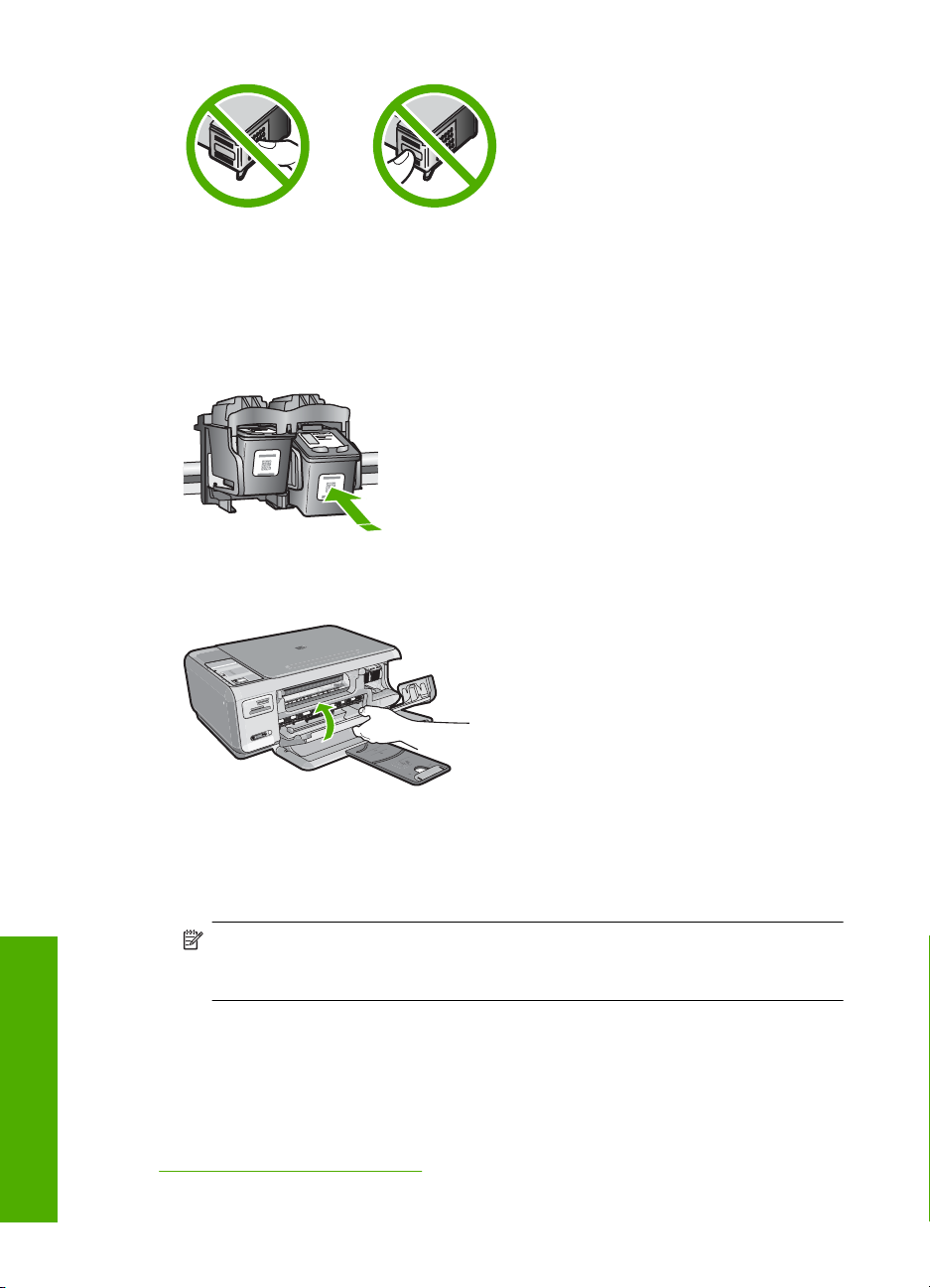
Capitol 11
8. Ţineţi cartuşul de imprimare cu logo-ul HP în partea de sus şi introduceţi noul cartuş
de imprimare în slotul gol pentru cartuş. Asiguraţi-vă că aţi împins cartuşul de
imprimare bine până când se fixează în poziţie.
Dacă instalaţi cartuşul de tipărire tricolor, glisaţi-l în slotul din partea stângă.
Dacă instalaţi un cartuş de tipărire negru sau foto, glisaţi-l în slotul din partea dreaptă.
9. Închideţi uşa cartuşelor de imprimare.
Dacă aţi instalat un cartuş nou de imprimare, HP All-in-One imprimă o pagină de
aliniere a cartuşelor de imprimare.
10. Când vi se solicită, încărcaţi hârtie simplă albă în tava de alimentare, apoi apăsaţi
butonul de lângă OK.
Notă Dacă, atunci când aliniaţi cartuşele de imprimare, în tava de alimentare se
află hârtie colorată, alinierea va eşua. Încărcaţi hârtie albă neutilizată în tava de
alimentare şi reluaţi alinierea.
Întreţinerea echipamentului
11. Încărcaţi pagina imprimată cu faţa în jos în colţul din dreapta din faţă pe geamul-suport
şi apoi apăsaţi butonul de lângă OK pentru a scana pagina.
Când butonul Activat nu mai luminează intermitent, alinierea este încheiată şi pagina
poate fi îndepărtată. Reciclaţi sau aruncaţi pagina.
HP All-in-One
Subiecte înrudite
„
Alinierea cartuşelor de imprimare” la pagina 88
86 Întreţinerea echipamentului HP All-in-One
Page 89

Utilizarea unui cartuş de imprimare foto
Calitatea fotografiilor color pe care le imprimaţi şi le copiaţi cu echipamentul HP All-in-One
se poate optimiza achiziţionând un cartuş de imprimare foto. Scoateţi cartuşul de
imprimare negru şi introduceţi cartuşul de imprimare foto în locul lui. Având instalat
cartuşul de imprimare tricolor şi cartuşul de imprimare negru, aveţi un sistem cu şase
cerneluri, care produce fotografii color de calitate superioară.
Atunci când doriţi să imprimaţi documente text obişnuite, înlocuiţi din nou cartuşul foto
cu cel negru. Utilizaţi un dispozitiv de protecţie a cartuşelor de imprimare sau un container
de plastic etanş pentru a proteja cartuşul de imprimare neutilizat.
Subiecte înrudite
•„
Magazin de consumabile de cerneală” la pagina 95
Înlocuirea cartuşelor de imprimare” la pagina 83
•„
Utilizarea dispozitivului de protecţie pentru cartuşe de imprimare” la pagina 87
•„
Utilizarea dispozitivului de protecţie pentru cartuşe de imprimare
În unele ţări/regiuni, atunci când achiziţionaţi un cartuş de imprimare foto primiţi şi un
dispozitiv de protecţie pentru cartuşe. În alte ţări/regiuni, un dispozitiv de protecţie a
cartuşelor este livrat împreună cu echipamentul HP All-in-One. Dacă nici cartuşul de
imprimare şi nici echipamentul HP All-in-One nu au un dispozitiv de protecţie a cartuşelor
de imprimare, utilizaţi un container din plastic etanş pentru a proteja cartuşul de
imprimare.
Notă Dacă folosiţi un recipient din plastic, asiguraţi-vă că duzele de cerneală de pe
cartuşul de imprimare nu ating plasticul.
Dispozitivul de protecţie pentru cartuşe este destinat păstrării în siguranţă a cartuşelor şi
prevenirii uscării cernelii când acestea nu sunt utilizate. Ori de câte ori scoateţi un cartuş
de imprimare din echipamentul HP All-in-One cu intenţia de a-l reutiliza ulterior, păstraţi-
l în dispozitivul de protecţie pentru cartuşe. De exemplu, păstraţi cartuşul de imprimare
negru într-un dispozitiv de protecţie pentru cartuşe atunci când îl scoateţi pentru a putea
imprima fotografii de calitate superioară cu cartuşele foto şi tricolor.
Lucrul cu cartuşele de imprimare 87
Întreţinerea echipamentului
HP All-in-One
Page 90

Capitol 11
Pentru a introduce un cartuş de imprimare în dispozitivul de protecţie pentru
cartuşe
▲ Aşezaţi cartuşul de imprimare în dispozitivul de protecţie pentru cartuşe într-o poziţie
uşor înclinată şi apăsaţi pentru a-l fixa.
Pentru a scoate cartuşul de imprimare din dispozitivul de protecţie pentru cartuşe
▲ Apăsaţi în jos partea superioară a dispozitivului de protecţie pentru a elibera cartuşul
de imprimare, apoi scoateţi uşor cartuşul de imprimare din dispozitivul de protecţie.
Alinierea cartuşelor de imprimare
Când se instalează un cartuş de imprimare nou, echipamentul HP All-in-One aliniază
cartuşul. Cartuşele se pot alinia, de asemenea, oricând, din software-ul instalat cu
HP All-in-One. Alinierea cartuşelor asigură obţinerea unor documente imprimate de înaltă
Întreţinerea echipamentului
HP All-in-One
88 Întreţinerea echipamentului HP All-in-One
calitate.
Notă Dacă extrageţi şi apoi reinstalaţi acelaşi cartuş de imprimare, echipamentul
HP All-in-One nu va mai solicita alinierea cartuşelor. Echipamentul HP All-in-One
reţine valorile de aliniere pentru cartuşul respectiv, astfel încât nu mai este necesar
să realiniaţi cartuşele de imprimare.
Page 91

Pentru a alinia cartuşele de imprimare nou instalate
1. Când vi se solicită, încărcaţi hârtie simplă letter sau A4 în tava de alimentare, apoi
apăsaţi butonul de lângă OK.
Notă Dacă, atunci când aliniaţi cartuşele de imprimare, în tava de alimentare se
află hârtie colorată, alinierea va eşua. Încărcaţi hârtie albă neutilizată în tava de
alimentare şi reluaţi alinierea.
Echipamentul HP All-in-One imprimă o pagină de test, aliniază capul de imprimare şi
calibrează imprimanta.
2. Încărcaţi pagina imprimată cu faţa în jos în colţul din dreapta din faţă pe geamul-suport
şi apoi apăsaţi butonul de lângă OK pentru a scana pagina.
Când butonul Activat nu mai luminează intermitent, alinierea este încheiată şi pagina
poate fi îndepărtată. Reciclaţi sau aruncaţi pagina.
Pentru a alinia cartuşele de imprimare din software-ul HP Photosmart
1. În HP Solution Center (Centrul de soluţii HP), faceţi clic pe Settings (Setări), Print
Settings (Setări imprimare), apoi faceţi clic pe Printer Toolbox (Casetă de
instrumente imprimantă).
Notă De asemenea, puteţi să deschideţi Printer Toolbox (Casetă de
instrumente imprimantă) din caseta de dialog Print Properties (Proprietăţi
imprimare). În caseta de dialog Print Properties (Proprietăţi imprimare), faceţi
clic pe fila Services (Servicii), apoi faceţi clic pe Service this device (Service
echipament).
Apare caseta Printer Toolbox (Casetă de instrumente imprimantă).
2. Faceţi clic pe fila Device Services (Servicii dispozitiv).
3. Faceţi clic pe Align the Print Cartridges (Aliniere cartuşe de imprimare).
Echipamentul HP All-in-One imprimă o foaie pentru alinierea cartuşelor de imprimare.
4. Când vi se solicită, încărcaţi hârtie simplă letter sau A4 în tava de alimentare, apoi
apăsaţi butonul de lângă OK.
Notă Dacă, atunci când aliniaţi cartuşele de imprimare, în tava de alimentare se
află hârtie colorată, alinierea va eşua. Încărcaţi hârtie albă neutilizată în tava de
alimentare şi reluaţi alinierea.
Echipamentul HP All-in-One imprimă o pagină de test, aliniază capul de imprimare şi
calibrează imprimanta.
5. Încărcaţi pagina imprimată cu faţa în jos în colţul din dreapta din faţă pe geamul-suport
şi apoi apăsaţi butonul de lângă OK pentru a scana pagina.
Când butonul Activat nu mai luminează intermitent, alinierea este încheiată şi pagina
poate fi îndepărtată. Reciclaţi sau aruncaţi pagina.
Curăţarea cartuşelor de imprimare
Utilizaţi această funcţie atunci când raportul auto-test arată dungi albe pe oricare dintre
liniile de culoare sau atunci când o culoare este murdară după prima instalare a unui
cartuş de imprimare. Nu curăţaţi cartuşele dacă nu este necesar pentru a nu face risipă
de cerneală şi a nu scurta durata de viaţă a injectoarelor.
Lucrul cu cartuşele de imprimare 89
Întreţinerea echipamentului
HP All-in-One
Page 92

Capitol 11
Pentru a curăţa cartuşele de imprimare din software-ul HP Photosmart
1. Încărcaţi hârtie albă Letter, A4 sau Legal neutilizată în tava de alimentare.
2. În HP Solution Center (Centrul de soluţii HP), faceţi clic pe Settings (Setări), indicaţi
spre Print Settings (Setări imprimare), apoi faceţi clic pe Printer Toolbox (Casetă
de instrumente imprimantă).
Notă De asemenea, puteţi să deschideţi Printer Toolbox (Casetă de
instrumente imprimantă) din caseta de dialog Print Properties (Proprietăţi
imprimare). În caseta de dialog Print Properties (Proprietăţi imprimare), faceţi
clic pe fila Services (Servicii), apoi faceţi clic pe Service this device (Service
echipament).
Apare Printer Toolbox (Casetă de instrumente imprimantă).
3. Faceţi clic pe fila Device Services (Servicii dispozitiv).
4. Faceţi clic pe Clean the Print Cartridges (Curăţare cartuşe de imprimare).
5. Urmaţi solicitările până când calitatea rezultatelor corespunde cerinţelor, apoi faceţi
clic pe Done (Gata).
În cazul în care calitatea copierii sau imprimării este în continuare scăzută după
curăţare, încercaţi să curăţaţi contactele cartuşului înainte de a înlocui cartuşul de
imprimare afectat.
Subiecte înrudite
•„
Curăţarea contactelor cartuşelor de imprimare” la pagina 90
Înlocuirea cartuşelor de imprimare” la pagina 83
•„
Curăţarea contactelor cartuşelor de imprimare
Curăţaţi contactele cartuşelor de imprimare când obţineţi mesaje repetate pe ecranul
computerului care vă solicită să verificaţi un cartuş de imprimare după ce deja aţi curăţat
sau aliniat cartuşele de imprimare, sau când ledul Verificaţi cartuşul se aprinde
intermitent.
Înainte de a curăţa contactele cartuşului de imprimare, scoateţi cartuşul şi asiguraţi-vă
că acesta nu are contactele acoperite, apoi reinstalaţi-l. Dacă primiţi în continuare mesajul
de verificare a cartuşelor de imprimare, curăţaţi contactele.
Asiguraţi-vă că aveţi la dispoziţie următoarele materiale:
• Lavete din spumă poliuretanică, material textil fără scame sau orice alt material moale
care să nu lase fibre în urmă.
Sfat Filtrele de cafea nu au scame şi sunt potrivite pentru curăţarea cartuşelor
de imprimare.
Întreţinerea echipamentului
HP All-in-One
90 Întreţinerea echipamentului HP All-in-One
• Apă distilată, filtrată sau îmbuteliată (apa de la robinet poate conţine substanţe care
să deterioreze cartuşele de imprimare).
Atenţie Nu utilizaţi solvenţi sau alcool pentru a curăţa contactele cartuşelor de
imprimare. Aceste substanţe pot deteriora cartuşul de imprimare sau
echipamentul HP All-in-One.
Page 93

Pentru a curăţa contactele cartuşelor de imprimare
1. Porniţi echipamentul HP All-in-One şi deschideţi uşa cartuşelor de imprimare.
Carul de imprimare se deplasează către extremitatea dreaptă a echipamentului
HP All-in-One.
2. Aşteptaţi până când carul de imprimare se opreşte şi nu mai face zgomot, apoi
deconectaţi cablul de alimentare din partea posterioară a echipamentului
HP All-in-One.
3. Apăsaţi uşor pe cartuşul de imprimare pentru a-l elibera şi scoateţi-l din locaş
extrăgându-l spre dvs.
Notă Nu extrageţi ambele cartuşe în acelaşi timp. Extrageţi şi curăţaţi fiecare
cartuş de imprimare, pe rând. Nu ţineţi un cartuş de imprimare în afara
echipamentului HP All-in-One mai mult de 30 de minute.
4. Inspectaţi contactele, verificând dacă nu sunt murdare de cerneală, scame sau alte
impurităţi.
5. Umeziţi o lavetă sau o cârpă din material textil fără scame şi stoarceţi apa în exces.
6. Prindeţi cartuşul de imprimare de părţile laterale.
7. Curăţaţi numai contactele din cupru. Lăsaţi cartuşele de imprimare să se usuce
aproximativ zece minute.
1 Contacte de cupru
2 Duze de cerneală (nu curăţaţi)
8. Ţineţi cartuşul de imprimare cu logo-ul HP în partea de sus şi introduceţi cartuşul de
imprimare înapoi în slot. Asiguraţi-vă că aţi împins cartuşul de imprimare bine până
când se fixează în poziţie.
9. Repetaţi paşii, dacă este cazul, pentru celălalt cartuş de imprimare.
10. Închideţi cu grijă uşa cartuşelor de imprimare şi conectaţi din nou cablul de alimentare
în spatele echipamentului HP All-in-One.
Subiecte înrudite
•„
Curăţarea zonei din jurul injectoarelor de cerneală” la pagina 92
Înlocuirea cartuşelor de imprimare” la pagina 83
•„
Lucrul cu cartuşele de imprimare 91
Întreţinerea echipamentului
HP All-in-One
Page 94

Capitol 11
Curăţarea zonei din jurul injectoarelor de cerneală
Dacă echipamentul HP All-in-One este utilizat într-un mediu cu mult praf, se pot acumula
mici cantităţi de reziduuri în interiorul echipamentului. Aceste reziduuri pot include praf,
păr sau fibre ale ţesăturilor. Când reziduurile vin în contact cu cartuşele de imprimare,
acestea pot determina pete de cerneală şi zone neclare pe paginile imprimate. Aceste
probleme pot fi remediate prin curăţarea zonei din jurul duzelor de cerneală, conform
descrierii care urmează.
Notă Curăţaţi zona din jurul duzelor de cerneală numai dacă observaţi în continuare
dungi şi pete pe paginile imprimate, după ce aţi curăţat deja cartuşele de imprimare
utilizând software-ul instalat pentru echipamentul HP All-in-One.
Asiguraţi-vă că aveţi la dispoziţie următoarele materiale:
• Lavete din spumă poliuretanică, material textil fără scame sau orice alt material moale
care să nu lase fibre în urmă.
Sfat Filtrele de cafea nu au scame şi sunt potrivite pentru curăţarea cartuşelor
de imprimare.
• Apă distilată, filtrată sau îmbuteliată (apa de la robinet poate conţine substanţe care
să deterioreze cartuşele de tipărire).
Atenţie Nu atingeţi contactele de cupru sau duzele de cerneală. Atingerea
acestora poate conduce la înfundarea duzelor sau la deteriorarea contactelor
electrice.
Pentru a curăţa zona din jurul injectoarelor de cerneală
1. Porniţi echipamentul HP All-in-One şi deschideţi uşa cartuşelor de imprimare.
Carul de imprimare se deplasează către extremitatea dreaptă a echipamentului
HP All-in-One.
2. Aşteptaţi până când carul de imprimare se opreşte şi nu mai face zgomot, apoi
deconectaţi cablul de alimentare din partea posterioară a echipamentului
HP All-in-One.
3. Apăsaţi uşor pe cartuşul de imprimare pentru a-l elibera şi scoateţi-l din locaş
extrăgându-l spre dvs.
Notă Nu extrageţi ambele cartuşe în acelaşi timp. Extrageţi şi curăţaţi fiecare
cartuş de imprimare, pe rând. Nu ţineţi un cartuş de imprimare în afara
echipamentului HP All-in-One mai mult de 30 de minute.
4. Aşezaţi cartuşul de imprimare pe o coală de hârtie cu injectoarele de cerneală
Întreţinerea echipamentului
HP All-in-One
92 Întreţinerea echipamentului HP All-in-One
orientate în sus.
5. Muiaţi uşor în apă distilată un beţişor cu vată curat.
Page 95

6. Curăţaţi faţa şi muchiile din jurul zonei injectoarelor de cerneală cu beţişorul, ca în
figura de mai jos.
1 Placa injectoarelor (nu curăţaţi)
2 Faţa şi muchiile din jurul zonei injectoarelor de cerneală
Atenţie Nu curăţaţi placa injectoarelor.
7. Ţineţi cartuşul de imprimare cu logo-ul HP în partea de sus şi introduceţi cartuşul de
imprimare înapoi în slot. Asiguraţi-vă că aţi împins cartuşul de imprimare bine până
când se fixează în poziţie.
8. Repetaţi paşii, dacă este cazul, pentru celălalt cartuş de imprimare.
9. Închideţi cu grijă uşa cartuşelor de imprimare şi conectaţi din nou cablul de alimentare
în spatele echipamentului HP All-in-One.
Subiecte înrudite
„
Curăţarea cartuşelor de imprimare” la pagina 89
Îndepărtarea cernelei de pe piele şi haine
Urmaţi aceste instrucţiuni pentru a îndepărta cerneala de pe piele şi haine:
Suprafaţă Remediu
Piele Spălaţi zona cu un săpun abraziv.
Ţesătură albă Spălaţi ţesătura în apă rece şi folosiţi înălbitor cu clor.
Ţesătură colorată Spălaţi ţesătura în apă rece şi folosiţi soluţie de amoniac.
Atenţie Folosiţi întotdeauna apă rece pentru a îndepărta cerneala de pe ţesături.
Apa caldă sau fierbinte poate fixa cerneala în ţesătură..
Oprirea imprimantei HP All-in-One
Pentru a evita deteriorarea HP All-in-One, trebuie să îl opriţi corect folosind butonul
Activat situat pe dispozitiv. Nu opriţi HP All-in-One scoţând cablul de alimentare sau
oprind un prelungitor.
Oprirea imprimantei HP All-in-One 93
Întreţinerea echipamentului
HP All-in-One
Page 96

Capitol 11
Întreţinerea echipamentului
HP All-in-One
94 Întreţinerea echipamentului HP All-in-One
Page 97

12 Magazin de consumabile de
cerneală
Pentru o listă cu numere ale cartuşelor de imprimare, consultaţi documentaţia imprimată
livrată împreună cu echipamentul HP All-in-One. Pentru a afla numerele de comandă
pentru toate cartuşele de imprimare, puteţi să utilizaţi şi software-ul livrat împreună cu
echipamentul HP All-in-One. Aveţi posibilitatea să comandaţi online cartuşe de
imprimare, de pe site-ul Web HP. În plus, aveţi posibilitatea să contactaţi un distribuitor
local HP pentru a afla numerele corecte de comandă ale cartuşelor de imprimare pentru
echipament şi pentru a achiziţiona cartuşe de imprimare.
Pentru a comanda consumabile HP originale pentru echipamentul HP All-in-One, vizitaţi
www.hp.com/buy/supplies. Dacă vi se solicită, selectaţi ţara/regiunea, urmaţi indicaţiile
pentru selectarea produsului, apoi executaţi clic pe una dintre legăturile pentru achiziţii
din pagină.
Notă Comandarea interactivă a cartuşelor de imprimare nu este acceptată în toate
ţările/regiunile. Dacă nu este acceptată în ţara/regiunea dvs, contactaţi un dealer local
HP pentru informaţii despre achiziţionarea cartuşelor de imprimare.
Comandarea de cartuşe de imprimare de la birou
▲ Faceţi clic pe pictograma Shop for HP Supplies (Magazin de consumabile HP) de
pe desktop pentru a vă conecta la HP SureSupply. Veţi vedea o listă de consumabile
de imprimare HP originale care sunt compatibile cu dispozitivul dvs şi opţiuni pentru
a cumpăra convenabil consumabilele de care aveţi nevoie (opţiunile variază în funcţie
de ţară/regiune).
Dacă aţi şters această pictogramă de pe desktop, faceţi clic pe meniul Start (Pornire),
indicaţi directorul HP şi apoi faceţi clic pe Shop for Supplies (Magazin de
consumabile).
Magazin de consumabile de
cerneală
Pentru a comanda cartuşe de imprimare prin intermediul software-ului
HP Photosmart
1. În HP Solution Center (Centrul de soluţii HP), faceţi clic pe Settings (Setări), indicaţi
spre Print Settings (Setări imprimare), apoi faceţi clic pe Printer Toolbox (Casetă
instrumente imprimantă).
Notă De asemenea, puteţi să deschideţi Printer Toolbox (Casetă de
instrumente imprimantă) din caseta de dialog Print Properties (Proprietăţi
imprimare). În caseta de dialog Print Properties (Proprietăţi imprimare), faceţi
clic pe fila Services (Servicii), apoi faceţi clic pe Service this device (Service
echipament).
2. Faceţi clic pe fila Estimated Ink Levels (Niveluri de cerneală estimate).
Magazin de consumabile de cerneală 95
Page 98

cerneală
Capitol 12
Magazin de consumabile de
3. Faceţi clic pe Print Cartridge Ordering Information (Informaţii despre comandarea
cartuşelor de imprimare).
Apar numerele de comandă pentru cartuşele de imprimare.
4. Faceţi clic pe Order Online (Comandă online).
HP trimite informaţii detaliate despre imprimantă, inclusiv numărul de model, numărul
de serie şi nivelurile rezervei de cerneală, către un distribuitor online autorizat.
Consumabilele necesare sunt selectate în prealabil; aveţi posibilitatea să modificaţi
cantităţile, să adăugaţi sau să eliminaţi elemente, apoi să confirmaţi.
96 Magazin de consumabile de cerneală
Page 99

13 Depanare
Această secţiune cuprinde următoarele subiecte:
Sfaturi pentru depanare
•
Depanarea configurării hardware
•
Depanarea instalării de software
•
Depanarea configurării wireless
•
Depanarea calităţii imprimării
•
Depanarea imprimării
•
Depanarea problemelor cu cardul de memorie
•
Depanarea scanării
•
Depanarea copierii
•
Erori
•
Sfaturi pentru depanare
Această secţiune cuprinde următoarele subiecte:
•
Probleme de comunicare printr-o conexiune USB
Informaţii despre cartuşele de imprimare
•
Informaţii despre hârtie
•
Eliminarea blocajelor de hârtie
•
Depanarea cartuşelor de imprimare
•
Vizualizarea fişierului Readme
•
Depanare
Probleme de comunicare printr-o conexiune USB
Notă Pentru informaţii despre probleme de comunicare în reţea, consultaţi
„
Depanarea configurării wireless” la pagina 115. Pentru informaţii despre probleme
de comunicare legate de un card de memorie, o cameră PictBridge sau un dispozitiv
de stocare, consultaţi „
la pagina 135.
Dacă echipamentul HP All-in-One şi computerul nu comunică între ele, încercaţi
următoarele:
• Verificaţi dacă sunt instalate cartuşele de imprimare.
• Asiguraţi-vă că tava de alimentare conţine hârtie.
• Verificaţi dacă echipamentul HP All-in-One nu se confruntă cu un blocaj de hârtie.
• Verificaţi dacă nu este blocat carul de imprimare.
Pentru acces la zona carului de imprimare, deschideţi uşa cartuşelor de imprimare.
Scoateţi orice obiect care blochează carul de imprimare, inclusiv orice material de
ambalare. Opriţi şi reporniţi echipamentul HP All-in-One.
Depanarea problemelor cu cardul de memorie”
Depanare 97
Page 100

Depanare
Capitol 13
• Verificaţi dacă nu este întreruptă coada de imprimare a HP All-in-One. În caz
afirmativ, selectaţi setările corespunzătoare pentru a continua tipărirea. Pentru
informaţii suplimentare despre accesarea cozii de tipărire, consultaţi documentaţia
livrată împreună cu sistemul de operare instalat pe calculator.
• Priviţi butonul Activat de pe partea superioară a echipamentului HP All-in-One. Dacă
nu este aprins, echipamentul HP All-in-One este oprit. Asiguraţi-vă că aţi conectat
corespunzător cablul de alimentare la echipamentul HP All-in-One şi la o sursă de
tensiune. Apăsaţi butonul Activat pentru a porni echipamentul HP All-in-One.
• Verificaţi cablul USB. Dacă utilizaţi un cablu vechi, s-ar putea ca acesta să nu
funcţioneze corespunzător. Încercaţi să conectaţi cablul USB la un alt produs pentru
a vedea dacă funcţionează. Dacă întâmpinaţi probleme, poate fi necesară înlocuirea
cablului USB. De asemenea, cablul nu trebuie să
depăşească 3 metri lungime.
• Verificaţi conexiunea dintre echipamentul HP All-in-One şi computer. Verificaţi dacă
este fixat ferm cablul USB la port-ul USB din spatele echipamentului HP All-in-One.
Asiguraţi-vă că celălalt capăt al cablului USB este fixat la port-ul USB al computerului.
După conectarea corespunzătoare a cablului, opriţi şi reporniţi echipamentul
HP All-in-One.
• În cazul conectării echipamentului HP All-in-One printr-un hub USB, asiguraţi-vă că
• Verificaţi alte imprimante sau scanere. Este posibil să fie necesar să deconectaţi
• Încercaţi să conectaţi cablul USB la un alt port USB al computerului. După ce aţi
• Dacă este necesar, dezinstalaţi şi reinstalaţi software-ul pentru echipamentul
Pentru informaţii suplimentare, consultaţi:
•„
•„
98 Depanare
hub-ul este pornit. Dacă hub-ul este pornit, încercaţi să vă conectaţi direct la
computer.
produsele mai vechi de la computer.
verificat conexiunile, încercaţi să reporniţi computerul. Opriţi şi reporniţi echipamentul
HP All-in-One.
HP All-in-One.
Dezinstalarea şi reinstalarea software-ului” la pagina 112
Informaţii suplimentare” la pagina 11
